Page 1
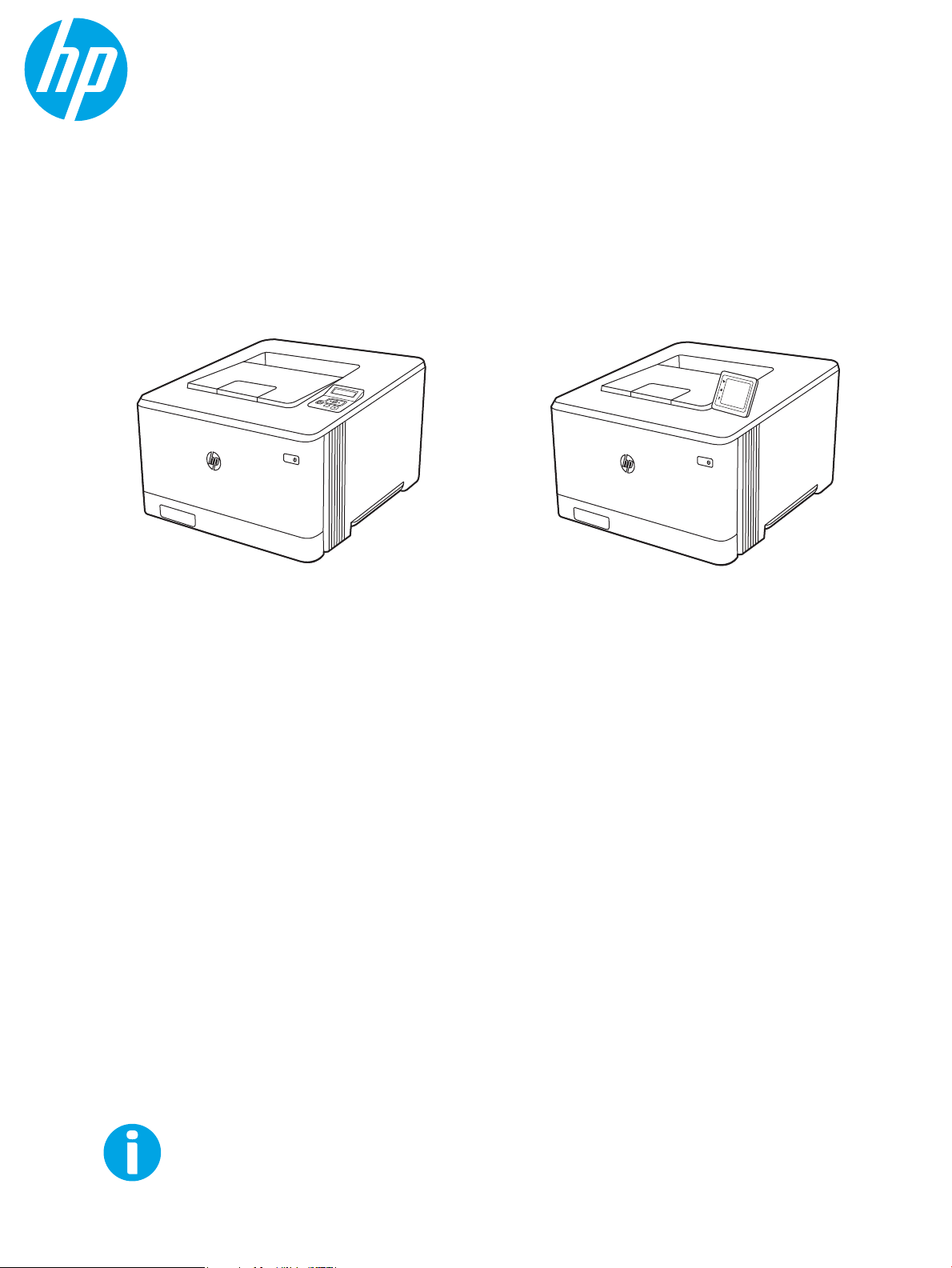
Vodič za korisnike
www.hp.com/videos/LaserJet
www.hp.com/support/colorljM454
HP Color LaserJet Pro M454
Page 2
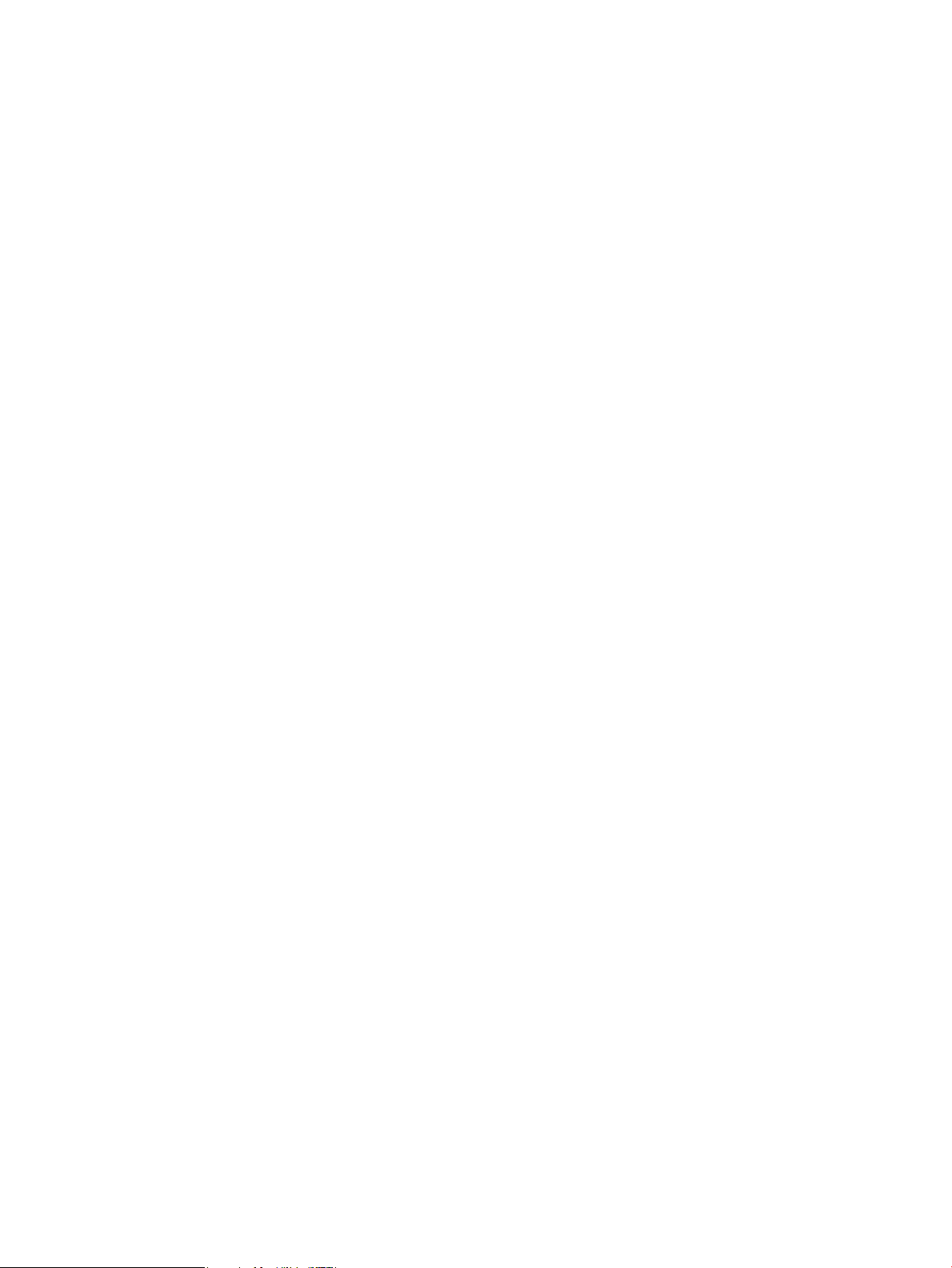
Page 3
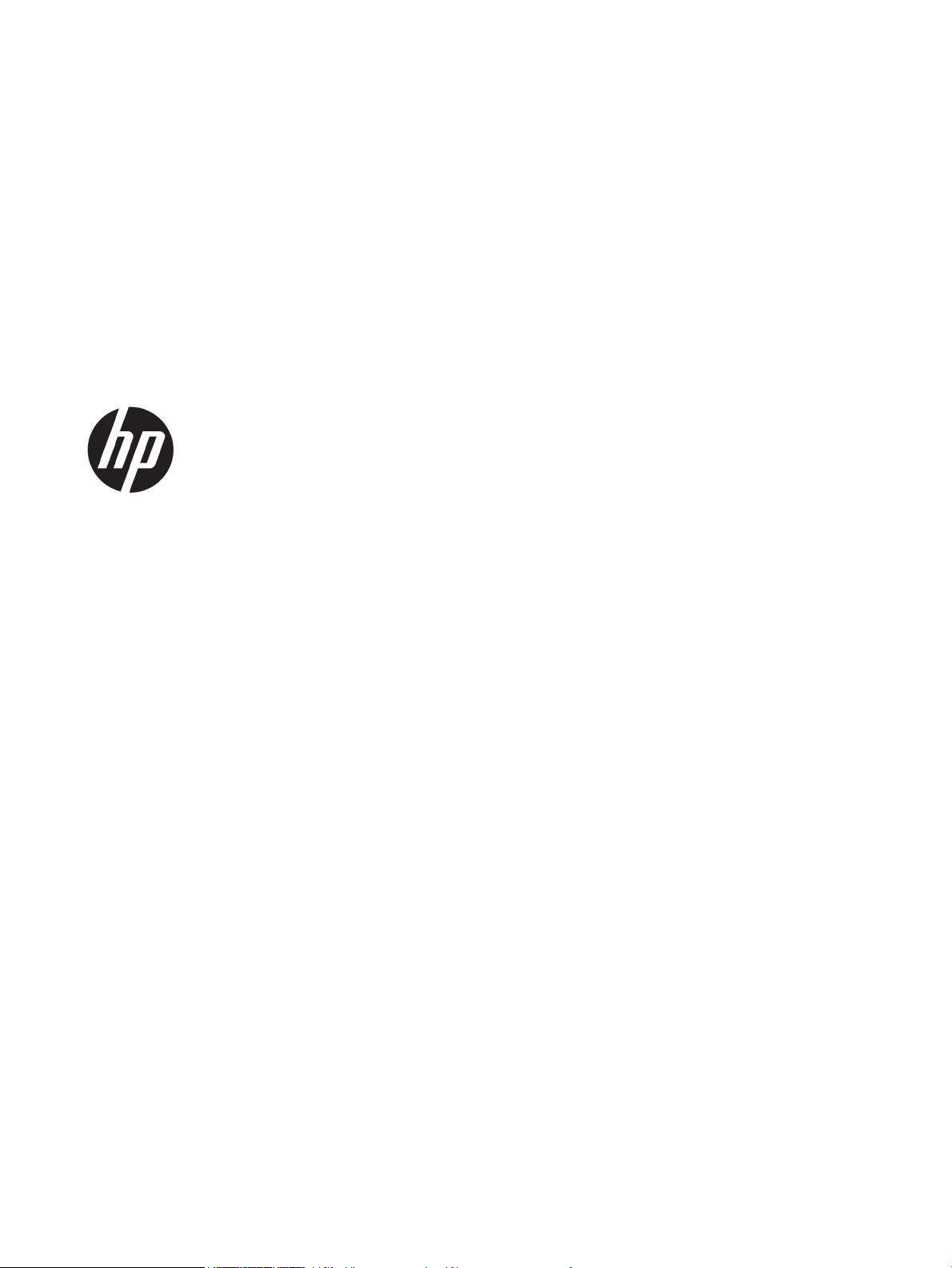
HP Color LaserJet Pro M454
Vodič za korisnike
Page 4
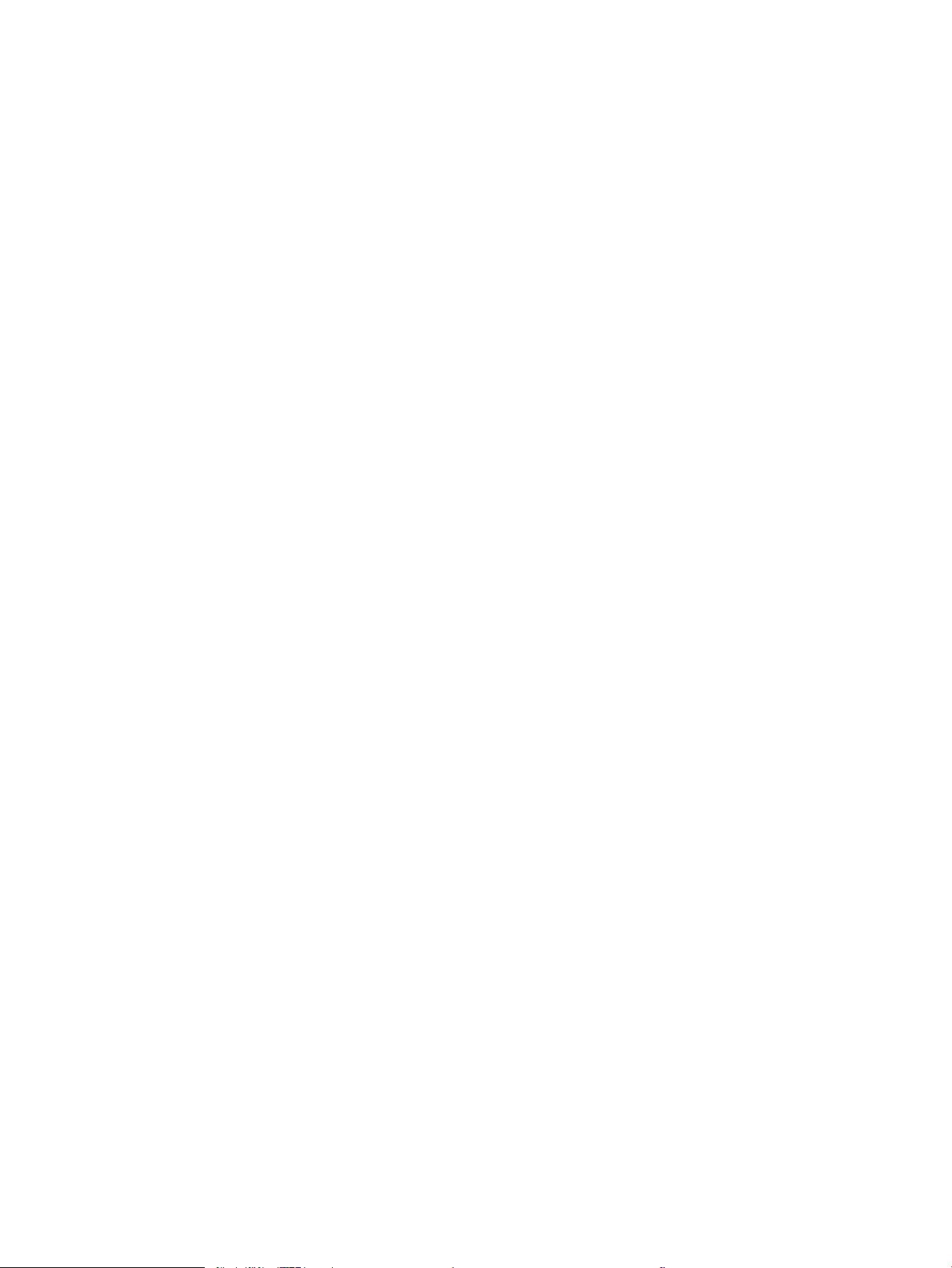
Autorska prava i licenca
Žigovi
© Copyright 2019 HP Development Company,
L.P.
Reprodukcija, adaptacija ili prevođenje bez
prethodne pisane saglasnosti su zabranjeni,
osim u meri dozvoljenoj zakonima o autorskom
pravu.
Informacije navedene u ovom dokumentu
podložne su promeni bez prethodnog
obaveštenja.
Jedine postojeće garancije za proizvode i usluge
kompanije HP denisane su u izričitoj garanciji
koja se dobija uz te proizvode i usluge. Nijedan
deo ovog dokumenta ne može da se protumači
kao dodatna garancija. Kompanija HP ne snosi
odgovornost za tehničke i uređivačke greške ili
propuste u ovom dokumentu.
Edition 1, 4/2019
Adobe®, Adobe Photoshop®, Acrobat®, i
PostScript
®
predstavljaju žigove kompanije
Adobe Systems Incorporated.
Apple i Apple logotip su žigovi kompanije Apple,
Inc, registrovani u SAD i u drugim zemljama.
MacOS je registrovani žig kompanije Apple, Inc.
registrovan u SAD i u drugim zemljama.
AirPrint je registrovani žig kompanije Apple, Inc.
registrovan u SAD i u drugim zemljama.
Google™ je registrovani žig kompanije Google
Inc.
Microsoft®, Windows®, Windows® XP i Windows
Vista® su registrovani žigovi korporacije
Microsoft u SAD.
UNIX® predstavlja registrovani žig organizacije
Open Group.
Page 5
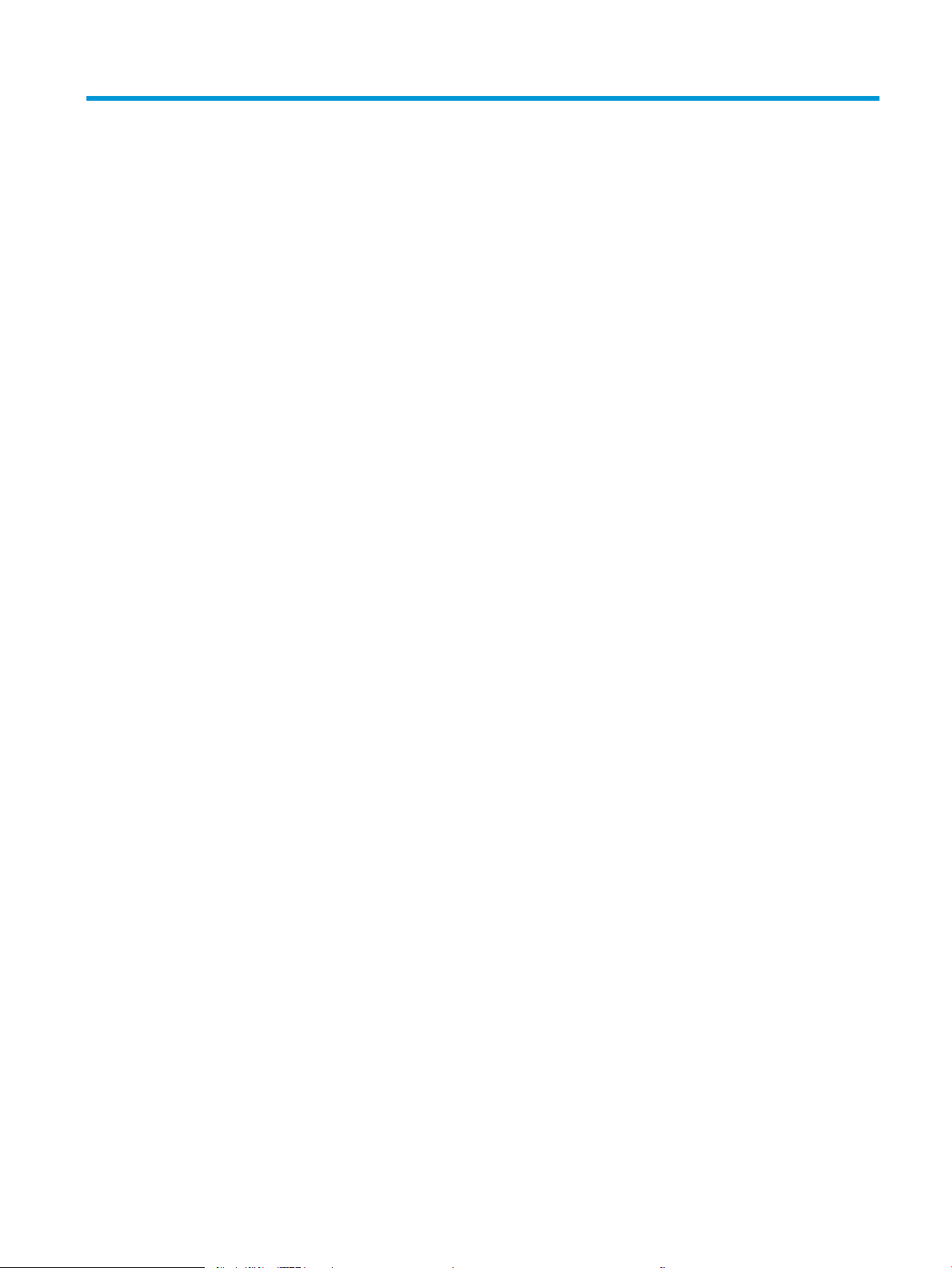
Sadržaj
1 Pregled štampača ..................................................................................................................................................................................... 1
Ikone upozorenja ...................................................................................................................................................................... 1
Potencijalna opasnost od strujnog udara ............................................................................................................................. 2
Open source license (Licenca otvorenog koda) ................................................................................................................... 3
Prikazi štampača ...................................................................................................................................................................... 4
Prednja strana štampača .................................................................................................................................... 4
Zadnja strana štampača ..................................................................................................................................... 5
Prikaz kontrolne table sa dva reda (modeli nw i dn) ...................................................................................... 5
Prikaz kontrolne table sa ekranom osetljivim na dodir (model dw) ............................................................ 7
Kako da koristite kontrolnu tablu ekrana osetljivog na dodir ................................................... 8
Podešavanje hardvera štampača i instalacija softvera ...................................................................................................... 9
Specikacije štampača .......................................................................................................................................................... 10
Tehničke specikacije ........................................................................................................................................ 10
Podržani operativni sistemi ............................................................................................................................. 11
Mobilna rešenja za štampanje ......................................................................................................................... 12
Dimenzije štampača .......................................................................................................................................... 13
Potrošnja energije, električne specikacije i ispuštanje zvukova ............................................................... 15
Opsezi radnog okruženja ................................................................................................................................. 15
2 Ležišta za papir ....................................................................................................................................................................................... 17
Uvod ......................................................................................................................................................................................... 17
Umetanje papira u ležište 1 .................................................................................................................................................. 18
Uvod ..................................................................................................................................................................... 18
Umetnite papir u ležište 1 (višenamensko ležište) ...................................................................................... 18
Položaj papira u ležištu 1 ................................................................................................................................. 19
Umetanje papira u ležište 2 .................................................................................................................................................. 22
Uvod ..................................................................................................................................................................... 22
Umetnite papir u ležište 2 ................................................................................................................................ 22
Položaj papira u ležištu 2 ................................................................................................................................. 24
Umetnite papir u Ležište 3 .................................................................................................................................................... 27
Uvod ..................................................................................................................................................................... 27
Umetnite papir u ležište 3 (opciono) ............................................................................................................... 27
SRWW iii
Page 6
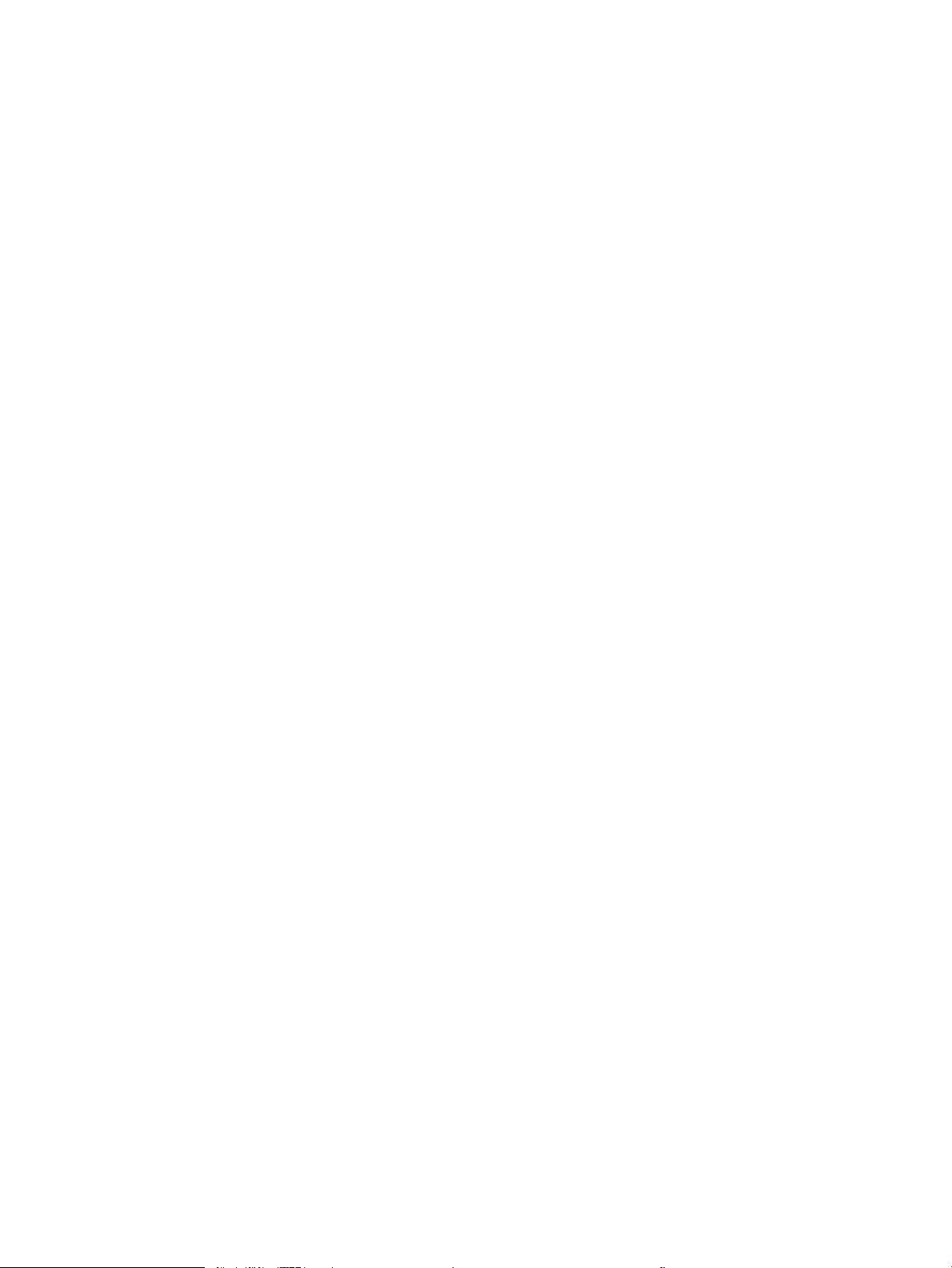
Položaj papira u ležištu 3 ................................................................................................................................. 29
Umetanje i štampanje koverti .............................................................................................................................................. 31
Uvod ..................................................................................................................................................................... 31
Štampanje koverata .......................................................................................................................................... 31
Položaj za koverte ............................................................................................................................................. 31
3 Potrošni materijal, dodatna oprema i delovi ...................................................................................................................................... 33
Naručivanje potrošnog materijala, dodatne opreme i delova ......................................................................................... 34
Naručivanje ......................................................................................................................................................... 34
Potrošni materijal i dodatna oprema .............................................................................................................. 34
Delovi koje korisnik samostalno popravlja .................................................................................................... 36
Dinamička bezbednost .......................................................................................................................................................... 36
Kongurisanje zaštite HP kertridža sa tonerom u okviru postavki potrošnog materijala .......................................... 38
Uvod ..................................................................................................................................................................... 38
Omogućavanje ili onemogućavanje funkcije Cartridge Policy (Smernice za kertridže) .......................... 39
Omogućavanje funkcije Cartridge Policy (Smernice za kertridže) pomoću kontrolne
table štampača .............................................................................................................................. 39
Onemogućavanje funkcije Cartridge Policy (Smernice za kertridže) pomoću
kontrolne table štampača ........................................................................................................... 39
Omogućavanje funkcije Cartridge Policy (Smernice za kertridže) pomoću ugrađenog
HP Web servera (EWS) ................................................................................................................. 40
Onemogućavanje funkcije Cartridge Policy (Smernice za kertridže) pomoću
ugrađenog HP Web servera (EWS) ............................................................................................. 41
Rešavanje problema sa porukama o grešci za Cartridge Policy (Smernice za
kertridže) na kontrolnoj tabli ....................................................................................................... 41
Omogućavanje ili onemogućavanje funkcije Cartridge Protection (Zaštita kertridža) ........................... 42
Omogućavanje funkcije Cartridge Protection (Zaštita kertridža) pomoću kontrolne
table štampača .............................................................................................................................. 42
Onemogućavanje funkcije Cartridge Protection (Zaštita kertridža) pomoću kontrolne
table štampača .............................................................................................................................. 42
Omogućavanje funkcije Cartridge Protection (Zaštita kertridža) pomoću ugrađenog
HP Web servera (EWS) ................................................................................................................. 43
Onemogućavanje funkcije Cartridge Protection (Zaštita kertridža) pomoću
ugrađenog HP Web servera (EWS) ............................................................................................. 44
Rešavanje problema sa porukama o grešci za Cartridge Protection (Zaštita
kertridža) na kontrolnoj tabli ....................................................................................................... 44
Zamena kertridža sa tonerom ............................................................................................................................................. 46
Informacije o kertridžu sa tonerom ................................................................................................................ 46
Uklanjanje i zamena kertridža sa tonerom .................................................................................................... 48
4 Print .......................................................................................................................................................................................................... 53
Zadaci za štampanje (Windows) .......................................................................................................................................... 54
iv SRWW
Page 7
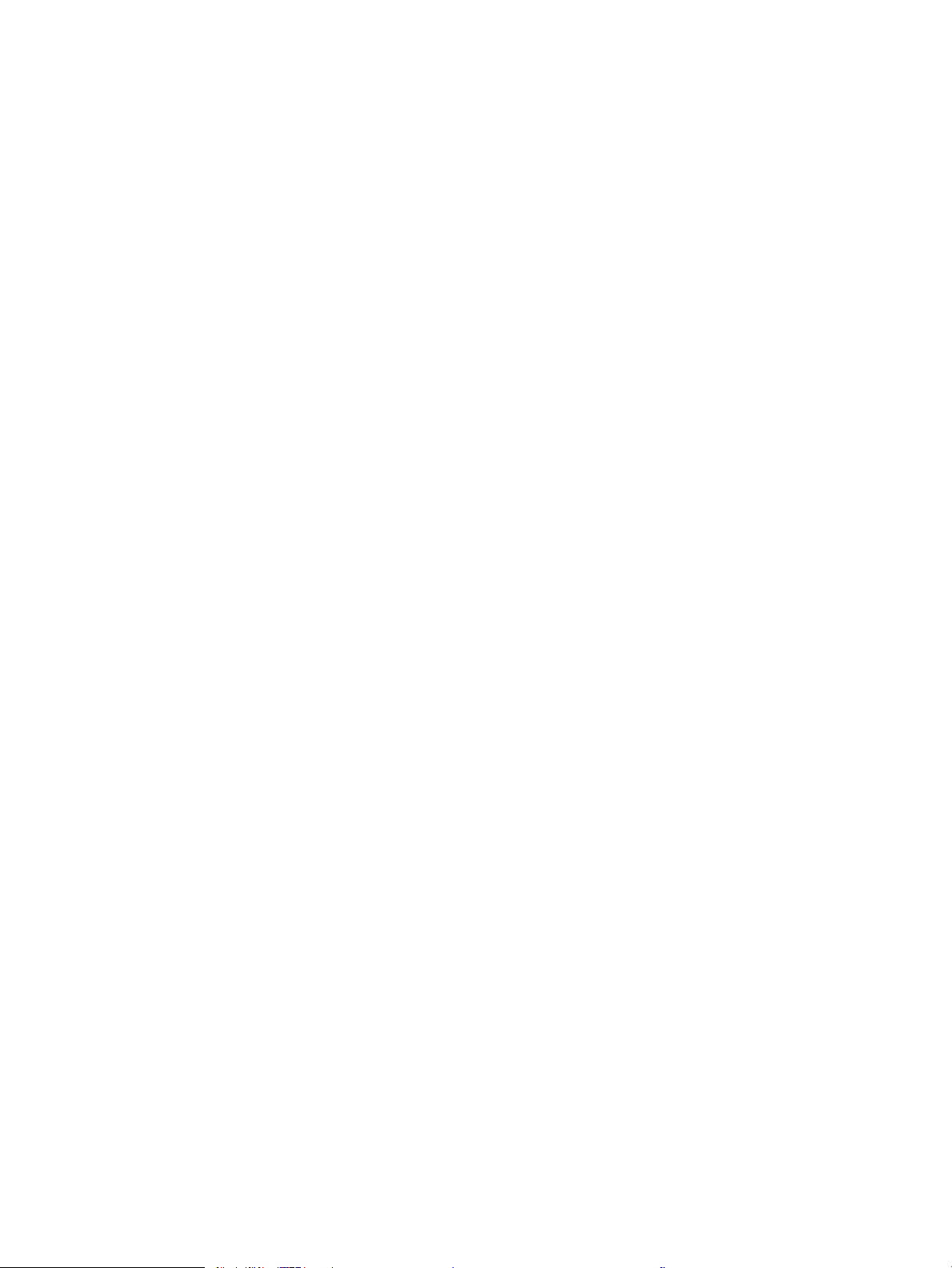
Štampanje (Windows) ....................................................................................................................................... 54
Automatsko dvostrano štampanje (Windows) ............................................................................................. 54
Ručno dvostrano štampanje (Windows) ........................................................................................................ 55
Štampanje više stranica na listu (Windows) .................................................................................................. 55
Izbor tipa papira (Windows) ............................................................................................................................. 56
Dodatni zadaci za štampanje .......................................................................................................................... 56
Zadaci za štampanje (macOS) .............................................................................................................................................. 58
Štampanje (macOS) ........................................................................................................................................... 58
Automatsko dvostrano štampanje (macOS) ................................................................................................. 58
Ručno dvostrano štampanje (macOS) ............................................................................................................ 59
Štampanje više stranica na listu (macOS) ..................................................................................................... 59
Izbor tipa papira (macOS) ................................................................................................................................. 59
Dodatni zadaci za štampanje .......................................................................................................................... 60
Store print jobs on the product to print later or print privately (Čuvanje zadataka štampanja na štampaču
za kasnije ili privatno štampanje) ........................................................................................................................................ 61
Uvod ..................................................................................................................................................................... 61
Pre nego što počnete ........................................................................................................................................ 61
Podesite skladište zadataka ............................................................................................................................ 61
Onemogućite ili omogućite funkciju skladištenja zadataka ........................................................................ 62
Create a stored job (Windows) (Kreiranje uskladištenog zadatka (Windows)) ........................................ 63
Create a stored job (macOS) (Kreiranje uskladištenog zadatka (macOS)) ................................................ 64
Print a stored job ............................................................................................................................................... 65
Delete a stored job ............................................................................................................................................ 66
Brisanje zadatka koji je sačuvan na štampaču ......................................................................... 66
Informacije koje se šalju na štampač u svrhu vođenja evidencije zadataka ............................................ 66
Štampanje sa prenosnih uređaja ......................................................................................................................................... 67
Uvod ..................................................................................................................................................................... 67
Štampanje sa Wi-Fi Direct (samo za bežične modele) ................................................................................ 68
Da biste uključili Wi-Fi Direct ....................................................................................................... 68
Menjanje Wi-Fi Direct naziva štampača ..................................................................................... 70
Prvi korak: Otvaranje ugrađenog HP Web servera .............................................. 70
Drugi korak: Promena Wi-Fi Direct naziva ............................................................ 70
HP ePrint preko e-pošte (kontrolna tabla osetljiva na dodir) ..................................................................... 70
HP ePrint preko e-Pošte (LCD kontrolna tabla sa dva reda) ....................................................................... 71
AirPrint ................................................................................................................................................................. 72
Android ugrađeno štampanje .......................................................................................................................... 72
Štampanje sa USB memorije (samo kontrolna tabla osetljiva na dodir) ....................................................................... 73
Uvod ..................................................................................................................................................................... 73
Štampanje USB dokumenata .......................................................................................................................... 73
SRWW v
Page 8
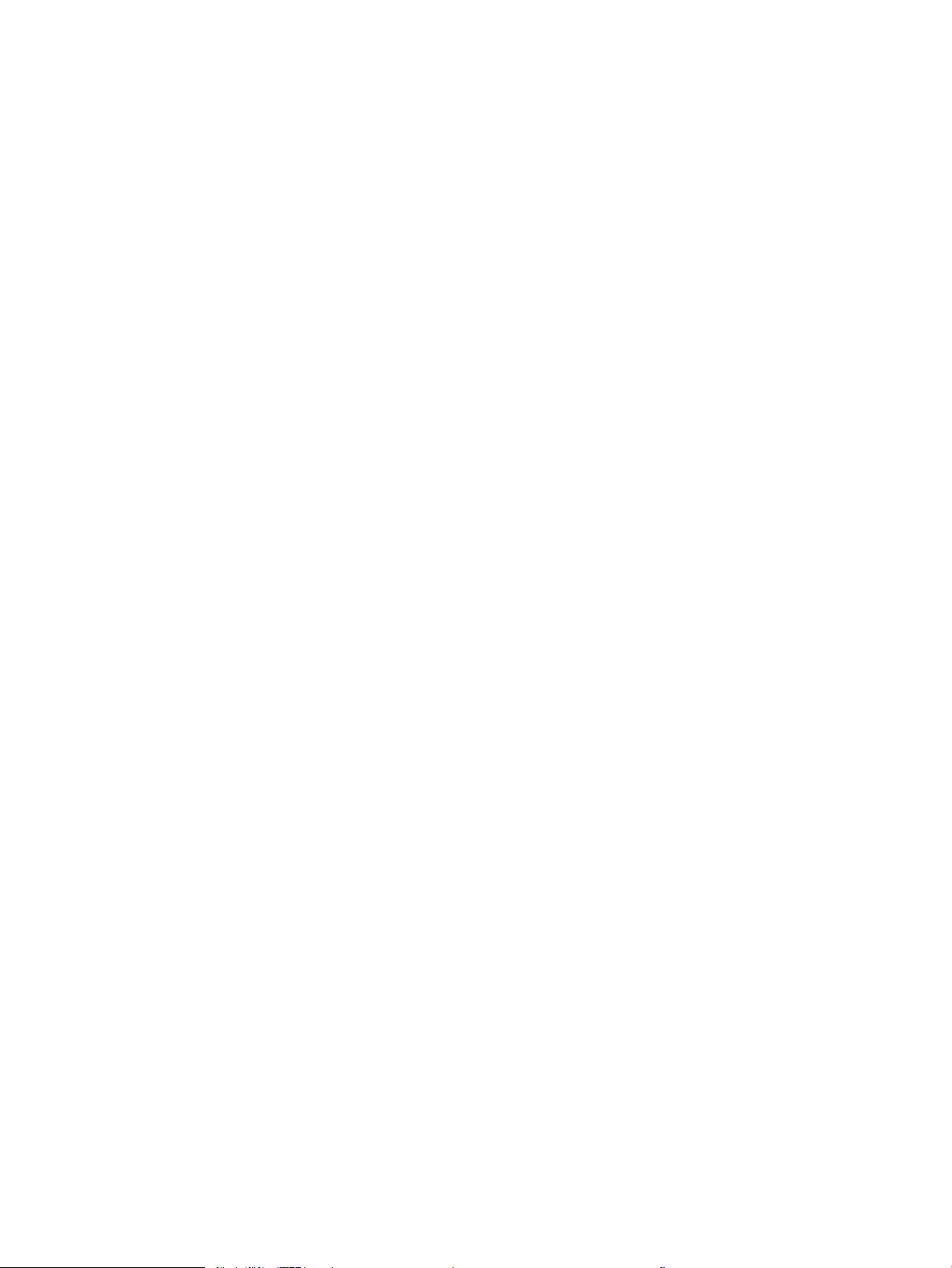
5 Upravljanje štampačem ......................................................................................................................................................................... 75
Korišćenje aplikacija HP mrežnih usluga (samo modeli sa ekranom osetljivim na dodir) .......................................... 75
Menjanje tipa veze štampača (Windows) ........................................................................................................................... 76
Napredno kongurisanje pomoću ugrađenog HP Web servera (EWS) i početne stranice štampača ....................... 77
Prvi način: Otvaranje ugrađenog HP Web servera (EWS) pomoću softvera ............................................ 77
Drugi način: Otvaranje ugrađenog HP Web servera (EWS) iz Web pregledača ........................................ 78
Podešavanje postavki IP mreže ........................................................................................................................................... 81
Uvod ..................................................................................................................................................................... 81
Odricanje deljenja štampača ............................................................................................................................ 81
Prikažite ili izmenite podešavanja za mrežu. ................................................................................................ 81
Promena imena štampača na mreži .............................................................................................................. 82
Ručno kongurisanje IPv4 TCP/IP parametara sa kontrolne table ............................................................ 82
Brzina veze i postavke dvostranog štampanja ............................................................................................. 83
Bezbednosne funkcije štampača ......................................................................................................................................... 85
Uvod ..................................................................................................................................................................... 85
Podešavanje ili menjanje lozinke za uređaj pomoću ugrađenog HP Web servera .................................. 85
Podešavanja štednje energije .............................................................................................................................................. 86
Uvod ..................................................................................................................................................................... 86
Štampanje pomoću režima EconoMode ........................................................................................................ 86
Podešavanje postavke Sleep Mode/Sleep Delay (Min.) (Režim mirovanja/Vreme do mirovanja
(Minuti)) ............................................................................................................................................................... 86
Podesite Shutdown Mode/Shutdown (Režim gašenja/Gašenje) nakon postavke Sleep (Hr.)
(Mirovanje (sati)) ................................................................................................................................................ 87
Podesite postavku za Disable Shutdown (Onemogućavanje gašenja) ..................................................... 87
HP Web Jetadmin ................................................................................................................................................................... 88
Ažuriranje rmvera ................................................................................................................................................................ 89
Prvi način: Ažuriranje rmvera preko kontrolne table ................................................................................. 89
Drugi način: Ažuriranje rmvera pomoću uslužnog programa HP Printer Update (Uslužni
program za ažuriranje štampača) ................................................................................................................... 90
6 Rešavanje problema .............................................................................................................................................................................. 91
Korisnička podrška ................................................................................................................................................................. 91
Vraćanje fabričkih vrednosti ................................................................................................................................................. 92
Sistem pomoći na kontrolnoj tabli ....................................................................................................................................... 92
Na kontrolnoj tabli štampača prikazaće se poruka „Cartridge is low“ (Kertridž je gotovo pri kraju) ili
„Cartridge is very low“ (Kertridž je pri kraju) ...................................................................................................................... 94
Menjanje postavki za nivo koji se računa kao „pri kraju“ ............................................................................. 95
Menjanje podešavanja „Very Low“ veoma male vrednosti na kontrolnoj tabli ................... 95
Naručivanje potrošnog materijala .............................................................................................. 95
Štampač ne uvlači papir ili ima problema pri uvlačenju ................................................................................................... 97
Uvod ..................................................................................................................................................................... 97
vi SRWW
Page 9
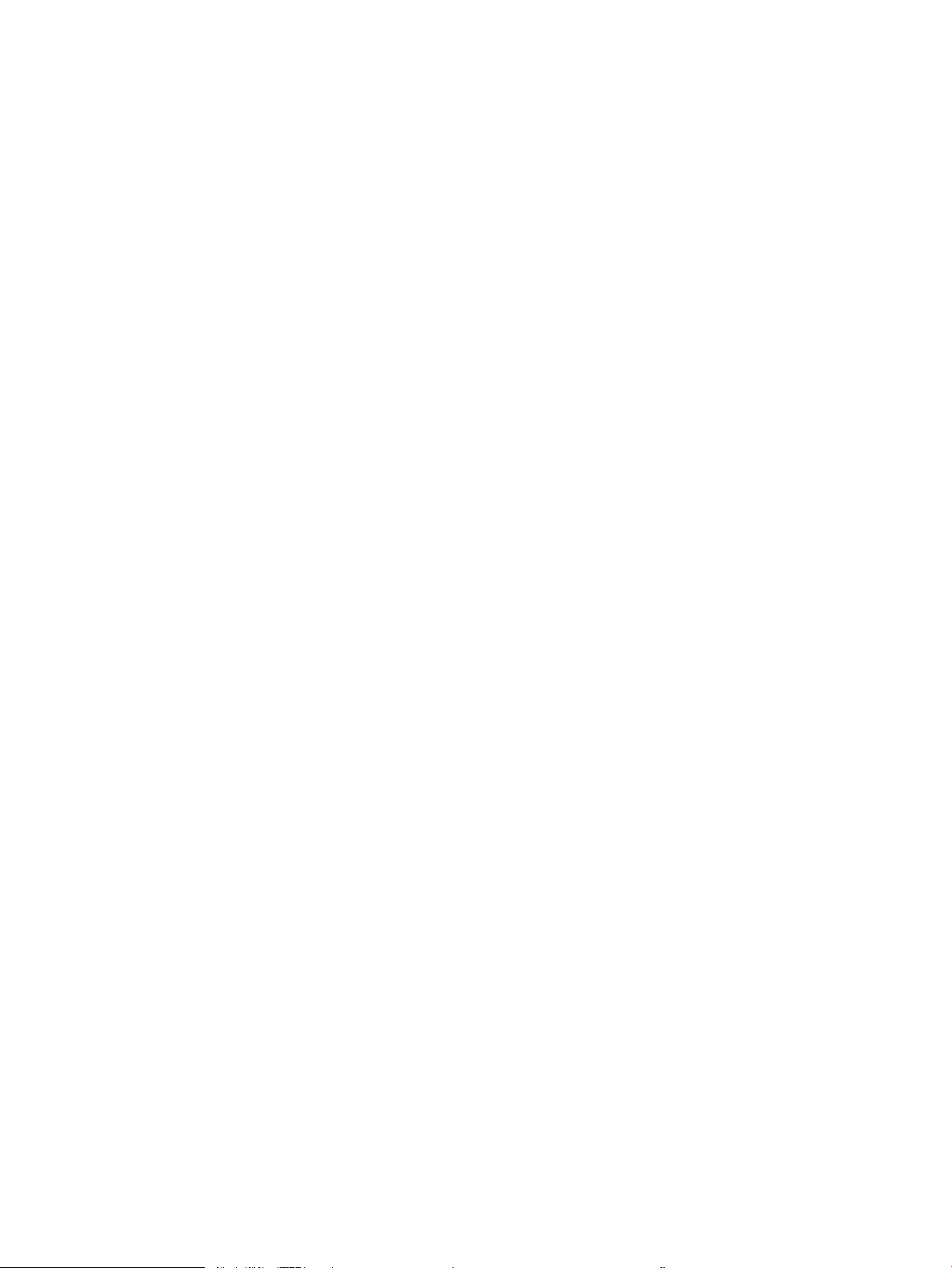
Štampač ne uvlači papir ................................................................................................................................... 97
Štampač uvlači više listova papira istovremeno ........................................................................................ 100
Uklanjanje zaglavljenog papira .......................................................................................................................................... 103
Lokacije zaglavljenog papira ......................................................................................................................... 103
Učestala zaglavljivanja papira ili zaglavljivanja koja se ponavljaju? ........................................................ 103
Uklanjanje zaglavljenog papira iz ležišta 1 – 13.02 ................................................................................... 105
Uklanjanje zaglavljenog papira iz ležišta 2 – 13.03 ................................................................................... 107
Uklanjanje zaglavljenog papira iz izlazne korpe – 13.10, 13.11, 13.13 ................................................. 109
Uklanjanje zaglavljenog papira iz jedinice za dvostrano štampanje (samo dn i dw modeli) –
13.14, 13.15 .................................................................................................................................................... 109
Uklanjanje zaglavljenog papira iz oblasti zadnjih vratanca i grejača (samo nw model) – 13.08,
13.09 ................................................................................................................................................................. 110
Rešavanje problema sa kvalitetom štampe .................................................................................................................... 112
Uvod .................................................................................................................................................................. 112
Rešavanje problema sa kvalitetom štampe ............................................................................................... 113
Ažuriranje rmvera štampača .................................................................................................. 113
Štampanje iz drugog programa ............................................................................................... 113
Proverite podešavanje vrste papira za zadatak za štampanje ........................................... 114
Provera postavke vrste papira u štampaču ....................................................... 114
Provera postavki vrste papira (Windows) .......................................................... 114
Provera postavki vrste papira (macOS) .............................................................. 114
Provera stanja kertridža sa tonerom ....................................................................................... 115
Prvi korak: Štampanje stranice sa stanjem potrošnog materijala ................. 115
Drugi korak: Provera stanja potrošnog materijala ............................................ 115
Štampanje stranice za čišćenje ................................................................................................ 116
Vizuelni pregled kertridža sa tonerom .................................................................................... 116
Provera papira i okruženja za štampanje ............................................................................... 117
Prvi korak: Koristite papir koji ispunjava HP specikacije ................................. 117
Drugi korak: Proverite okruženje ......................................................................... 117
Treći korak: Podesite poravnavanje za svako ležište ....................................... 117
Pokušajte da štampate pomoću drugog upravljačkog programa ...................................... 118
Rešavanje problema sa kvalitetom boje ................................................................................. 119
Kalibrisanje štampača za poravnanje boja ........................................................ 119
Prilagodite podešavanja boje (Windows) ........................................................... 119
Štampanje i tumačenje stranice za kvalitet štampanja ................................... 120
Provera postavki EconoMode ................................................................................................... 121
Podešavanje gustine štampanja .............................................................................................. 121
Rešavanje problema sa defektima na slikama ........................................................................................... 122
Rešavanje problema sa ožičenom mrežom .................................................................................................................... 132
Uvod .................................................................................................................................................................. 132
Loša zička veza .............................................................................................................................................. 132
SRWW vii
Page 10
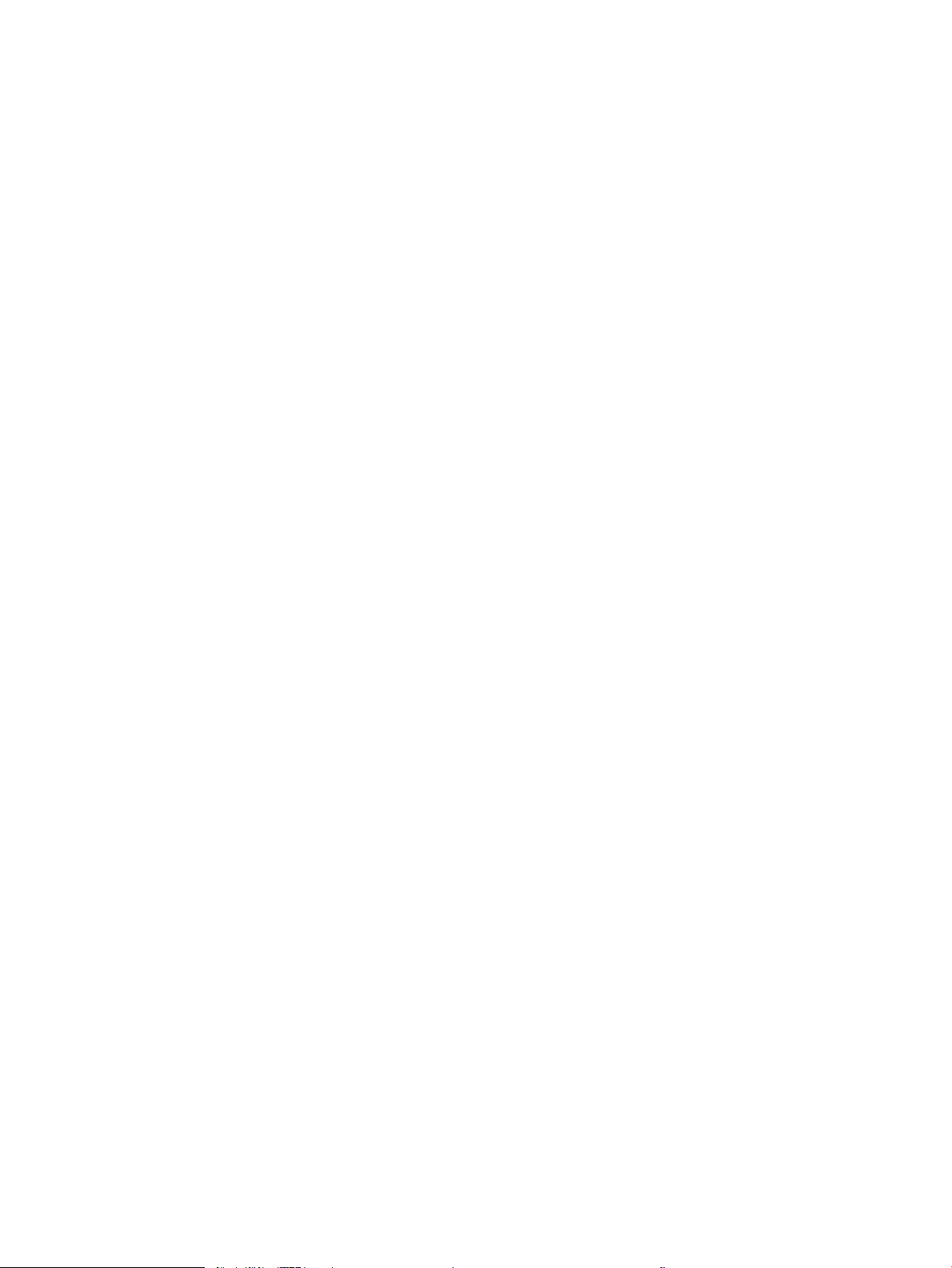
Računar ne uspeva da ostvari komunikaciju s štampačem ..................................................................... 132
Štampač koristi netačne postavke veze i dupleksa za mrežu. ................................................................ 133
Novi softver na računaru možda je doveo do problema sa kompatibilnošću. ...................................... 133
Računar ili radna stanica možda nisu ispravno podešeni. ........................................................................ 133
Štampač je onemogućen ili su neke druge mrežne postavke neispravne ............................................. 133
Rešavanje problema sa bežičnom mrežom .................................................................................................................... 134
Uvod .................................................................................................................................................................. 134
Kontrolna lista za uspostavljanje bežične veze ......................................................................................... 134
Štampač ne štampa nakon završetka kongurisanja bežične mreže .................................................... 135
Štampač ne štampa, a na računaru je instaliran zaštitni zid drugog proizvođača ............................... 135
Nakon pomeranja bežičnog rutera ili štampača, bežična mreža ne radi ............................................... 135
Na bežični štampač nije moguće povezati više računara ......................................................................... 135
Komunikacija sa bežičnim štampačem se gubi kada je uspostavljena veza sa VPN mrežom ........... 136
Mreža se ne prikazuje na listi bežičnih mreža ............................................................................................ 136
Bežična mreža ne funkcioniše ...................................................................................................................... 136
Izvršite dijagnostički test za bežičnu mrežu ............................................................................................... 137
Smanjivanje smetnji u bežičnoj mreži .......................................................................................................... 137
Indeks ......................................................................................................................................................................................................... 139
viii SRWW
Page 11
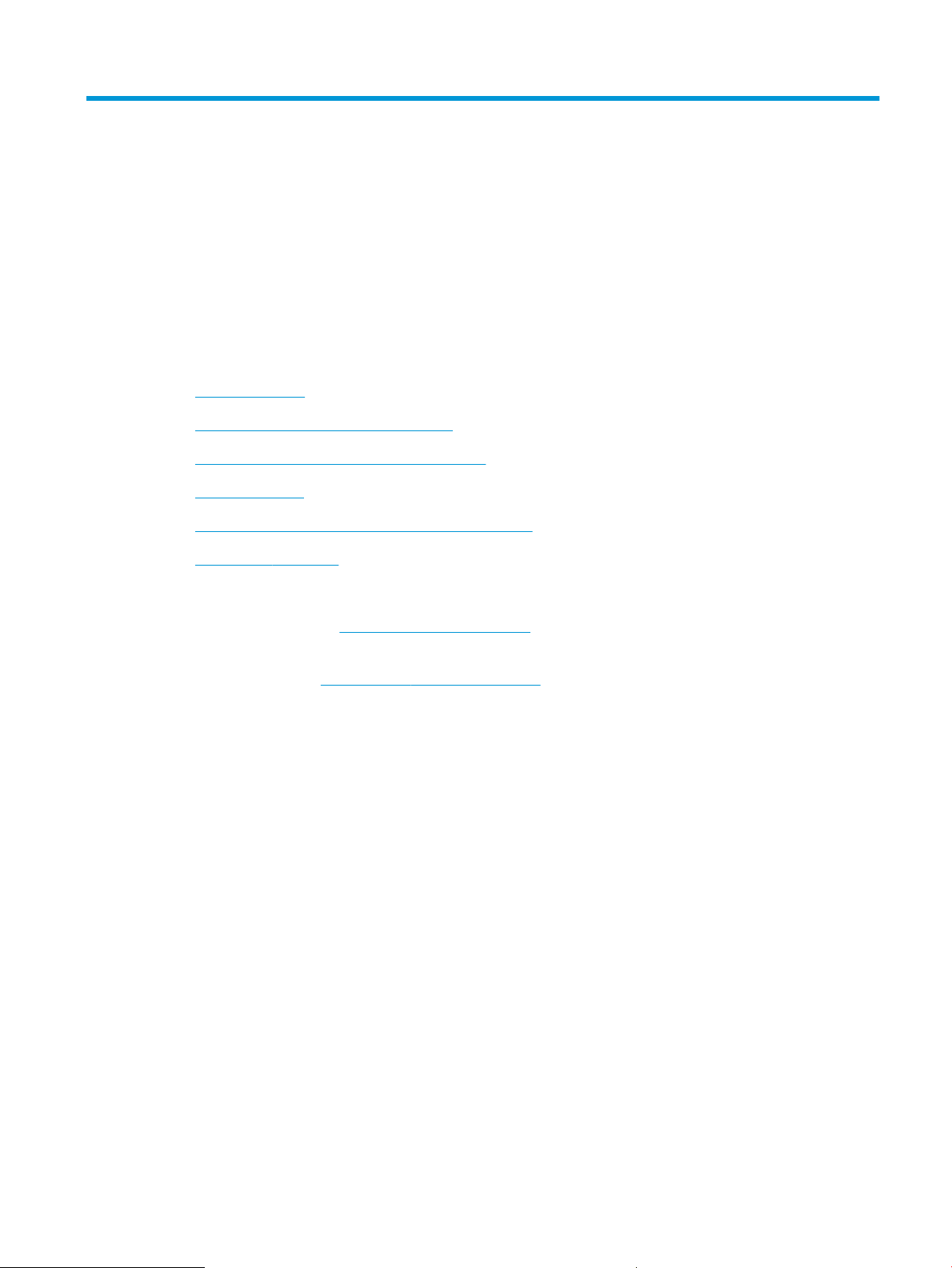
1 Pregled štampača
Pregledajte položaj funkcija na štampaču, zičke i tehničke specikacije štampača i gde se nalaze informacije o
podešavanju.
●
Ikone upozorenja
●
Potencijalna opasnost od strujnog udara
●
Open source license (Licenca otvorenog koda)
●
Prikazi štampača
●
Podešavanje hardvera štampača i instalacija softvera
●
Specikacije štampača
Za više informacija:
Za video pomoć, pogledajte www.hp.com/videos/LaserJet.
Sledeće informacije su važeće u trenutku objavljivanja. Aktuelne informacije potražite na matičnoj stranici
podrške za vaš štampač: www.hp.com/support/colorljM454.
Sveobuhvatna HP pomoć za štampač obuhvata sledeće informacije:
● Instalacija i kongurisanje
● Učenje i korišćenje
● Rešavanje problema
● Preuzimanje ispravki za softver i rmver
● Učestvovanje u forumima za podršku
● Pronalaženje informacija o propisima i o garanciji
Ikone upozorenja
Budite oprezni ako vidite ikonu upozorenja na vašem HP štampaču, kao što je prikazano u denicijama ikona.
● Oprez: Strujni udar
SRWW 1
Page 12
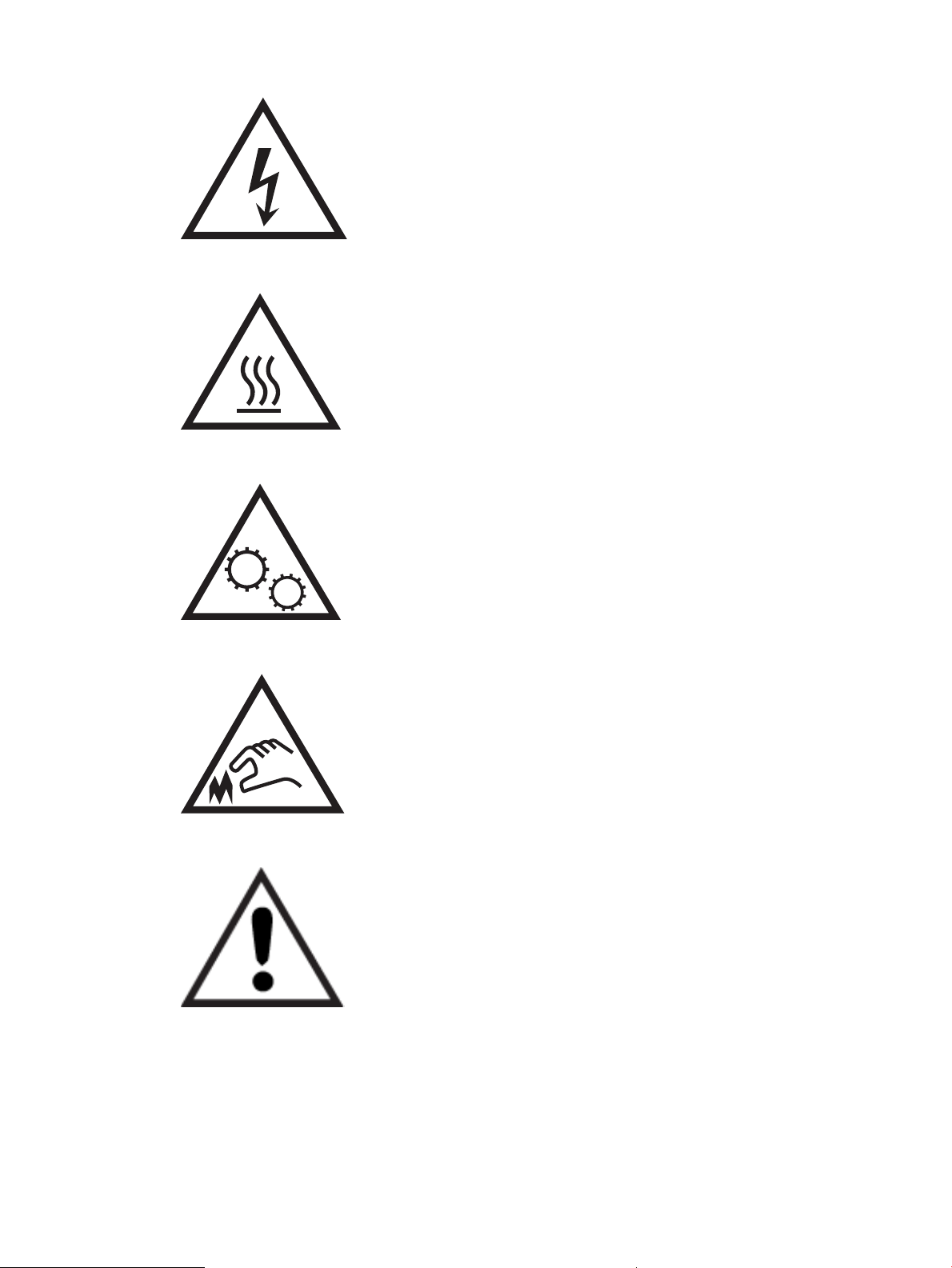
● Oprez: Vrela površina
● Oprez: Ne približavajte delove tela pokretnim delovima
● Oprez: Oštra ivica u neposrednoj blizini
● Upozorenje
Potencijalna opasnost od strujnog udara
Pregledajte ove važne bezbednosne informacije.
2 Poglavlje 1 Pregled štampača SRWW
Page 13
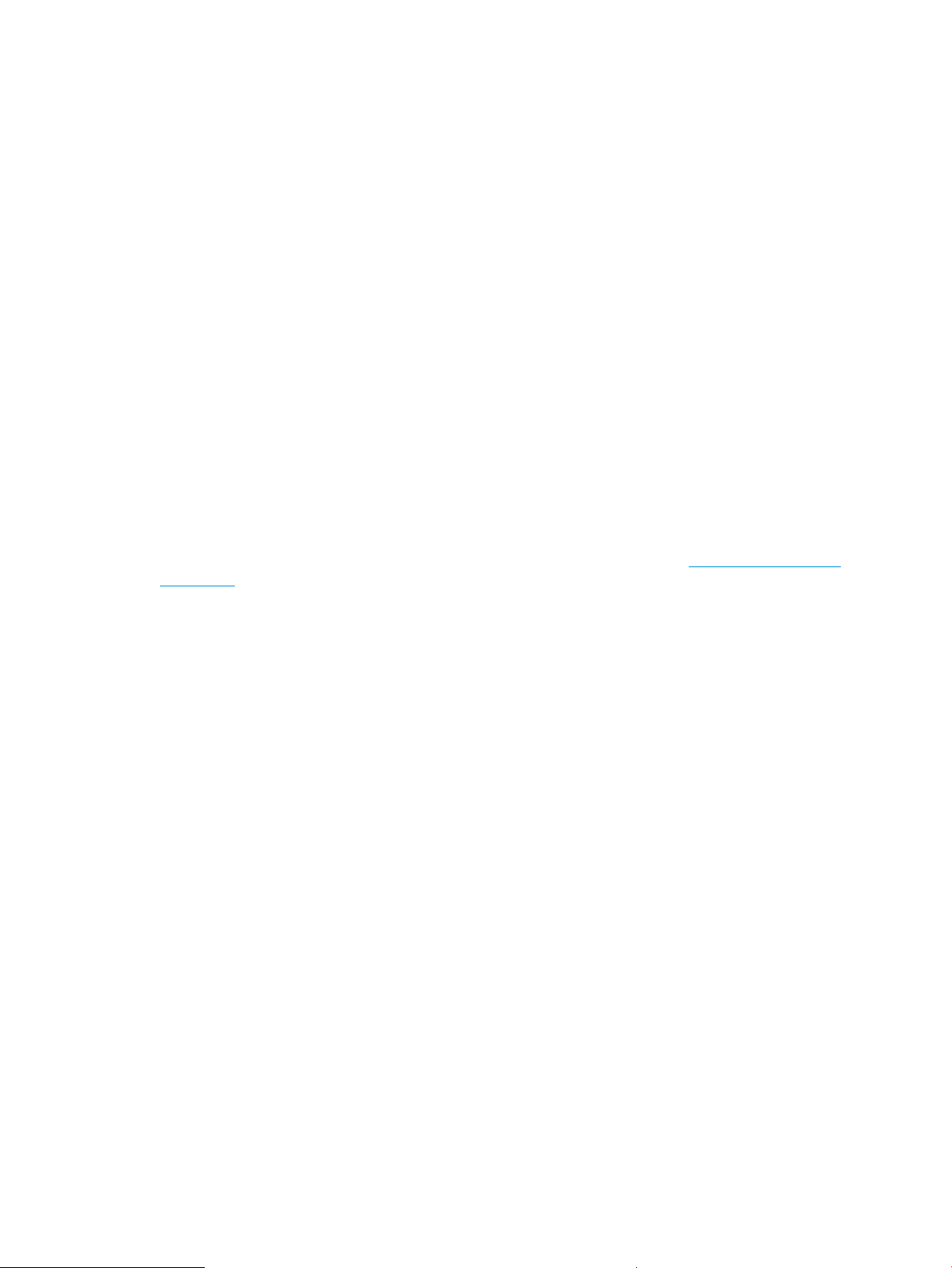
● Pročitajte ove izjave o bezbednosti i pridržavajte ih se da biste izbegli opasnost od strujnog udara.
● Uvek se pridržavajte osnovnih bezbednosnih mera predostrožnosti pri korišćenju ovog proizvoda da biste
smanjili rizik od povrede izazvane požarom ili strujnim udarom.
● Pročitajte sva uputstva za upotrebu i pridržavajte ih se.
● Obratite pažnju na sva upozorenja i uputstva označena na proizvodu.
● Koristite samo električnu utičnicu sa uzemljenjem kada proizvod povezujete sa izvorom napajanja. Ako ne
znate da li je utičnica uzemljena, konsultujte se sa kvalikovanim električarem.
● Ne dodirujte kontakte na utičnicama proizvoda. Odmah zamenite oštećene kablove.
● Isključite uređaj iz zidne utičnice pre čišćenja.
● Nemojte instalirati niti koristiti ovaj proizvod blizu vode ili kada ste mokri.
● Bezbedno instalirajte proizvod na stabilnoj površini.
● Instalirajte uređaj na zaštićenoj lokaciji gde niko ne može da stane na kabl za napajanje ili da se saplete
preko njega.
Open source license (Licenca otvorenog koda)
Za informacije o softveru otvorenog koda koji se koristi u ovom štampaču, posetite www.hp.com/software/
opensource.
SRWW Open source license (Licenca otvorenog koda) 3
Page 14
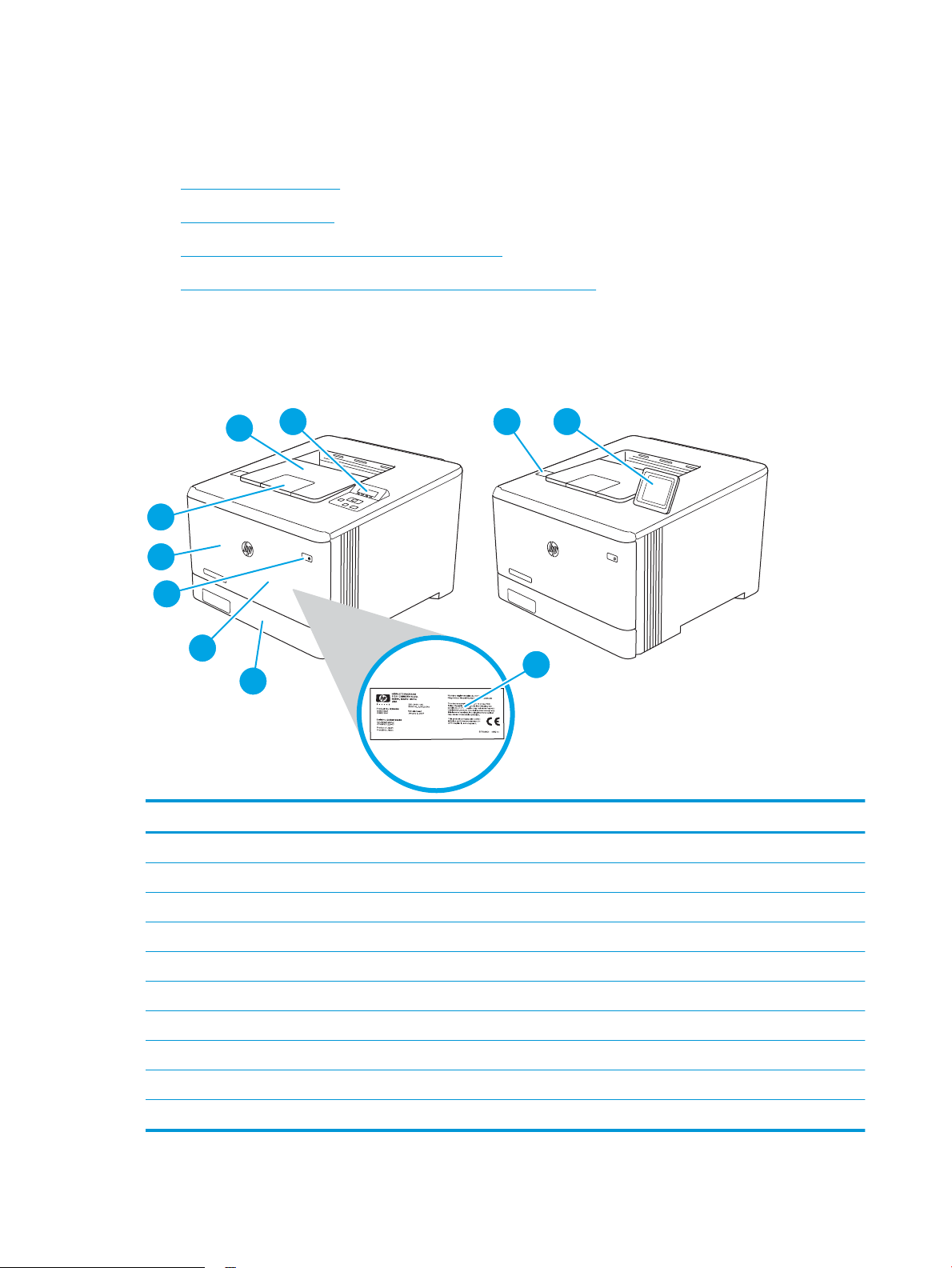
Prikazi štampača
6
5
7
31
10
9
8
2
4
Identikujte delove štampača i dugmad na kontrolnoj tabli.
●
Prednja strana štampača
●
Zadnja strana štampača
●
Prikaz kontrolne table sa dva reda (modeli nw i dn)
●
Prikaz kontrolne table sa ekranom osetljivim na dodir (model dw)
Prednja strana štampača
Identikujte delove na prednjoj strani štampača.
Slika 1-1 Prednja strana štampača
Number Opis
1 Kontrolna tabla sa dva reda (modeli nw i dn)
2 USB port za usputno štampanje (samo model dw, za štampanje bez računara)
3 Kontrolna tabla sa dodirnim ekranom (model dw, moguće je nagnuti je radi bolje preglednosti)
4 Kontrolna nalepnica (unutar prednjih vratanaca)
5 Tray 2 (Ležište 3)
6 Tray 1 (Ležište 3)
7 Dugme za uključivanje/isključivanje
8 Prednja vratanca (omogućavaju pristup kertridžu tonera)
9 Produžetak izlazne korpe
10 Izlazna korpa
4 Poglavlje 1 Pregled štampača SRWW
Page 15
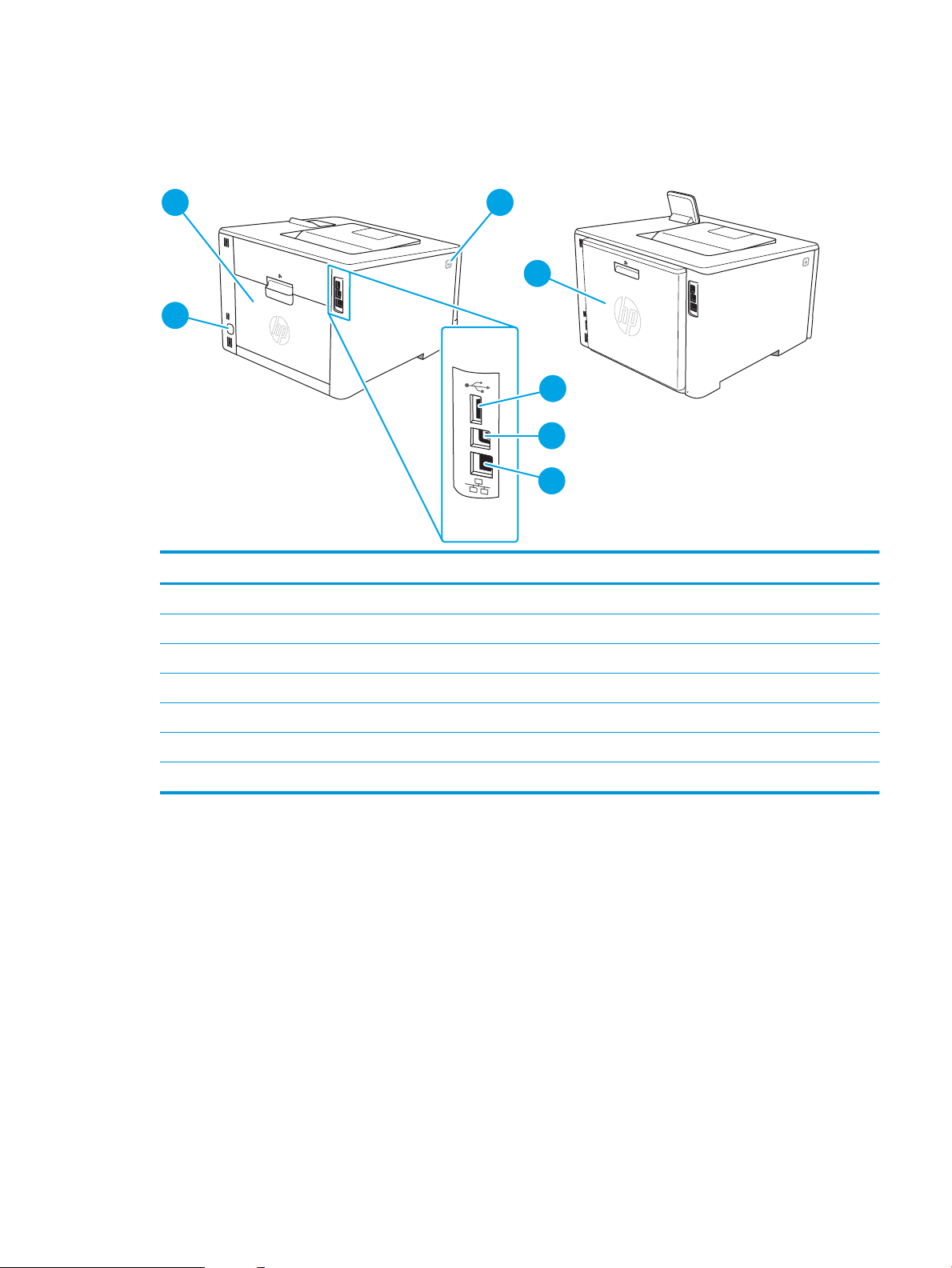
Zadnja strana štampača
7
1
3
2
4
6
5
Identikujte delove na poleđini štampača.
Slika 1-2 Zadnja strana štampača
Number Opis
1 Zadnja vratanca (samo model nw; pristup za uklanjanje zaglavljenog papira)
2 Dugme za otvaranje prednjih vratanaca
3 Dvostrano kopiranje (samo modeli dn i dw)
4 USB port za skladište zadataka
5 USB port za direktno povezivanje na računar
6 Ethernet priključak
7 Priključak za napajanje
Prikaz kontrolne table sa dva reda (modeli nw i dn)
Identikujte dugmad i svetla na kontrolnoj tabli štampača sa dva reda.
SRWW Prikazi štampača 5
Page 16
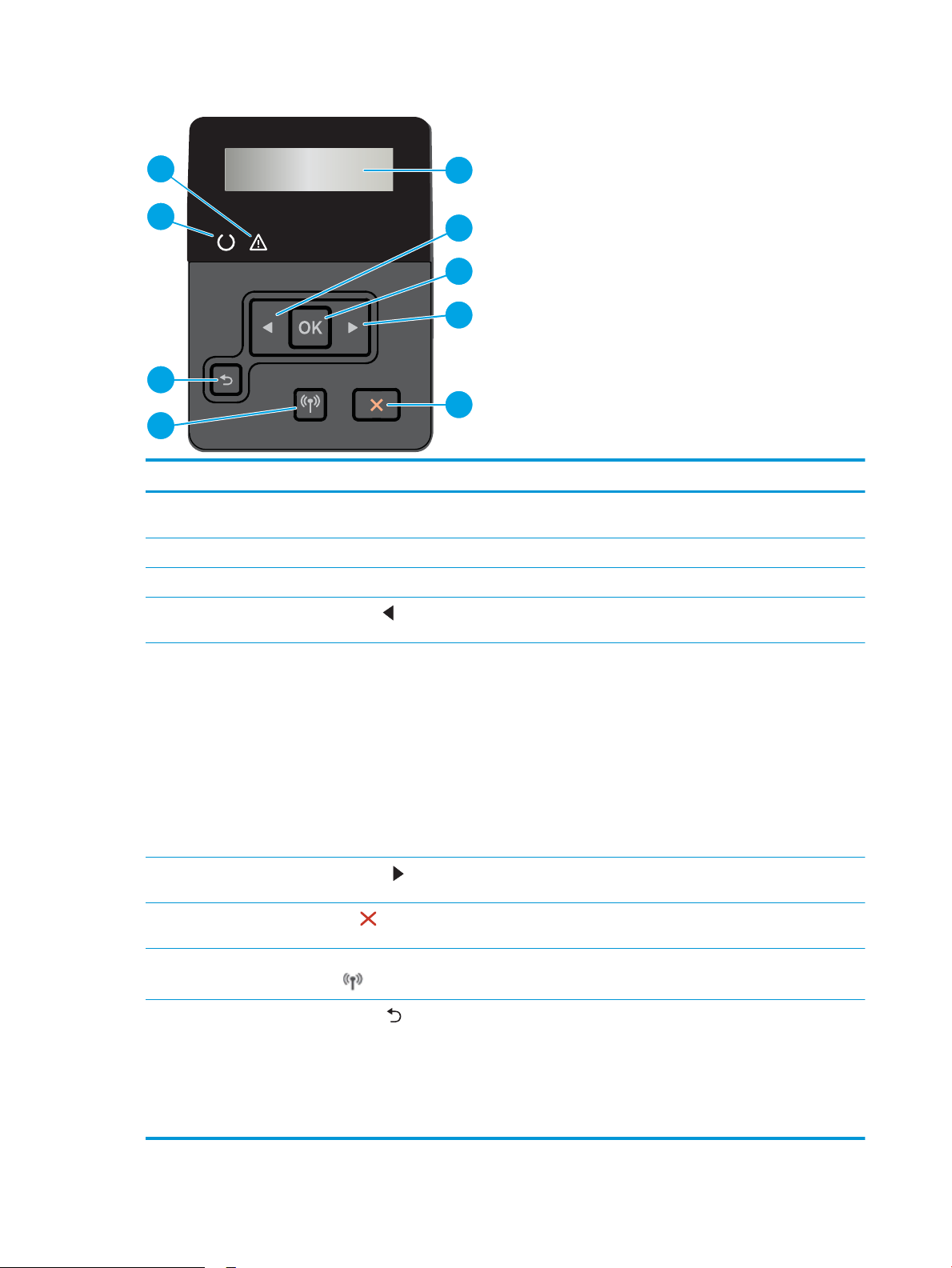
Slika 1-3 Kontrolna tabla sa 2 reda
4
7
2
1
9
8
3
6
5
Number Stavka Opis
1 Lampica spremnosti (zelena) Ova lampica svetli kada je štampač spreman za štampanje. Ona treperi dok štampač
prima podatke za štampanje.
2 Lampica Pažnja (žuto) Ova lampica treperi kad štampač zahteva korisnikovu pažnju.
3 Ekran kontrolne table Na ovom ekranu se prikazuju meniji i informacije o štampaču.
4
5 Dugme OK Pritisnite dugme OK (U redu) za sledeće radnje:
6
7
8 Dugme za bežičnu mrežu (samo
9
Dugme sa strelicom nalevo
Dugme sa strelicom nadesno
Dugme Cancel (Otkaži)
za bežične modele)
Dugme sa strelicom unazad
Ovo dugme služi za kretanje kroz menije ili smanjivanje vrednosti koja je prikazana na
displeju.
● Otvorite menije na kontrolnoj tabli.
● Otvorite meni prikazan na displeju kontrolne table.
● Izaberite stavku menija.
● Obrišite neke greške.
● Započnite štampanje, reagujući na pitanje na kontrolnoj tabli (na primer, kad se
poruka Press [OK] to continue (Za nastavak pritisnite dugme „U redu“) pojavi na
displeju kontrolne table).
Ovo dugme služi za kretanje kroz menije ili povećavanje vrednosti koja je prikazana na
displeju.
Pritisnite ovo dugme da biste otkazali zadatak za štampanje ili da biste izašli iz menija
kontrolne table.
Koristite ovo dugme da biste pristupili meniju bežične mreže.
Koristite ovo dugme u sledećim slučajevima:
● Izađite iz menija na kontrolnoj tabli.
● Vratite se na prethodni meni u listi podmenija.
● Vratite se na prethodnu stavku menija u listi podmenija (bez čuvanja promena
6 Poglavlje 1 Pregled štampača SRWW
stavke menija).
Page 17

Prikaz kontrolne table sa ekranom osetljivim na dodir (model dw)
5
4
3
6 7
1
2
Identikujte dugmad i funkcije na kontrolnoj tabli sa ekranom osetljivim na dodir.
●
Kako da koristite kontrolnu tablu ekrana osetljivog na dodir
Glavni ekran omogućava pristup funkcijama uređaja i označava njegovo trenutno stanje.
U svakom trenutku se možete vratiti na Glavni ekran ako dodirnete dugme za glavni ekran na levoj strani
kontrolne table štampača.
NAPOMENA: Za više informacija o funkcijama kontrolne table štampača, posetite matičnu stranicu podrške za
vaš štampač: www.hp.com/support/colorljM454.
NAPOMENA: Funkcije koje se pojavljuju na Glavnom ekranu mogu da budu drugačije, što zavisi od konguracije
štampača.
Slika 1-4 Kontrolna tabla sa ekranom osetljivim na dodir
Number Stavka Opis
1 Prikazivanje ikona na Kontrolnoj
tabli Glavnog ekrana
2 Ekran u boji osetljiv na dodir Omogućava pristup menijima, pomoćnim animacijama i informacijama o štampaču.
3 Dugme za pomoć Omogućava pristup sistemu pomoći na kontrolnoj tabli.
4 Dugme za glavni ekran Omogućava pristup Glavnom ekranu.
5 Dugme Nazad Vraćanje na prethodni ekran.
6 Ikona Print (Štampanje): Dodirnite ovu ikonu da biste otvorili menije Print (Štampanje).
7 Ikona Apps (Aplikacije): Omogućava pristup meniju Apps (Aplikacije) za direktno
Pogledajte tabelu u nastavku za opis ikona.
Povucite nadole ovu karticu da biste otvorili meni Jobs (Zadaci).
štampanje iz određenih Web aplikacija.
SRWW Prikazi štampača 7
Page 18
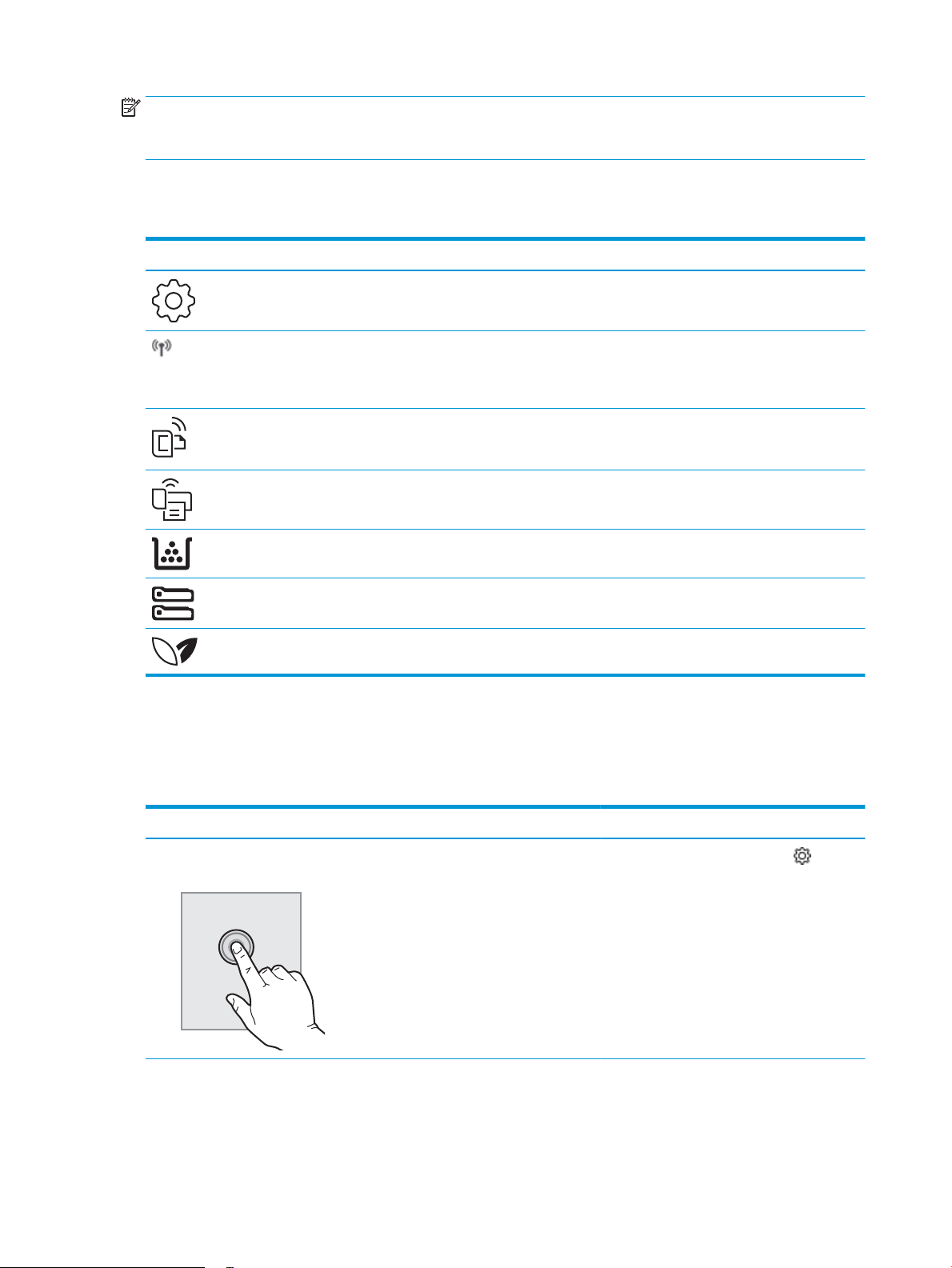
NAPOMENA: Dok na kontrolnoj tabli nema standardnog dugmeta Cancel (Otkazivanje), tokom mnogih procesa
štampanja pojavljuje se dugme Cancel (Otkazivanje)na ekranu osetljivom na dodir. Ovo omogućava korisnicima
da otkažu proces pre nego što ga štampač završi.
Prikazivanje ikona na Kontrolnoj tabli Glavnog ekrana
Tabela 1-1 Ikone na glavnom ekranu
Ikona Namena
Ikona Setup (Podešavanje): Otvara se meni Setup (Podešavanje) , gde možete da promenite željene
postavke i obavite funkcije održavanja.
Ikona Wireless (Bežična mreža): Otvoriće se meni Wireless Summary (Rezime bežične mreže), gde
možete da proverite stanje bežične mreže i promenite postavke bežične mreže. Takođe možete da
štampate izveštaj o testiranju bežične mreže koji pomaže u otkrivanju problema sa povezivanjem na
mrežu.
Ikona HP ePrint: Otvoriće se meni Web Services Summary (Rezime Web usluga), gde možete da
proverite detalje o ePrint statusu, promenite postavke za ePrint ili odštampate stranicu sa
informacijama.
Ikona Wi-Fi Direct: Otvoriće se meni Wi-Fi Direct, gde možete da uključite Wi-Fi Direct, isključite Wi-Fi
Direct i prikažete Wi-Fi Direct ime i lozinku.
Ikona Cartridge (Kertridž): Otvoriće se Ekran sa informacijama o kertridžu gde možete da pogledate
procenjene nivoe i preostale stranice za kertridž sa tonerom.
Ikona Paper Setup (Podešavanje papira): Otvara se meni Paper Setup (Podešavanje papira) gde možete
da odredite podrazumevani format i vrste papira u ležišta za papir.
Ikona ECO: Dozvoljava vam da odredite neke od ekoloških karakteristika štampača.
Kako da koristite kontrolnu tablu ekrana osetljivog na dodir
Na sledeće načine koristite kontrolnu tablu štampača osetljivog na dodir.
Tabela
1-2 Kako da koristite kontrolnu tablu ekrana osetljivog na dodir
Postupak Opis Primer
Dodir Dodirnite stavku na ekranu da izaberete tu
stavku ili otvorite taj meni. Takođe, prilikom
kretanja kroz menije, kratko dodirnite ekran da
biste zaustavili kretanje.
Dodirnite ikonu Setup (Podešavanje) (Ikona
podešavanja) da biste otvorili meni
(Podešavanje).
Setup
8 Poglavlje 1 Pregled štampača SRWW
Page 19
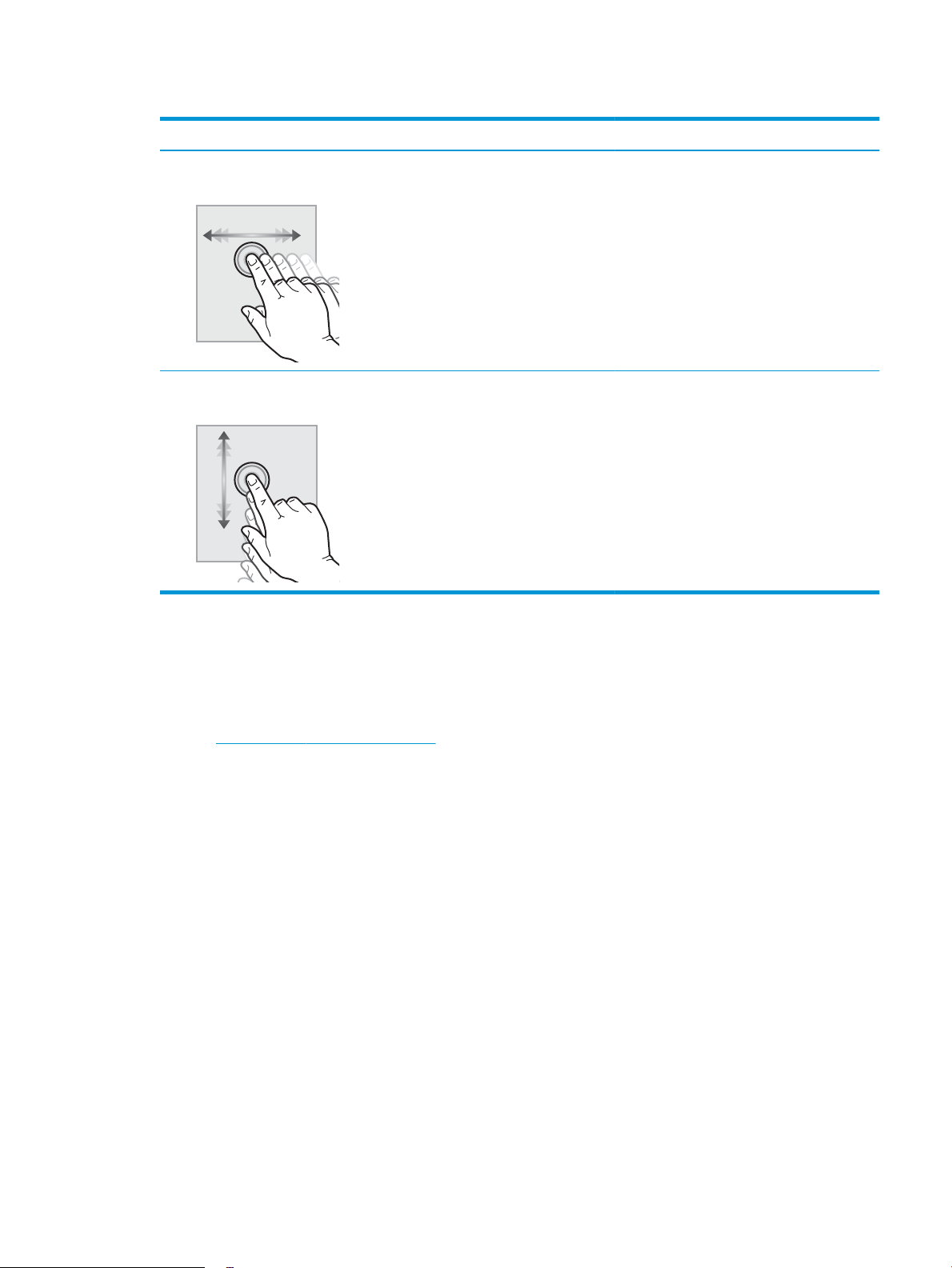
Tabela 1-2 Kako da koristite kontrolnu tablu ekrana osetljivog na dodir (nastavljeno)
Postupak Opis Primer
Prevlačenje Dodirnite ekran a zatim pomerite prst
horizontalno da biste pomerali ekran u stranu.
Pomeranje Dodirnite ekran a zatim pomerajte prst vertikalno
da biste pomerali ekran gore i dole. Prilikom
kretanja kroz menije, kratko dodirnite ekran da
biste zaustavili kretanje.
Prevucite prstom preko glavnog ekrana da biste
prikazali dodatne opcije menija.
Krećite se kroz meni Podešavanje.
Podešavanje hardvera štampača i instalacija softvera
Osnovna uputstva za podešavanja potražite u dokumentu Hardware Installation Guide (Vodič za instalaciju
softvera) koji ste dobili uz uređaj. Dodatna uputstva potražite na Web lokaciji podrške kompanije HP.
Posetite www.hp.com/support/colorljM454 za sveobuhvatnu pomoć za štampač koju nudi kompanija HP, a koja
obuhvata sledeće informacije:
● Instalacija i kongurisanje
● Učenje i korišćenje
● Rešavanje problema
● Preuzimanje ispravki za softver i rmver
● Učestvovanje u forumima za podršku
● Pronalaženje informacija o propisima i o garanciji
● Pronađite uputstva o korišćenju Microsoft alatke za dodavanje štampača
SRWW Podešavanje hardvera štampača i instalacija softvera 9
Page 20
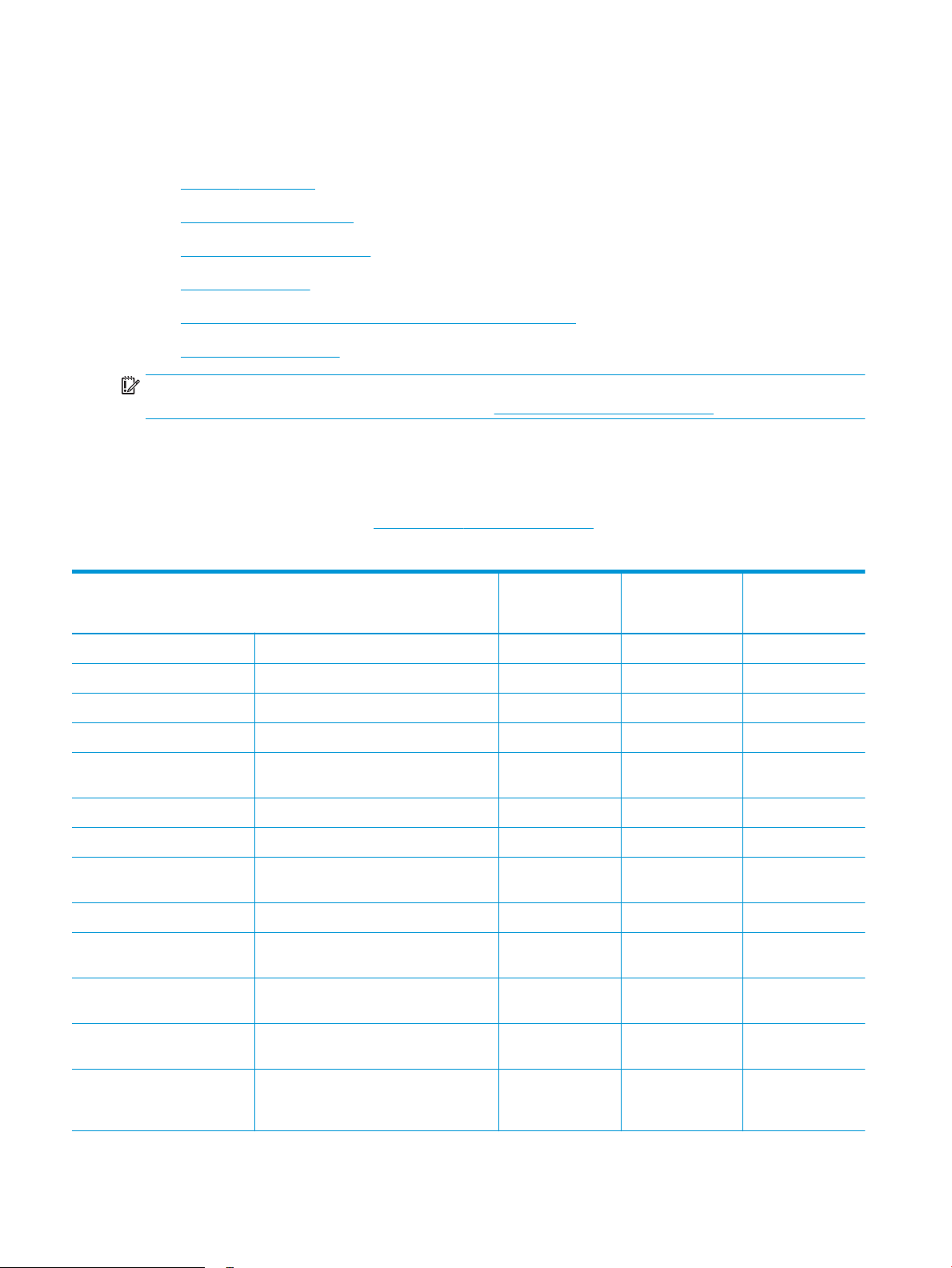
Specikacije štampača
Pregledajte specikacije hardvera, softvera i okruženja štampača.
●
Tehničke specikacije
●
Podržani operativni sistemi
●
Mobilna rešenja za štampanje
●
Dimenzije štampača
●
Potrošnja energije, električne specikacije i ispuštanje zvukova
●
Opsezi radnog okruženja
VAŽNO: Naredne specikacije važe u vreme objavljivanja, ali su podložne izmenama. Aktuelne informacije
potražite na matičnoj stranici podrške za vaš štampač: www.hp.com/support/colorljM454.
Tehničke specikacije
Pregledajte tehničke specikacije za štampač.
Za najnovije informacije, pogledajte www.hp.com/support/colorljM454.
Tabela
1-3 Tehničke specikacije
Ime modela
Broj proizvoda
Rad sa papirom Ležište 1 (kapacitet 50 listova) Priloženo Priloženo Priloženo
Rad sa papirom Ležište 2 (kapacitet 250 listova) Priloženo Priloženo Priloženo
Rad sa papirom Opciono pomoćno ležište za 550 listova Opcionalno Opcionalno Opcionalno
Rad sa papirom Automatsko dupleks štampanje Nije dostupno Priloženo Priloženo
Povezanost 10/100/1000 Ethernet LAN veza sa IPv4 i
IPv6 protokolima
Povezanost Hi-Speed USB 2.0 Priloženo Priloženo Priloženo
Povezanost Port za USB usputno štampanje Nije dostupno Nije dostupno Priloženo
Povezanost Server za štampanje za povezivanje na
bežičnu mrežu
Povezanost Bluetooth Low Energy (BLE) Priloženo Nije dostupno Priloženo
Povezanost Wi-Fi Direct za štampanje sa mobilnih
uređaja
Ekran i ulazni interfejs kontrolne
table
Ekran i ulazni interfejs kontrolne
table
Kontrolna tabla sa 2 reda
Kontrolna tabla sa ekranom u boji osetljivim
na dodir
M454nw
W1Y43A
Priloženo Priloženo Priloženo
Priloženo Nije dostupno Priloženo
Priloženo Nije dostupno Priloženo
Priloženo Priloženo Nije dostupno
Nije dostupno Nije dostupno Priloženo
M454dn
W1Y44A
M454dw
W1Y45A
Štampanje Štampa 27 stranica u minutu (ppm) na
papiru veličine A4 i 28 stranica na papiru
Letter formata
Priloženo Priloženo Priloženo
10 Poglavlje 1 Pregled štampača SRWW
Page 21
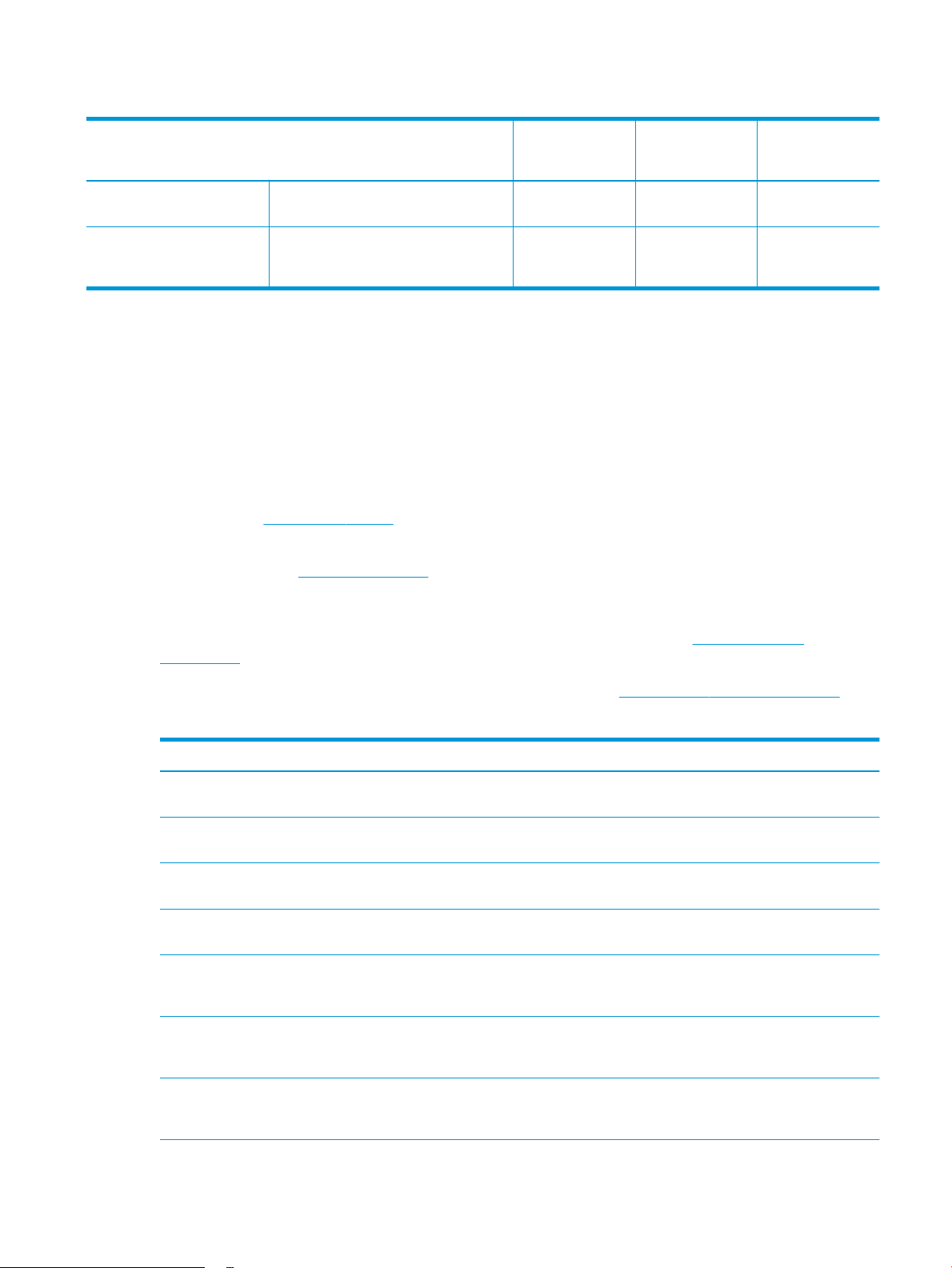
Tabela 1-3 Tehničke specikacije (nastavljeno)
Ime modela
Broj proizvoda
Štampanje USB usputno štampanje (nije neophodan
računar)
Štampanje Skladištenje zadataka i privatno štampanje
(Zahteva USB memoriju od 16 GB ili više.)
Podržani operativni sistemi
Naredne informacije odnose se na Windows i HP upravljačke programe konkretnog štampača za macOS, kao i na
program za instaliranje softvera.
Windows: HP alat za instaliranje softvera instalira upravljačke programe „V3“ ili „V4 PCL 6“, u zavisnosti od
Windows operativnog sistema, kao i opcioni softver, kada se koristi kompletna instalacija. Dodatne informacije
potražite u uputstvu za instaliranje softvera.
macOS: Mac računari i Apple mobilni uređaji podržani su za korišćenje sa ovim štampačem. Preuzmite HP Easy
Start sa lokacije 123.hp.com/laserjet ili na stranici za Podršku za štampanje, a zatim pomoću njega instalirajte HP
upravljački program za štampač. HP Easy Start se ne nalazi na alatu za instaliranje HP softvera.
1. Posetite adresu 123.hp.com/laserjet.
M454nw
W1Y43A
Nije dostupno Nije dostupno Priloženo
Priloženo Priloženo Priloženo
M454dn
W1Y44A
M454dw
W1Y45A
2. Pratite navedene korake da biste preuzeli HP Easy Start.
Linux: Informacije i upravljačke programe za štampanje za Linux potražite na adresi www.hp.com/go/
linuxprinting.
UNIX: Za informacije i upravljačke programe štampača za UNIX, posetite www.hp.com/go/unixmodelscripts.
Tabela
1-4 Podržani operativni sistemi i upravljački programi štampača
Operativni sistem Instalirani upravljački program (sa softvera na mreži)
Windows 7, 32-bitni i 64-bitni Upravljački program „HP PCL 6 (V3)“ za konkretan štampač je instaliran za ovaj operativni
sistem kao deo instalacije softvera.
Windows 8, 32-bitni i 64-bitni Upravljački program „HP PCL 6 (V3)“ za konkretan štampač je instaliran za ovaj operativni
sistem kao deo instalacije softvera.
Windows 8.1, 32-bitni i 64-bitni Upravljački program „HP PCL-6 (V4)“ za konkretan štampač instaliran je za ovaj operativni
sistem kao deo instalacije softvera.
Windows 10, 32-bitni i 64-bitni Upravljački program „HP PCL-6 (V4)“ za konkretan štampač instaliran je za ovaj operativni
sistem kao deo instalacije softvera.
Windows Server 2008 R2, 64-bitni Upravljački program HP PCL 6 (V3) za konkretan štampač se može preuzeti sa Web lokacije
za podršku za štampač. Preuzmite upravljački program, a zatim ga instalirajte pomoću
alata Dodavanje štampača kompanije Microsoft.
Windows Server 2008 R2, SP1, 64-bitni Upravljački program HP PCL 6 (V3) za konkretan štampač se može preuzeti sa Web lokacije
za podršku za štampač. Preuzmite upravljački program, a zatim ga instalirajte pomoću
alata Dodavanje štampača kompanije Microsoft.
1
2
3
Windows Server 2012 Upravljački program HP PCL 6 (V3) za konkretan štampač se može preuzeti sa Web lokacije
za podršku za štampač. Preuzmite upravljački program, a zatim ga instalirajte pomoću
alata Dodavanje štampača kompanije Microsoft.
SRWW Specikacije štampača 11
Page 22
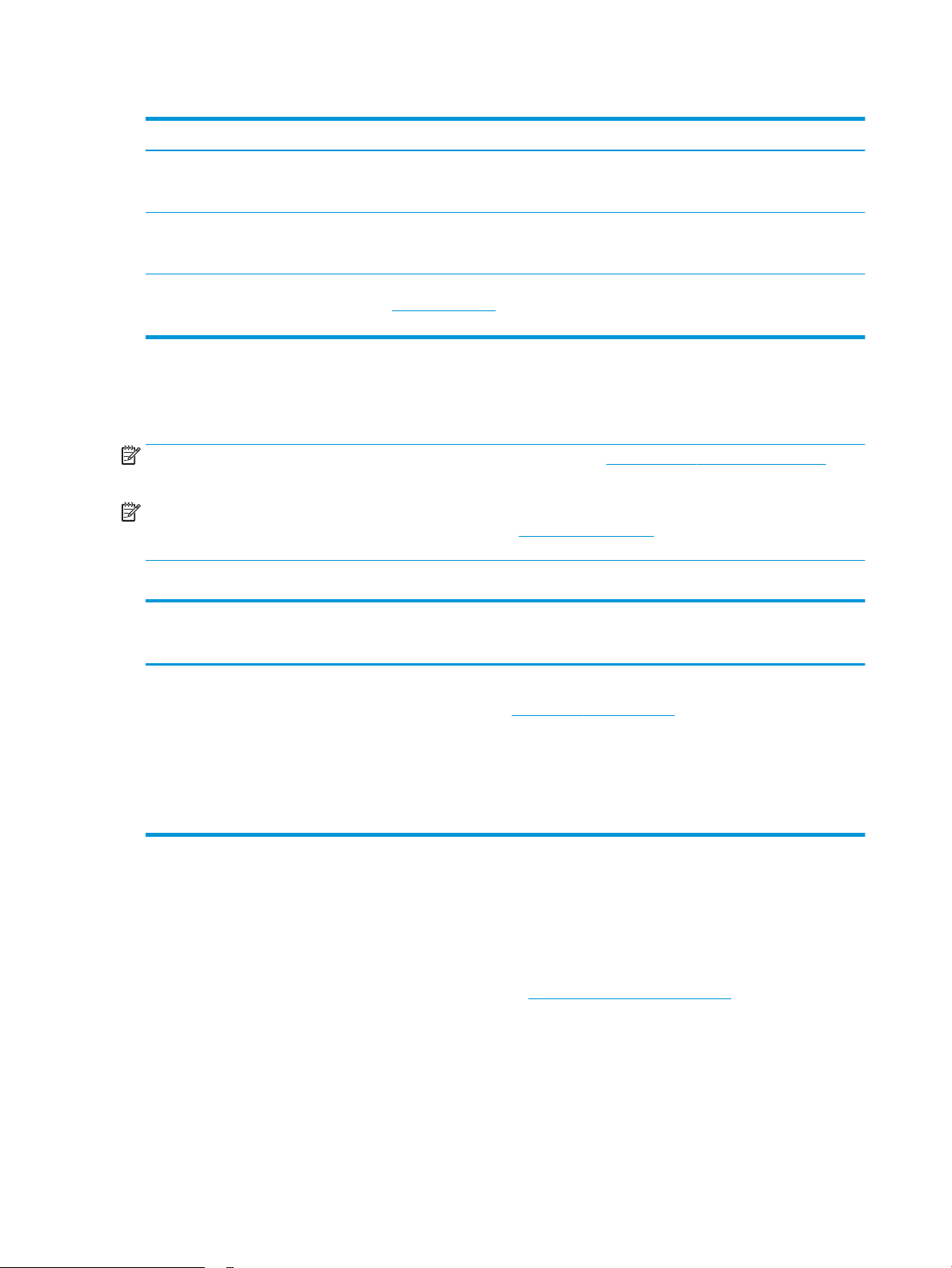
Tabela 1-4 Podržani operativni sistemi i upravljački programi štampača (nastavljeno)
Operativni sistem Instalirani upravljački program (sa softvera na mreži)
Windows Server 2012 R2 Upravljački program HP PCL 6 (V3) za konkretan štampač se može preuzeti sa Web lokacije
Windows Server 2016, 64-bitni Upravljački program HP PCL 6 (V3) za konkretan štampač se može preuzeti sa Web lokacije
macOS Sierra 10,12, macOS High
Sierra 10,13, macOS Mojave 10,14
1
Podrška za Windows 8 RT obezbeđena je kroz 32-bitni upravljački program za Microsoft IN OS, verzije 4.
2
Podrška za Windows 8.1 RT obezbeđena je kroz 32-bitni upravljački program za Microsoft IN OS, verzije 4.
3
Microsoft je obustavio osnovnu podršku za Windows Server 2008 u januaru 2015. HP će nastaviti da obezbeđuje najbolju moguću
podršku za obustavljeni operativni sistem Server 2008.
za podršku za štampač. Preuzmite upravljački program, a zatim ga instalirajte pomoću
alata Dodavanje štampača kompanije Microsoft.
za podršku za štampač. Preuzmite upravljački program, a zatim ga instalirajte pomoću
alata Dodavanje štampača kompanije Microsoft.
Da biste instalirali upravljački program štampača, preuzmite HP Easy Start sa lokacije
123.hp.com/laserjet. Pratite prikazana uputstva da biste instalirali softver za štampač i
upravljački program štampača.
NAPOMENA: Aktuelnu listu podržanih operativnih sistema naći ćete na www.hp.com/support/colorljM454 gde
ćete naći HP-ovu sveobuhvatnu pomoć za štampač.
NAPOMENA: Za detalje o klijentskim i serverskim operativnim sistemima, kao i za podršku za upravljačke
programe HP UPD PCL6 i UPD PS za ovaj štampač, idite na www.hp.com/go/upd i kliknite na Specications
(Specikacije).
Tabela 1-5 Minimalni sistemski zahtevi
Windows 7, 8, 8.1, 10 macOS Sierra v10.12, macOS
High Sierra v10.13, macOS
Mojave v10.14 Mobilni uređaji, iOS, Android
● 32-bitni ili 64-bitni
● 2 GB slobodnog prostora
na čvrstom disku
● Microsoft Internet Explorer
● Internet veza
● USB priključak
Mobilna rešenja za štampanje
Kompanija HP nudi nekoliko rešenja za štampanje sa prenosnih uređaja i e-štampu koja omogućavaju
jednostavno štampanje sa prenosnog računara, tablet računara, pametnog telefona ili nekog drugog prenosnog
uređaja na HP štampaču.
Da biste prikazali celu listu i odredili najbolju opciju, posetite www.hp.com/go/MobilePrinting.
● Bluetooth Low Energy
● HP ePrint preko e-pošte (zahteva da bude omogućena stavka HP Web Services (HP mrežne usluge) i da
štampač bude registrovan na lokaciji HP Connected)
● ePrint Enterprise aplikacija (podržana na svim štampačima sa ePrint Enterprise Server softverom)
● 2 GB slobodnog prostora
na čvrstom disku
● Internet veza
Nije neophodan ruter veze
www.hp.com/go/mobileprinting
12 Poglavlje 1 Pregled štampača SRWW
Page 23
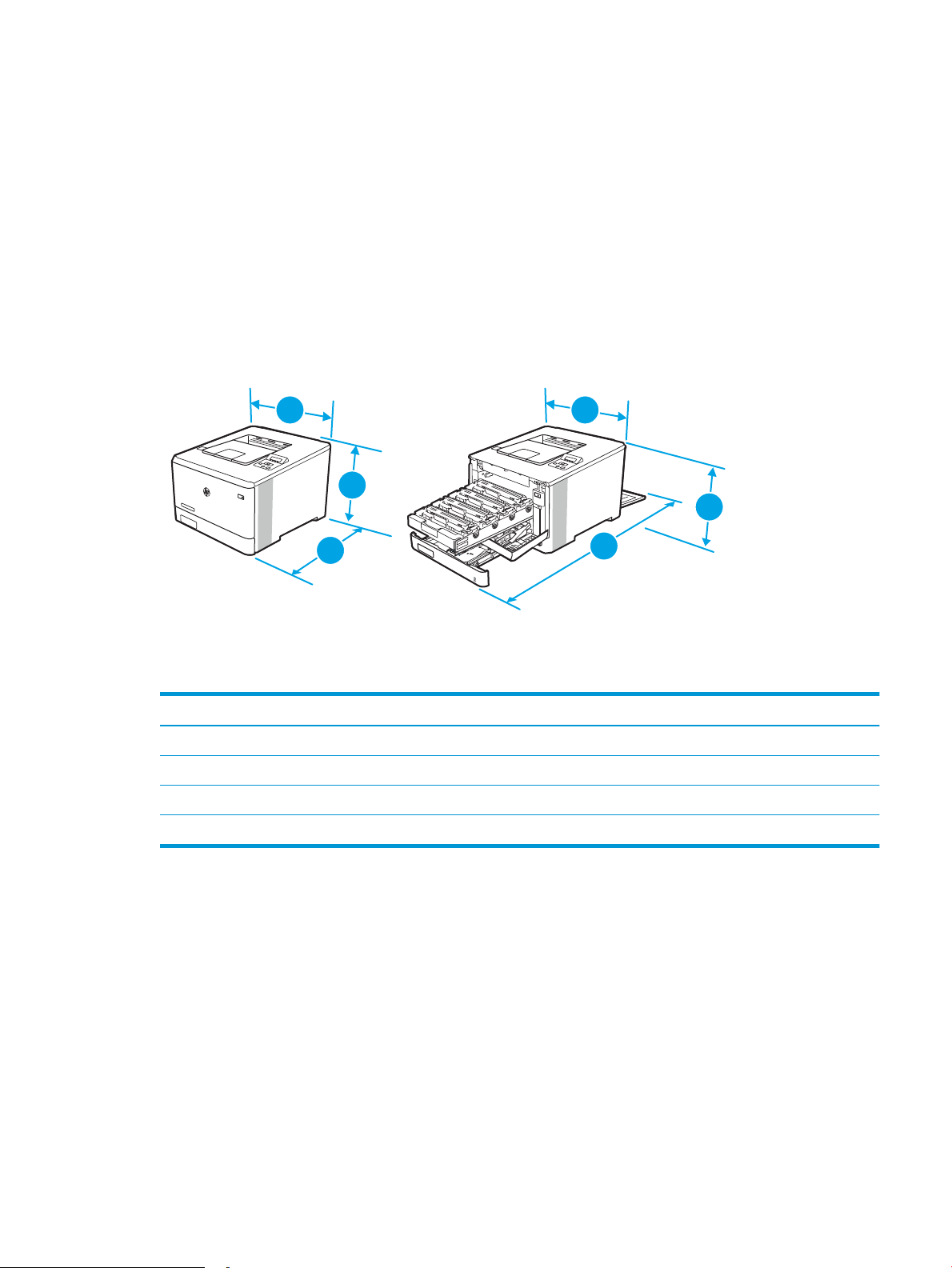
● Aplikacija HP Smart za iOS i Android uređaje
3
3
2
1
1
2
● HP ePrint aplikacija (dostupna za Blackberry)
● Google Cloud Print
AirPrint
●
● Android štampanje
● HP Roam
Dimenzije štampača
Uverite se da je okruženje štampača dovoljno veliko da štampač može da stane.
Tabela 1-6 Dimenzije za model M454nw
Merenje Potpuno zatvoren štampač Potpuno otvoren štampač
1 – Visina 295,7 mm 295,7 mm
2 – Dubina 459 mm 1025 mm
3 – Širina 413,6 mm 413,6 mm
Težina (sa kertridžima) 17,5 kg 17,5 kg
SRWW Specikacije štampača 13
Page 24
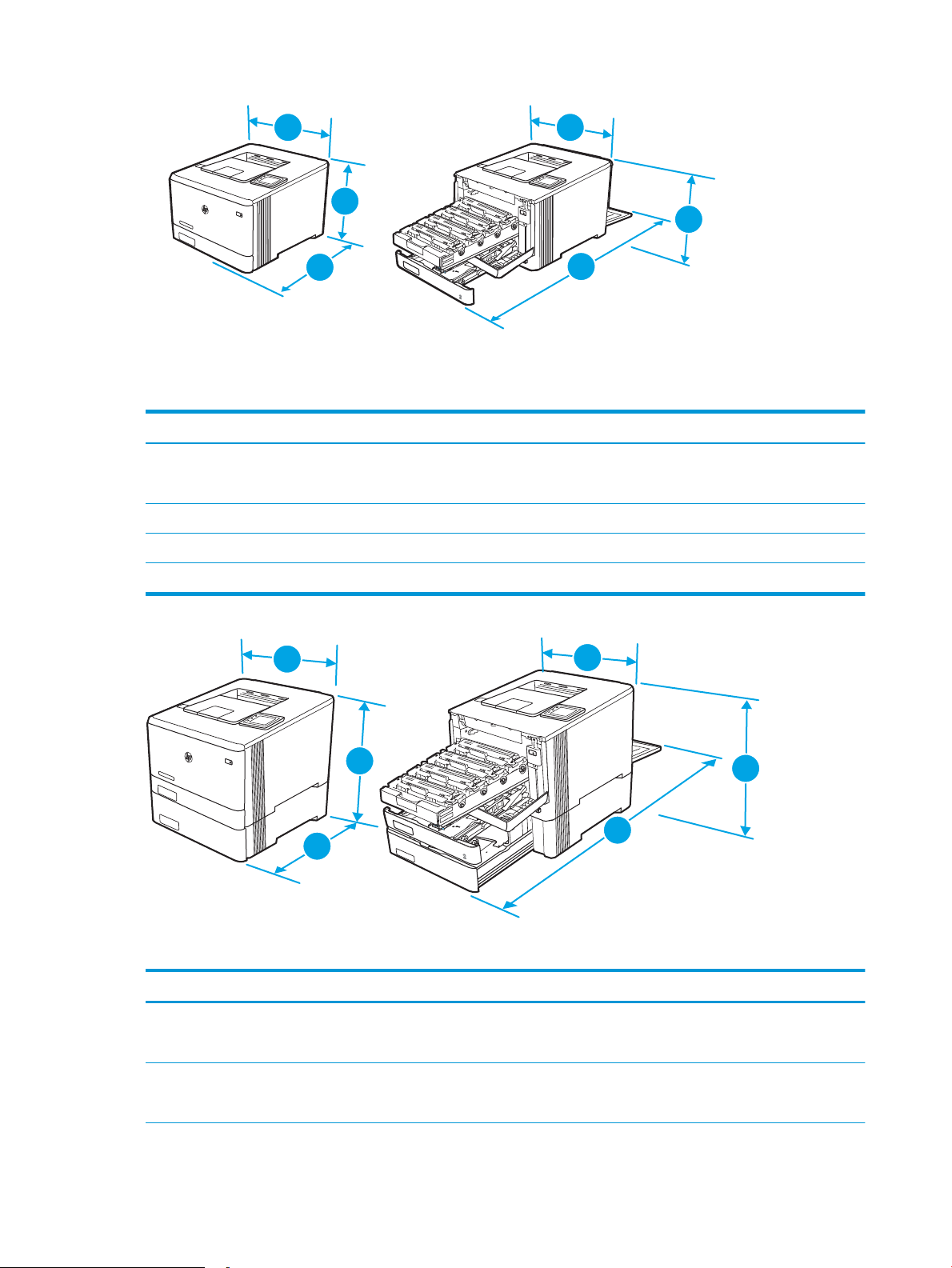
3
2
1
3
2
1
Tabela 1-7 Dimenzije za modele M454dn i 454dw
3
3
2
1
1
2
Merenje Potpuno zatvoren štampač Potpuno otvoren štampač
1 – Visina 295,7 mm 295,7 mm (model dn)
339,6 mm (model dw)
2 – Dubina 472 mm 1124,4 mm
3 – Širina 413,6 mm 413,6 mm
Težina (sa kertridžima) 18,9 kg 18,9 kg
Tabela 1-8 Dimenzije za modele sa opcionalnim Ležištem 3
Merenje Potpuno zatvoren štampač Potpuno otvoren štampač
1 – Visina 427,7 mm 427,7 mm (modeli nw i dn)
2 – Dubina 453 mm (model nw)
472,3 mm (modeli dn and dw)
14 Poglavlje 1 Pregled štampača SRWW
471,6 mm (model dw)
1025 mm (model nw)
1124,4 mm (modeli dn and dw)
Page 25
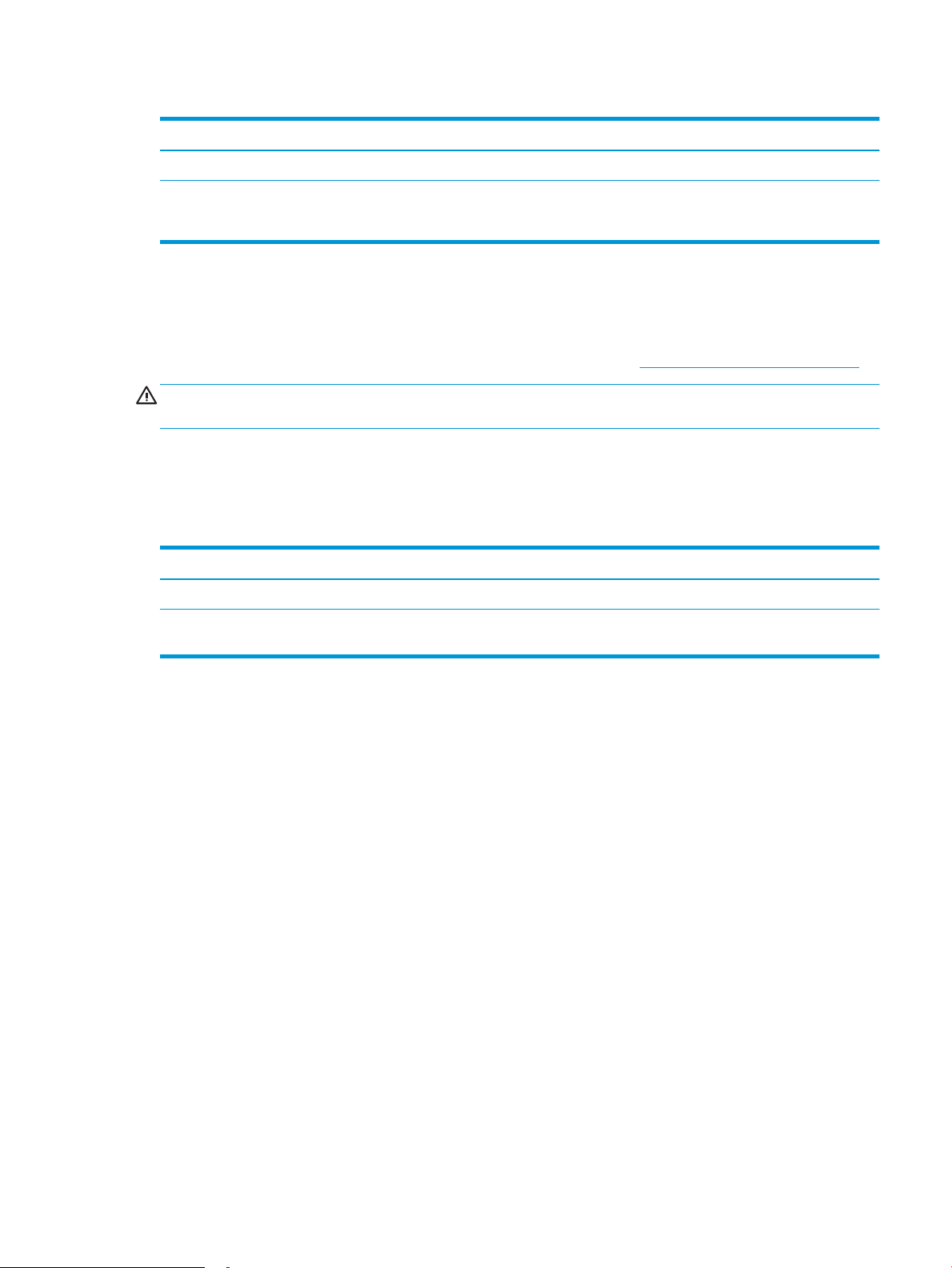
Tabela 1-8 Dimenzije za modele sa opcionalnim Ležištem 3 (nastavljeno)
Merenje Potpuno zatvoren štampač Potpuno otvoren štampač
3 – Širina 413,6 mm 413,6 mm
Težina (sa kertridžima) 22,7 kg (model nw)
24,1 kg (modeli dn and dw)
22,7 kg (model nw)
24,1 kg (modeli dn and dw)
Potrošnja energije, električne specikacije i ispuštanje zvukova
Da bi radio kako treba, štampač mora da bude u okruženju koje zadovoljava određene specikacije energije.
Aktuelne informacije potražite na matičnoj stranici podrške za vaš štampač:www.hp.com/support/colorljM454.
OPREZ: Zahtevi u vezi sa napajanjem se zasnivaju na zemlji/regionu gde se štampač prodaje. Do not convert
operating voltages. To će oštetiti štampač i poništiti garanciju.
Opsezi radnog okruženja
Pregledajte preporučene specikacije radnog okruženja štampača.
Tabela 1-9 Specikacije radne sredine
Environment (Okruženje) Preporučuje se Dozvoljeno je
Temperatura od 15° do 27°C od 15° do 30°C
Relative humidity 20% do 70% relativne vlažnosti vazduha
(RH)
od 10% do 80% RV
SRWW Specikacije štampača 15
Page 26
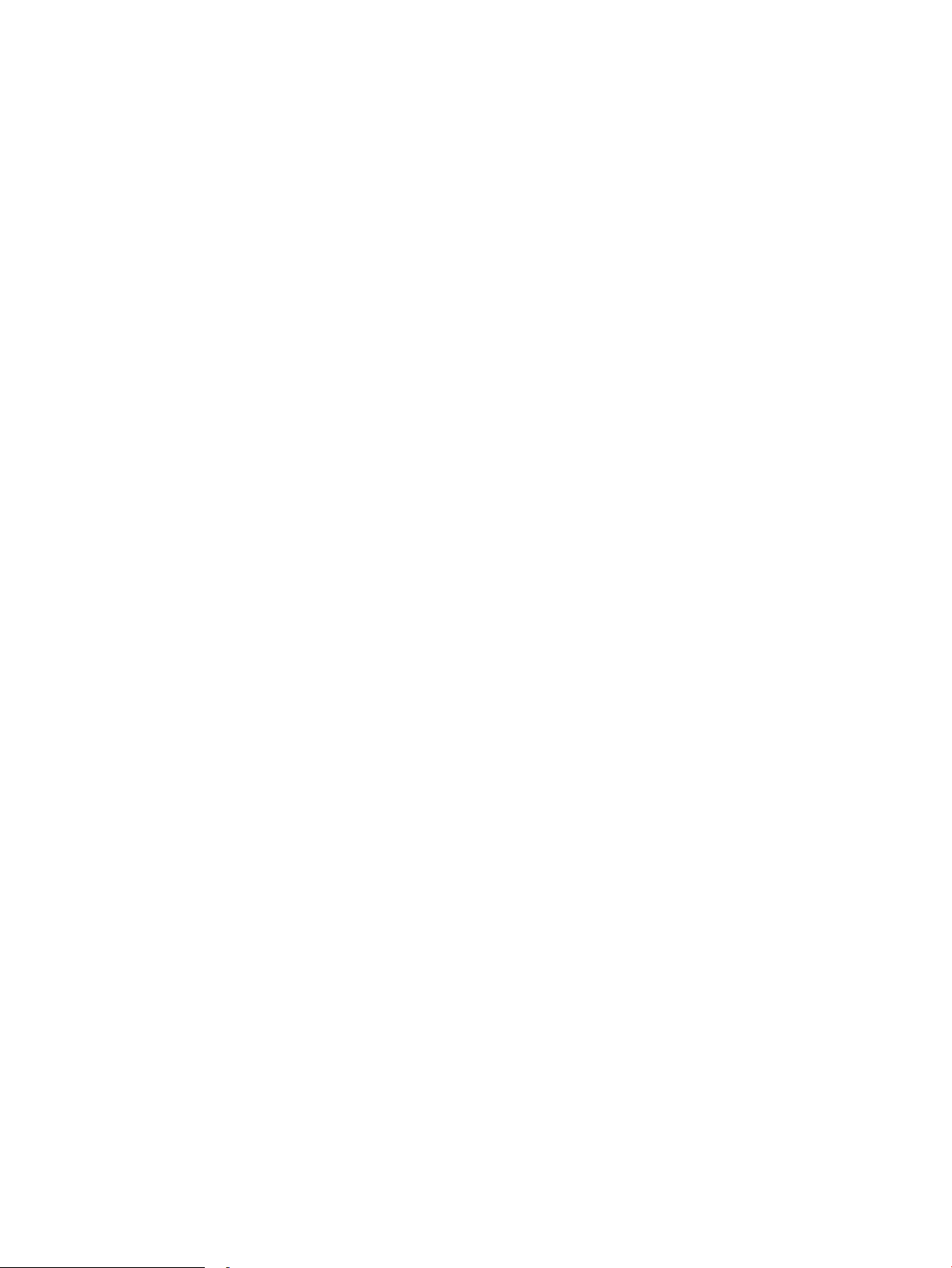
16 Poglavlje 1 Pregled štampača SRWW
Page 27
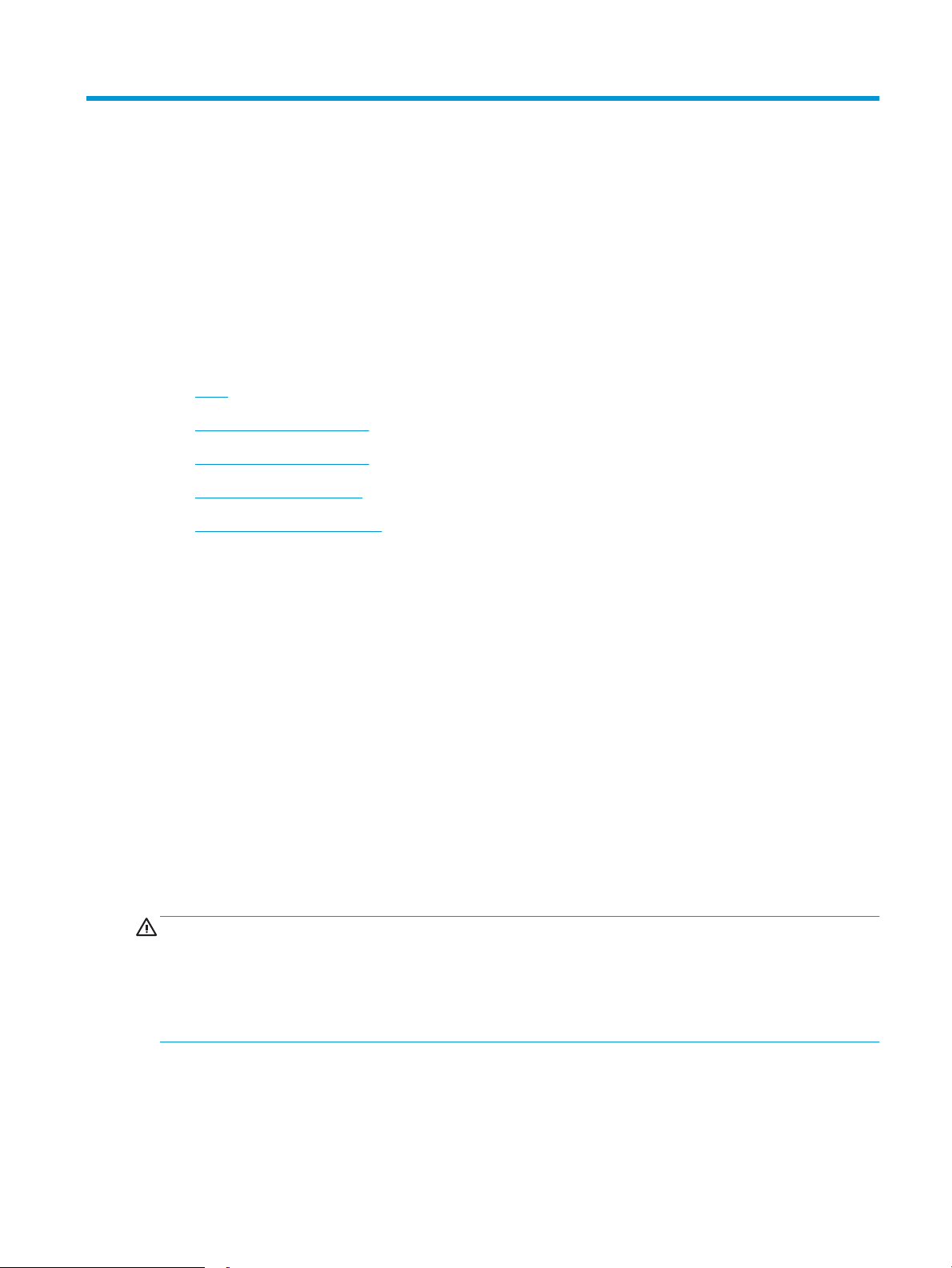
2 Ležišta za papir
Saznajte kako da punite i da koristite ležišta za papir, uključujući i kako da ubacujete specijalne stavke poput
koverti.
●
Uvod
●
Umetanje papira u ležište 1
●
Umetanje papira u ležište 2
●
Umetnite papir u Ležište 3
●
Umetanje i štampanje koverti
Za više informacija:
Sveobuhvatna HP pomoć za štampač obuhvata sledeće informacije:
Uvod
● Instalacija i kongurisanje
● Učenje i korišćenje
● Rešavanje problema
● Preuzimanje ispravki za softver i rmver
● Učestvovanje u forumima za podršku
● Pronalaženje informacija o propisima i o garanciji
Pregledajte sledeće informacije o ležištima za papir.
OPREZ: Nemojte istovremeno izvlačiti više ležišta za papir.
Nemojte se oslanjati na ležište za papir.
Držite ruke dalje od ležišta za papir dok se zatvara.
Sva ležišta moraju da budu zatvorena prilikom pomeranja štampača.
SRWW 17
Page 28

Umetanje papira u ležište 1
Pregledajte sledeće informacije o umetanju papira u ležište 1.
●
Uvod
●
Umetnite papir u ležište 1 (višenamensko ležište)
●
Položaj papira u ležištu 1
Uvod
Ovde je opisano kako da stavite papir u Ležište 1.
Umetnite papir u ležište 1 (višenamensko ležište)
Sledite ove korake da biste umetnuli papir u ležište 1.
U ovo ležište može da se smesti do 50 listova papira od 75 g/m2 .
OPREZ: Da se papir ne bi zaglavio, nemojte dodavati ili vaditi papir iz Ležišta 1 za vreme štampanja.
1. Otvorite ležište 1 tako što ćete uhvatiti levu i desnu bočnu ručicu i povući ih nadole.
2. Izvucite proširenje ležišta.
18 Poglavlje 2 Ležišta za papir SRWW
Page 29
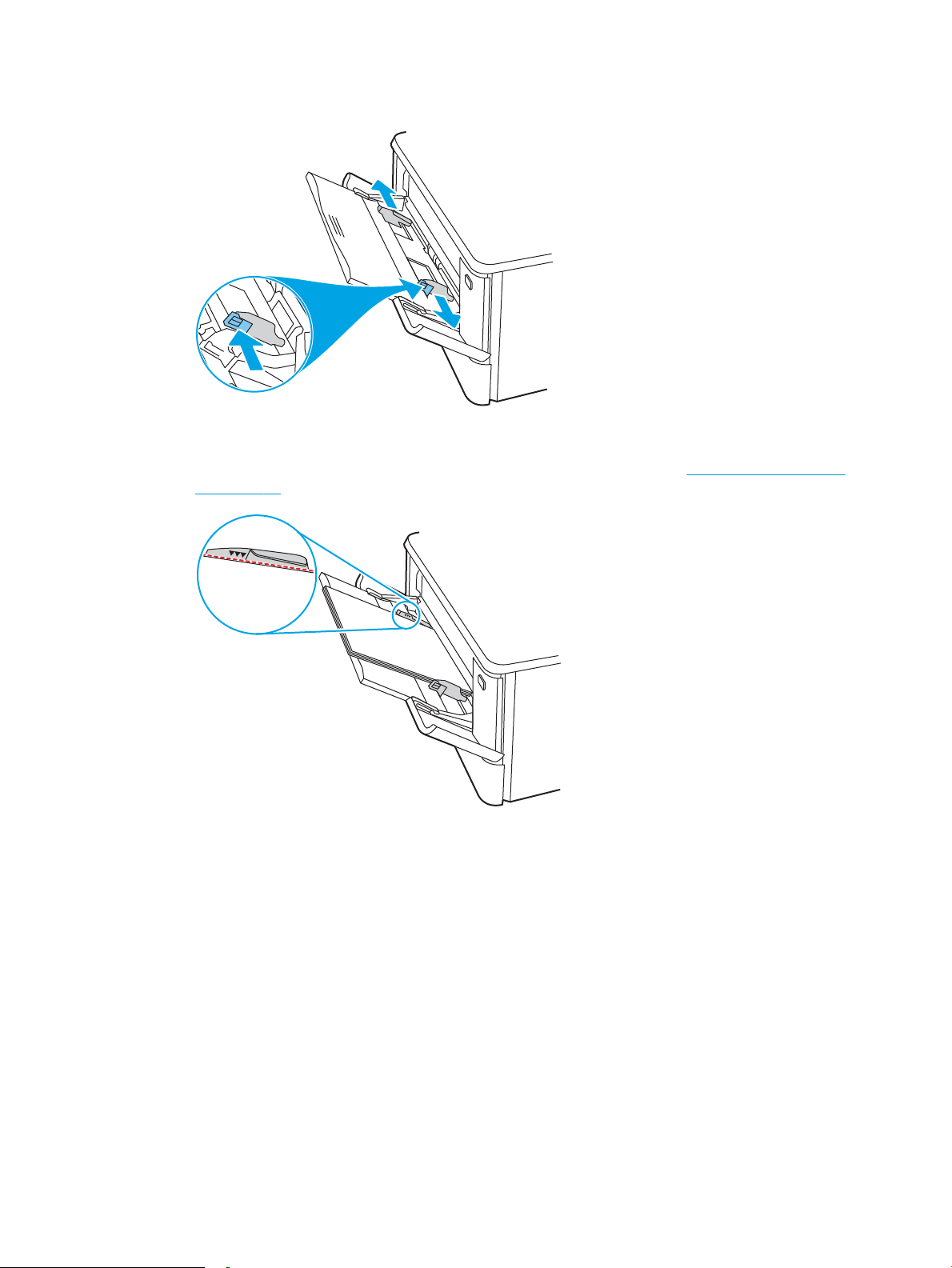
3. Pritisnite karticu na desnoj vođici papira, a zatim raširite vođice za papir na odgovarajuću veličinu.
4. Umetnite papir u ležište. Proverite da li papir staje ispod jezičaka i ispod indikatora maksimalne visine.
Za informacije o načinu postavljanja papira u odgovarajući položaj pogledajte Položaj papira u ležištu 1
na stranici 19.
5. Započnite štampanje u softverskoj aplikaciji na računaru. Proverite da li je upravljački program podešen na
odgovarajuću vrstu i veličinu papira za papir koji se štampa iz ležišta.
Položaj papira u ležištu 1
Kada koristite papir koji je potrebno postaviti u poseban položaj, umetnite ga u skladu sa podacima iz sledeće
tabele.
SRWW Umetanje papira u ležište 1 19
Page 30
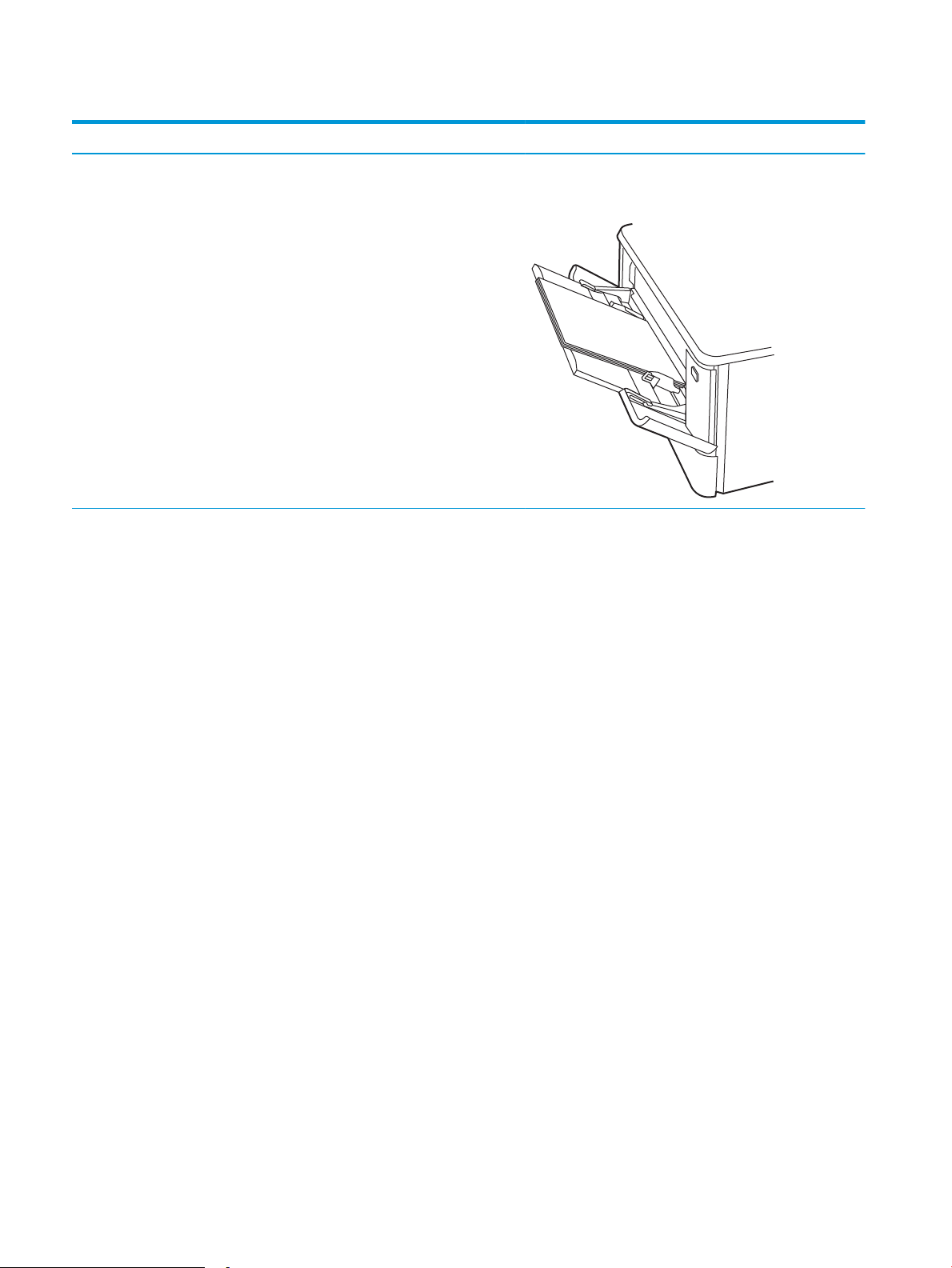
Tabela 2-1 Položaj papira u ležištu 1
123
Vrsta papira Izlaz Umetanje papira
Memorandum ili papir na kome je već
nešto odštampano
Jednostrano štampanje Licem prema gore
Gornja ivica prema štampaču
20 Poglavlje 2 Ležišta za papir SRWW
Page 31

Tabela 2-1 Položaj papira u ležištu 1 (nastavljeno)
123
123
Vrsta papira Izlaz Umetanje papira
Memorandum ili papir na kome je već
nešto odštampano
Unapred izbušen 1-strano ili 2-strano štampanje Licem prema gore
Dvostrano štampanje Licem prema dole
Gornja ivica od štampača
Rupe prema levoj strani štampača
SRWW Umetanje papira u ležište 1 21
Page 32

Umetanje papira u ležište 2
Pregledajte sledeće informacije o umetanju papira u ležište 2.
●
Uvod
●
Umetnite papir u ležište 2
●
Položaj papira u ležištu 2
Uvod
Ovde je opisano kako da stavite papir u Ležište 2.
Umetnite papir u ležište 2
U ovo ležište može da se smesti do 250 listova papira od 75 g/m2.
1. Otvorite ležište 2.
2. Podesite vođice širine papira tako što ćete pritisnuti reze za podešavanje na njima i pomerati vođice dok ne
dobijete veličinu papira koji se koristi.
3. Da biste umetnuli papir formata Legal, rasklopite prednji deo ležišta tako što ćete pritisnuti prednju rezu i
izvući prednji deo ležišta.
22 Poglavlje 2 Ležišta za papir SRWW
Page 33

2
NAPOMENA: Kada je umetnut papir formata Legal, ležište 2 je izvučeno iz prednjeg dela štampača za
otprilike 51 mm.
4. Umetnite papir u ležište.
Za informacije o načinu postavljanja papira u odgovarajući položaj pogledajte Položaj papira u ležištu 2
na stranici 24.
5. Proverite da li je naslagani papir poravnat na sve četiri ivice. Pomerite vođice za dužinu i širinu papira tako
da budu uz naslagani papir.
NAPOMENA: Da biste izbegli zaglavljivanje papira, nemojte prepunjavati ležište. Proverite da li je visina
naslaganog papira ispod oznake za visinu na ležištu.
SRWW Umetanje papira u ležište 2 23
Page 34

6. Zatvorite ležište nakon što se uverite da je visina naslaganog papira ispod oznake za napunjeno ležište.
7. Započnite štampanje u softverskoj aplikaciji na računaru. Proverite da li je upravljački program podešen na
odgovarajuću vrstu i veličinu papira za papir koji se štampa iz ležišta.
Položaj papira u ležištu 2
Kada koristite papir koji je potrebno postaviti u poseban položaj, umetnite ga u skladu sa podacima iz sledeće
tabele.
24 Poglavlje 2 Ležišta za papir SRWW
Page 35

Tabela 2-2 Položaj papira u ležištu 2
123
123
123
Vrsta papira Izlaz Umetanje papira
Memorandum ili papir na kome je već
nešto odštampano
Memorandum ili papir na kome je već
nešto odštampano
Jednostrano štampanje Licem prema gore
Gornja ivica prema štampaču.
Dvostrano štampanje Licem prema dole
Gornja ivica od štampača
Perforirano 1-strano ili 2-strano štampanje Licem prema gore
Rupe prema levoj strani štampača
SRWW Umetanje papira u ležište 2 25
Page 36

Informacije o postavljanju i položaju koverti u ležištu 2 potražite u Položaj za koverte na stranici 31.
26 Poglavlje 2 Ležišta za papir SRWW
Page 37

Umetnite papir u Ležište 3
Pregledajte sledeće informacije o umetanju papira u ležište 3.
●
Uvod
●
Umetnite papir u ležište 3 (opciono)
●
Položaj papira u ležištu 3
Uvod
Ovde je opisano kako da stavite papir u Ležište 3.
Umetnite papir u ležište 3 (opciono)
U ovo ležište može da se smesti do 550 listova papira od 75 g/m2 .
Nemojte štampati na kovertama, nalepnicama ili papiru nepodržane veličine iz ležišta 3. Ove vrste papira
štampajte samo iz ležišta 1.
1. Otvorite Ležište 3.
2. Podesite vođice širine papira tako što ćete pritisnuti reze za podešavanje na njima i pomerati vođice dok ne
dobijete veličinu papira koji se koristi.
3. Da biste umetnuli papir formata Legal, rasklopite prednji deo ležišta tako što ćete pritisnuti prednju rezu i
izvući prednji deo ležišta.
SRWW Umetnite papir u Ležište 3 27
Page 38

3
4. Umetnite papir u ležište.
Za informacije o načinu postavljanja papira u odgovarajući položaj pogledajte Položaj papira u ležištu 3
na stranici 29.
5. Proverite da li je naslagani papir poravnat na sve četiri ivice. Pomerite vođice za dužinu i širinu papira tako
da budu uz naslagani papir.
NAPOMENA: Da biste izbegli zaglavljivanje papira, nemojte prepunjavati ležište. Proverite da li je visina
naslaganog papira ispod oznake za visinu na ležištu.
6. Zatvorite ležište nakon što se uverite da je visina naslaganog papira ispod oznake za napunjeno ležište.
28 Poglavlje 2 Ležišta za papir SRWW
Page 39

7. Započnite štampanje u softverskoj aplikaciji na računaru. Proverite da li je upravljački program podešen na
123
odgovarajuću vrstu i veličinu papira za papir koji se štampa iz ležišta.
Položaj papira u ležištu 3
Kada koristite papir koji je potrebno postaviti u poseban položaj, umetnite ga u skladu sa podacima iz sledeće
tabele.
Tabela
2-3 Položaj papira u ležištu 3
Vrsta papira Izlaz Umetanje papira
Memorandum ili papir na kome je već
nešto odštampano
Jednostrano štampanje Licem prema gore
Gornja ivica prema štampaču.
SRWW Umetnite papir u Ležište 3 29
Page 40

Tabela 2-3 Položaj papira u ležištu 3 (nastavljeno)
123
Vrsta papira Izlaz Umetanje papira
Memorandum ili papir na kome je već
nešto odštampano
Perforirano 1-strano ili 2-strano štampanje Licem prema gore
Dvostrano štampanje Licem prema dole
Gornja ivica od štampača
Rupe sa leve strane štampača
30 Poglavlje 2 Ležišta za papir SRWW
Page 41

Umetanje i štampanje koverti
Pregledajte sledeće informacije o umetanju i štampanju koverti.
●
Uvod
●
Štampanje koverata
●
Položaj za koverte
Uvod
Sledeće informacije opisuju kako se štampaju i umeću koverte.
Štampanje koverata
Da biste štampali na kovertama pomoću ležišta 1 i ležišta 2, pratite sledeće korake da biste izabrali odgovarajuće
postavke u upravljačkom programu štampača. U ležište 1 može da se smesti do 10 koverti.
1. U okviru softvera, izaberite opciju Print (Štampanje).
2. Da biste otvorili upravljački program za štampač, izaberite štampač iz liste štampača, a zatim kliknite ili
dodirnite dugme Properties (Svojstva) ili Preferences (Izbori).
NAPOMENA: Naziv dugmeta nije isti u svim programima.
3. Kliknite na karticu Paper/Quality (Papir/Kvalitet) ili je dodirnite.
4. Na padajućoj listi Paper size (Format papira) izaberite odgovarajući format za koverte.
5. Na padajućoj listi Paper type (Vrsta papira), izaberite Koverte.
6. Na padajućoj listi Paper source (Izvor papira), izaberite Manual feed (Ručno umetanje).
7. Kliknite na dugme OK (U redu) da biste zatvorili dijalog Document Properties (Svojstva dokumenta).
8. Da biste štampali zadatak, u dijalogu Print (Štampanje) kliknite na dugme OK (U redu).
Položaj za koverte
Kada koristite koverte, umetnite ih prema informacijama navedenim u tabeli u nastavku.
SRWW Umetanje i štampanje koverti 31
Page 42

Tabela 2-4 Položaj za koverte
Ležište Kako da stavite papir
Tray 1 (Ležište 3) Licem prema gore
Kraća ivica s markicom okrenutom prema štampaču
Tray 2 (Ležište 3) Licem prema gore
Kraća ivica s markicom okrenutom prema štampaču
32 Poglavlje 2 Ležišta za papir SRWW
Page 43

3 Potrošni materijal, dodatna oprema i delovi
Naručivanje potrošnog materijala ili dodatne opreme, zamena kasete s tonerom ili uklanjanje i zamena nekog
drugog dela.
●
Naručivanje potrošnog materijala, dodatne opreme i delova
●
Dinamička bezbednost
●
Kongurisanje zaštite HP kertridža sa tonerom u okviru postavki potrošnog materijala
●
Zamena kertridža sa tonerom
Za video pomoć, pogledajte www.hp.com/videos/LaserJet.
Za više informacija:
Sveobuhvatna HP pomoć za štampač obuhvata sledeće informacije:
● Instalacija i kongurisanje
● Učenje i korišćenje
● Rešavanje problema
● Preuzimanje ispravki za softver i rmver
● Učestvovanje u forumima za podršku
● Pronalaženje informacija o propisima i o garanciji
SRWW 33
Page 44

Naručivanje potrošnog materijala, dodatne opreme i delova
Pogledajte detaljne informacije o naručivanju potrošnog materijala, dodatne opreme i delova za štampač.
●
Naručivanje
●
Potrošni materijal i dodatna oprema
●
Delovi koje korisnik samostalno popravlja
Naručivanje
Pronađite informacije i veze za naručivanje potrošnog materijala, delova i pribora za štampač.
Opcija za naručivanje Informacije o naručivanju
Naručivanje potrošnog materijala i papira www.hp.com/go/suresupply
Naručivanje originalnih HP delova ili dodatne opreme www.hp.com/buy/parts
Naručivanje preko dobavljača usluga ili podrške Obratite se HP službi za podršku ili ovlašćenom HP
servisu.
Naručivanje preko ugrađenog HP Web servera (EWS) Da biste pristupili ovoj usluzi, u podržani Web
pregledač na računaru unesite IP adresu štampača ili
ime glavnog računarskog sistema u polje za adresu/
URL. Ugrađeni Web server sadrži vezu ka Web lokaciji
HP SureSupply na kojoj se nalaze opcije za kupovinu
originalnog HP potrošnog materijala.
Potrošni materijal i dodatna oprema
Pronađite informacije o potrošnom materijalu i dodatnoj opremi koji su dostupni za vaš štampač.
OPREZ: Kertridži su namenjeni za distribuciju i korišćenje samo u okviru navedenih regiona. Neće raditi van
navedenih regiona.
Tabela 3-1 Potrošni materijal
Stavka Opis Broj kertridža Broj dela
Potrošni materijal
Samo za korišćenje u Severnoj i Južnoj Americi
HP 414A originalni LaserJet kertridž sa
crnim tonerom
HP 414A LaserJet kertridž sa cijan
tonerom
HP 414A LaserJet kertridž sa žutim
tonerom
HP 414A LaserJet kertridž sa magenta
tonerom
HP 414X originalni LaserJet kertridž sa
crnim tonerom visokog učinka
Rezervni crni kertridž sa tonerom standardnog
kapaciteta
Zamenski ketridž sa cijan tonerom standardnog
kapaciteta
Zamenski kertridž sa žutim tonerom
standardnog kapaciteta
Zamenski kertridž sa magenta tonerom
standardnog kapaciteta
Rezervni crni kertridž sa tonerom velikog
kapaciteta
414A W2020A
414A W2021A
414A W2022A
414A W2023A
414X W2020X
34 Poglavlje 3 Potrošni materijal, dodatna oprema i delovi SRWW
Page 45

Tabela 3-1 Potrošni materijal (nastavljeno)
Stavka Opis Broj kertridža Broj dela
HP 414X originalni LaserJet kertridž sa
cijan tonerom za veliki broj stranica
HP 414X originalni LaserJet kertridž sa
žutim tonerom za veliki broj stranica
HP 414X originalni LaserJet kertridž sa
magenta tonerom za veliki broj stranica
Samo za korišćenje u Evropi, Bliskom istoku, Rusiji, zemljama ZND i Africi
HP 415A originalni LaserJet kertridž sa
crnim tonerom
HP 415A LaserJet kertridž sa cijan
tonerom
HP 415A originalni LaserJet kertridž sa
žutim tonerom
HP 415A originalni LaserJet kertridž sa
magenta tonerom
HP 415X originalni LaserJet kertridž sa
crnim tonerom visokog učinka
HP 415X originalni LaserJet kertridž sa
cijan tonerom za veliki broj stranica
HP 415X originalni LaserJet kertridž sa
žutim tonerom za veliki broj stranica
Zamenski kertridž sa cijan tonerom velikog
kapaciteta
Zamenski kertridž sa žutim tonerom velikog
kapaciteta
Zamenski kertridž sa magenta tonerom velikog
kapaciteta
Rezervni crni kertridž sa tonerom standardnog
kapaciteta
Zamenski ketridž sa cijan tonerom standardnog
kapaciteta
Zamenski kertridž sa žutim tonerom
standardnog kapaciteta
Zamenski kertridž sa magenta tonerom
standardnog kapaciteta
Rezervni crni kertridž sa tonerom velikog
kapaciteta
Zamenski kertridž sa cijan tonerom velikog
kapaciteta
Zamenski kertridž sa žutim tonerom velikog
kapaciteta
414X W2021X
414X W2022X
414X W2023X
415A W2030A
415A W2031A
415A W2032A
415A W2033A
415X W2030X
415X W2031X
415X W2032X
HP 415X originalni LaserJet kertridž sa
magenta tonerom za veliki broj stranica
Samo za korišćenje u Pacičkoj Aziji
HP 416A originalni LaserJet kertridž sa
crnim tonerom
HP 416A LaserJet kertridž sa cijan
tonerom
HP 416A LaserJet kertridž sa žutim
tonerom
HP 416A LaserJet kertridž sa magenta
tonerom
HP 416X originalni LaserJet kertridž sa
crnim tonerom visokog učinka
HP 416X originalni LaserJet kertridž sa
cijan tonerom za veliki broj stranica
HP 416X originalni LaserJet kertridž sa
žutim tonerom za veliki broj stranica
HP 416X originalni LaserJet kertridž sa
magenta tonerom za veliki broj stranica
Zamenski kertridž sa magenta tonerom velikog
kapaciteta
Rezervni crni kertridž sa tonerom standardnog
kapaciteta
Zamenski ketridž sa cijan tonerom standardnog
kapaciteta
Zamenski kertridž sa žutim tonerom
standardnog kapaciteta
Zamenski kertridž sa magenta tonerom
standardnog kapaciteta
Rezervni crni kertridž sa tonerom velikog
kapaciteta
Zamenski kertridž sa cijan tonerom velikog
kapaciteta
Zamenski kertridž sa žutim tonerom velikog
kapaciteta
Zamenski kertridž sa magenta tonerom velikog
kapaciteta
415X W2033X
416A W2040A
416A W2041A
416A W2042A
416A W2043A
416X W2040X
416X W2041X
416X W2042X
416X W2043X
SRWW Naručivanje potrošnog materijala, dodatne opreme i delova 35
Page 46

Tabela 3-2 Dodatna oprema
Stavka Opis Broj dela
Dodatna oprema
Opcioni ulagač papira za 550 listova Opciono ležište 3 CF404A
USB 2.0 kabl za štampač Kabl A/B (Standardni 2-metarski) DT2738
Delovi koje korisnik samostalno popravlja
Delovi za popravku od strane korisnika (CSR) dostupni su za mnoge HP LaserJet štampače kako bi se skratilo
vreme popravke.
Više informacija o CSR programu i prednostima možete pronaći na lokacijama www.hp.com/go/csr-support i
www.hp.com/go/csr-faq.
Originalne HP rezervne delove možete naručiti sa lokacije www.hp.com/buy/parts ili tako što ćete se obratiti HP
ovlašćenom servisu ili službi za podršku. Prilikom naručivanja biće vam potrebno nešto od sledećeg: broj dela,
serijski broj (nalazi se poleđini štampača), broj proizvoda ili naziv štampača.
● Delove koji su označeni kao Obavezno menja korisnik, morate sami da postavite, osim ako niste spremni da
platite HP serviseru da izvrši popravku. Za ove delove HP izjava o garanciji ne pokriva dolazak radi
servisiranja niti slanje delova u servis.
● Delove sa oznakom Opciono menja korisnik, a takođe ih može postaviti HP serviser na vaš zahtev bez
dodatnih troškova sve dok je uređaj pod garancijom.
Tabela
3-3 Delovi koje korisnik samostalno popravlja
Stavka Opis Opcije samostalne zamene Broj dela
Ulazno ležište za 150 listova Zamenska kaseta za ležište 2 Obavezno RM2 6377 000CN
Ulagač papira u ležište kapaciteta 550
listova
Zamena opcionalnog Ležišta 3 Obavezno CF404-67901
Dinamička bezbednost
Saznajte više o štampačima koji imaju dinamičku bezbednost.
Određeni modeli HP štampača koriste kertridže sa sigurnosnim čipovima ili električnim kolima. Kertridži sa
čipovima koje nije proizvela kompanija HP ili izmenjenim kolima ili kolima koje nije proizvela kompanija HP*
možda neće raditi. A kertridži koji rade trenutno, možda neće raditi ubuduće.
Kompanija HP ima postupak za proveru valjanosti kertridža što predstavlja standard u oblasti štampanja.
Kompanija HP nastavlja da koristi sigurnosne mere kojima se obezbeđuje kvalitetno korisničko iskustvo, održava
integritet naših sistema za štampanje i štiti naša intelektualna svojina. Ove mere obuhvataju metode provere
koje se povremeno menjaju i kojima se može sprečiti rad drugih dobavljača. HP štampači i originalni HP kertridži
obezbeđuju najbolji kvalitet, bezbednost i pouzdanost. Kada se kertridži kloniraju ili falsikuju, kupac se izlaže
potencijalnim bezbednosnim rizicima i rizicima po pitanju kvaliteta i time ugrožava integritet štampanja.
Kompanija HP ne proizvodi i ne proverava valjanost *čipova koje nije proizvela kompanija HP i izmenjenih
električnih kola ili električnih kola koja nije proizvela kompanija HP. Kompanija HP ne može garantovati da će ovi
čipovi ili električna kola raditi u vašem štampaču sada ili ubuduće. Ako koristite kertridž koji nije proizvela
36 Poglavlje 3 Potrošni materijal, dodatna oprema i delovi SRWW
Page 47

kompanija HP, proverite kod svog dobavljača da li kertridž ima originalni HP sigurnosni čip ili HP električno kolo
koje nije izmenjeno.
SRWW Dinamička bezbednost 37
Page 48

Kongurisanje zaštite HP kertridža sa tonerom u okviru postavki
potrošnog materijala
Administrator mreže može da podesi postavke za zaštitu kertridža sa tonerom pomoću kontrolne table
štampača ili HP ugrađenog Web servera (EWS).
●
Uvod
●
Omogućavanje ili onemogućavanje funkcije Cartridge Policy (Smernice za kertridže)
●
Omogućavanje ili onemogućavanje funkcije Cartridge Protection (Zaštita kertridža)
Uvod
Pomoću funkcija Cartridge Policy (Smernice za HP kertridže) i Cartridge Protection (Zaštita kertridža) možete da
kontrolišete koji kertridži se mogu postaviti u štampač i da zaštitite od krađe kertridže koji su postavljeni u
štampaču.
● Cartridge Policy (Smernice za kertridže): Ova funkcija štiti štampače od falsikovanih kertridža s tonerom
time što dozvoljava da se samo originalni HP kertridži koriste sa štampačem. Korišćenjem originalnih HP
kertridža obezbeđuje se najbolji mogući kvalitet štampe. Ako se postavi kertridž koji nije originalni HP
kertridž, na kontrolnoj tabli štampača se prikazuje poruka da je kertridž neodobren, uz informacije o tome
kako da nastavite.
● Cartridge Protection (Zaštita kertridža): Ova funkcija trajno povezuje kertridže s tonerom sa određenim
štampačem, ili grupom štampača, tako da ne mogu da se koristite u drugim štampačima. Zaštitom
kertridža štitite uloženi novac. Kada je ova funkcija omogućena, ako neko pokuša da prebaci zaštićeni
kertridž iz originalnog štampača u neovlašćeni, taj štampač neće štampati zaštićenim kertridžom. Na
kontrolnoj tabli štampača će se prikazati poruka da je kertridž zaštićen, uz informacije o tome kako da
nastavite.
OPREZ: Nakon omogućavanja zaštite kertridža za dati štampač, svi kertridži s tonerom koji se kasnije
postave u štampač biće automatski i trajno zaštićeni. Da biste izbegli proces zaštite novog kertridža,
onemogućite funkciju pre nego što postavite novi kertridž.
Isključivanjem ove funkcije ne isključuje se zaštita za kertridže koji su trenutno postavljeni.
Obe funkcije su po podrazumevanim podešavanjima isključene. Pratite sledeće procedure da biste ih omogućili ili
onemogućili.
38 Poglavlje 3 Potrošni materijal, dodatna oprema i delovi SRWW
Page 49

Omogućavanje ili onemogućavanje funkcije Cartridge Policy (Smernice za kertridže)
Funkcija Cartridge Policy (Smernice za kertridže) može biti omogućena ili onemogućena pomoću kontrolne table
ili sa ugrađenog Web servera (EWS).
●
Omogućavanje funkcije Cartridge Policy (Smernice za kertridže) pomoću kontrolne table štampača
●
Onemogućavanje funkcije Cartridge Policy (Smernice za kertridže) pomoću kontrolne table štampača
●
Omogućavanje funkcije Cartridge Policy (Smernice za kertridže) pomoću ugrađenog HP Web servera (EWS)
●
Onemogućavanje funkcije Cartridge Policy (Smernice za kertridže) pomoću ugrađenog HP Web servera
(EWS)
●
Rešavanje problema sa porukama o grešci za Cartridge Policy (Smernice za kertridže) na kontrolnoj tabli
NAPOMENA: Da biste omogućili ili onemogućili ovu funkciju morate uneti administratorsku lozinku.
Obratite se administratoru da biste proverili da li je administratorska lozinka postavljena. Lozinke za ugrađeni
Web server nije moguće vratiti.
Omogućavanje funkcije Cartridge Policy (Smernice za kertridže) pomoću kontrolne table štampača
Sa kontrolne tabla štampača, administrator mreže može da omogući funkciju Cartridge Policy (Smernice za
kertridže). Ona omogućava da se samo originalni HP kertridži koriste uz štampač.
1. Dođite do menija Setup (Podešavanje):
● Kontrolna tabla na ekranu osetljivom na dodir: Na Glavnom ekranu kontrolne table štampača,
prevucite karticu na vrhu ekrana nadole da biste otvorili Dashboard (kontrolnu tablu), a zatim
dodirnite ikonu (Podešavanje).
● LCD kontrolna tabla sa dva reda: Pritisnite dugme OK da biste prikazali Glavni ekran. Pomoću dugmadi
sa strelicom izaberite Setup (Podešavanje), a zatim ponovo pritisnite dugme OK.
2. U meniju Setup (Podešavanje), dodirnite ili koristite dugmad sa strelicama i dugme OK da biste otvorili
sledeće menije:
1. Supply Settings (Postavke za potrošni materijal)
2. Cartridge Policy (Smernice za kertridže)
3. Izaberite Authorized HP (HP ovlašćeni) da biste omogućili ovu funkciju.
Onemogućavanje funkcije Cartridge Policy (Smernice za kertridže) pomoću kontrolne table štampača
Sa kontrolne tabla štampača, administrator mreže može da onemogući funkciju Cartridge Policy (Smernice za
kertridže). Ona uklanja ograničenje da se mogu koristiti samo originalni HP kertridži.
1. Dođite do menija Setup (Podešavanje):
SRWW Kongurisanje zaštite HP kertridža sa tonerom u okviru postavki potrošnog materijala 39
Page 50

● Kontrolna tabla na ekranu osetljivom na dodir: Na Glavnom ekranu kontrolne table štampača,
prevucite karticu na vrhu ekrana nadole da biste otvorili Dashboard (Kontrolnu tablu), a zatim
dodirnite ikonu ( ) (ikonu za Podešavanje).
● LCD kontrolna tabla sa dva reda: Pritisnite dugme OK da biste prikazali Glavni ekran. Pomoću dugmadi
sa strelicom izaberite Setup (Podešavanje), a zatim ponovo pritisnite dugme OK.
2. U meniju Setup (Podešavanje), dodirnite ili koristite dugmad sa strelicama i dugme OK da biste otvorili
sledeće menije:
1. Supply Settings (Postavke za potrošni materijal)
2. Cartridge Policy (Smernice za kertridže)
3. Izaberite O (Isključeno) da biste onemogućili ovu funkciju.
Omogućavanje funkcije Cartridge Policy (Smernice za kertridže) pomoću ugrađenog HP Web servera (EWS)
Iz EWS-a, administrator mreže može da omogući funkciju Cartridge Policy (Smernice za kertridže). Ona
omogućava da se samo originalni HP kertridži koriste uz štampač.
1. Pronađite IP adresu štampača na kontrolnoj tabli štampača:
● Kontrolna tabla na ekranu osetljivom na dodir: Na Glavnom ekranu kontrolne table štampača
dodirnite ikonu ( ) (ikonu za bežičnu mrežu) ili ikonu Ethernet ( ) da biste videli IP adresu štampača
ili ime glavnog računarskog sistema.
● LCD kontrolna tabla sa dva reda: Na kontrolnoj tabli štampača pritisnite dugme OK da biste prikazali
Glavni ekran. Pomoću dugmadi sa strelicom i dugmeta OK idite i otvorite sledeće menije:
1. Setup (Podešavanje)
2. Network Setup (Podešavanje mreže)
3. General Settings (Opšte postavke)
U meniju General Settings (Opšte postavke), izaberite opciju Show the IP Address (Prikaži IP adresu), a
zatim izaberite Yes (Da) da biste prikazali IP adresu štampača ili ime glavnog računarskog sistema.
2. Otvorite Web pregledač i u polje za adresu unesite IP adresu ili ime glavnog računarskog sistema tačno kao
što je navedeno na kontrolnoj tabli štampača. Pritisnite taster Enter na tastaturi računara. Otvoriće se
ugrađeni Web server.
NAPOMENA: Ako se u Web pregledaču prikaže poruka da pristup Web lokaciji možda neće biti bezbedan,
izaberite opciju da biste nastavili ka Web lokaciji. Pristupanjem ovoj Web lokaciji nećete narušiti bezbednost
računara.
3. Na EWS glavnoj stranici, kliknite na karticu Settings (Postavke).
4. U levom oknu za navigaciju, kliknite na stavku Supplies (Potrošni materijal) da biste proširili opcije, a zatim
kliknite na Supply Settings (Postavke za potrošni materijal).
5. U području Cartridge Policy (Smernice za kertridže), kliknite na padajući meni i izaberite Authorized HP
(Ovlašćeni HP).
6. Kliknite na Apply (Primeni) da biste sačuvali promene.
40 Poglavlje 3 Potrošni materijal, dodatna oprema i delovi SRWW
Page 51

Onemogućavanje funkcije Cartridge Policy (Smernice za kertridže) pomoću ugrađenog HP Web servera
(EWS)
Iz EWS-a, administrator mreže može da onemogućite funkciju Cartridge Policy (Smernice za kertridže). Ona
uklanja ograničenje da se mogu koristiti samo originalni HP kertridži.
1. Pronađite IP adresu štampača na kontrolnoj tabli štampača:
● Kontrolna tabla na ekranu osetljivom na dodir: Na Glavnom ekranu kontrolne table štampača
dodirnite ikonu ( ) (ikonu za bežičnu mrežu) ili ikonu Ethernet ( ) da biste videli IP adresu štampača
ili ime glavnog računarskog sistema.
● LCD kontrolna tabla sa dva reda: Na kontrolnoj tabli štampača pritisnite dugme OK da biste prikazali
Glavni ekran. Koristite strelice i dugme OK da biste otvorili sledeće menije:
1. Setup (Podešavanje)
2. Network Setup (Podešavanje mreže)
3. General Settings (Opšte postavke)
U meniju General Settings (Opšte postavke), izaberite opciju Show the IP Address (Prikaži IP adresu), a
zatim izaberite Yes (Da) da biste prikazali IP adresu štampača ili ime glavnog računarskog sistema.
2. Otvorite Web pregledač i u polje za adresu unesite IP adresu ili ime glavnog računarskog sistema tačno kao
što je navedeno na kontrolnoj tabli štampača. Pritisnite taster Enter na tastaturi računara. Otvoriće se
ugrađeni Web server.
NAPOMENA: Ako se u Web pregledaču prikaže poruka da pristup Web lokaciji možda neće biti bezbedan,
izaberite opciju da biste nastavili ka Web lokaciji. Pristupanjem ovoj Web lokaciji nećete narušiti bezbednost
računara.
3. Na EWS glavnoj stranici, kliknite na karticu Settings (Postavke).
4. U levom oknu za navigaciju, kliknite na stavku Supplies (Potrošni materijal) da biste proširili opcije, a zatim
kliknite na Supply Settings (Postavke za potrošni materijal).
5. U području Cartridge Policy (Smernice za kertridže), kliknite na padajući meni i izaberite O (Isključeno).
6. Kliknite na Apply (Primeni) da biste sačuvali promene.
Rešavanje problema sa porukama o grešci za Cartridge Policy (Smernice za kertridže) na kontrolnoj tabli
Pregledajte preporučene radnje u vezi poruka o grešci smernica za kertridže.
Tabela
3-4 Poruke o grešci na kontrolnoj tabli u vezi sa smernicama za kertridže
Poruka o grešci Opis Preporučena radnja
10.0X.30 Unauthorized <Color> Cartridge
(Neodobreni kertridž u boji: <Color>)
Administrator je podesio ovaj štampač tako
da može da koristi samo originalni HP
potrošni materijal koji je još uvek pod
garancijom. Kertridž morate zameniti da
biste nastavili sa štampanjem.
Zamenite kertridž originalnim HP
kertridžom s tonerom.
Ako smatrate da ste kupili originalni HP
potrošni materijal, posetite
www.hp.com/go/anticounterfeit da biste
utvrdili da li je kertridž sa tonerom originalni
HP kertridž i saznali šta treba da uradite ako
kertridž nije originalni.
SRWW Kongurisanje zaštite HP kertridža sa tonerom u okviru postavki potrošnog materijala 41
Page 52

Omogućavanje ili onemogućavanje funkcije Cartridge Protection (Zaštita kertridža)
Funkcija Cartridge Protection (Zaštita kertridža) može biti omogućena ili onemogućena pomoću kontrolne table
ili sa ugrađenog Web servera (EWS).
●
Omogućavanje funkcije Cartridge Protection (Zaštita kertridža) pomoću kontrolne table štampača
●
Onemogućavanje funkcije Cartridge Protection (Zaštita kertridža) pomoću kontrolne table štampača
●
Omogućavanje funkcije Cartridge Protection (Zaštita kertridža) pomoću ugrađenog HP Web servera (EWS)
●
Onemogućavanje funkcije Cartridge Protection (Zaštita kertridža) pomoću ugrađenog HP Web servera
(EWS)
●
Rešavanje problema sa porukama o grešci za Cartridge Protection (Zaštita kertridža) na kontrolnoj tabli
NAPOMENA: Da biste omogućili ili onemogućili ovu funkciju morate uneti administratorsku lozinku.
Obratite se administratoru da biste proverili da li je administratorska lozinka postavljena. Lozinke za ugrađeni
Web server nije moguće vratiti.
Omogućavanje funkcije Cartridge Protection (Zaštita kertridža) pomoću kontrolne table štampača
Sa kontrolne tabla štampača, administrator mreže može da omogući funkciju Cartridge Protection (Zaštita
kertridža). Ona štiti kertridže povezane sa štampačem da budu ukradeni i korišćeni u drugim štampačima.
1. Dođite do menija Setup (Podešavanje):
● Kontrolna tabla na ekranu osetljivom na dodir: Na Glavnom ekranu kontrolne table štampača,
prevucite karticu na vrhu ekrana nadole da biste otvorili Dashboard (kontrolnu tablu), a zatim
dodirnite ikonu (Podešavanje).
● LCD kontrolna tabla sa dva reda: Pritisnite dugme OK da biste prikazali Glavni ekran. Pomoću dugmadi
sa strelicom izaberite Setup (Podešavanje), a zatim ponovo pritisnite dugme OK.
2. U meniju Setup (Podešavanje), dodirnite ili koristite dugmad sa strelicama i dugme OK da biste otvorili
sledeće menije:
1. Supply Settings (Postavke za potrošni materijal)
2. Cartridge Protection (Zaštita kertridža)
3. Izaberite stavku Cartridge Protection (Zaštita kertridža).
OPREZ: Nakon omogućavanja zaštite kertridža za dati štampač, svi kertridži s tonerom koji se kasnije
postave u štampač biće automatski i trajno zaštićeni. Da biste izbegli proces zaštite novog kertridža,
onemogućite funkciju pre nego što postavite novi kertridž.
Isključivanjem ove funkcije ne isključuje se zaštita za kertridže koji su trenutno postavljeni.
Onemogućavanje funkcije Cartridge Protection (Zaštita kertridža) pomoću kontrolne table štampača
Sa kontrolne tabla štampača, administrator mreže može da onemogući funkciju Cartridge Protection (Zaštita
kertridža). Ona uklanja zaštitu za svaki novi kertridž koji je instaliran u štampaču.
1. Dođite do menija Setup (Podešavanje):
42 Poglavlje 3 Potrošni materijal, dodatna oprema i delovi SRWW
Page 53

● Kontrolna tabla na ekranu osetljivom na dodir: Na Glavnom ekranu kontrolne table štampača,
prevucite karticu na vrhu ekrana nadole da biste otvorili Dashboard (Kontrolnu tablu), a zatim
dodirnite ikonu ( ) (ikonu za Podešavanje).
● LCD kontrolna tabla sa dva reda: Pritisnite dugme OK da biste prikazali Glavni ekran. Pomoću dugmadi
sa strelicom izaberite Setup (Podešavanje), a zatim ponovo pritisnite dugme OK.
2. U meniju Setup (Podešavanje), dodirnite ili koristite dugmad sa strelicama i dugme OK da biste otvorili
sledeće menije:
1. Supply Settings (Postavke za potrošni materijal)
2. Cartridge Protection (Zaštita kertridža)
3. Izaberite O (Isključeno) da biste onemogućili ovu funkciju.
Omogućavanje funkcije Cartridge Protection (Zaštita kertridža) pomoću ugrađenog HP Web servera (EWS)
Iz EWS-a, administrator mreže može da omogući funkciju Cartridge Protection (Zaštita kertridža). Ovo štiti
kertridže koji su povezani sa štampačem od krađe i korišćenja na drugim štampačima.
1. Pronađite IP adresu štampača na kontrolnoj tabli štampača:
● Kontrolna tabla na ekranu osetljivom na dodir: Na Glavnom ekranu kontrolne table štampača
dodirnite ikonu ( ) (ikonu za bežičnu mrežu) ili ikonu Ethernet ( ) da biste videli IP adresu štampača
ili ime glavnog računarskog sistema.
● LCD kontrolna tabla sa dva reda: Na kontrolnoj tabli štampača pritisnite dugme OK da biste prikazali
Glavni ekran. Pomoću dugmadi sa strelicom i dugmeta OK idite i otvorite sledeće menije:
1. Setup (Podešavanje)
2. Network Setup (Podešavanje mreže)
3. General Settings (Opšte postavke)
U meniju General Settings (Opšte postavke), izaberite opciju Show the IP Address (Prikaži IP adresu), a
zatim izaberite Yes (Da) da biste prikazali IP adresu štampača ili ime glavnog računarskog sistema.
2. Otvorite Web pregledač i u polje za adresu unesite IP adresu ili ime glavnog računarskog sistema tačno kao
što je navedeno na kontrolnoj tabli štampača. Pritisnite taster Enter na tastaturi računara. Otvoriće se
ugrađeni Web server.
NAPOMENA: Ako se u Web pregledaču prikaže poruka da pristup Web lokaciji možda neće biti bezbedan,
izaberite opciju da biste nastavili ka Web lokaciji. Pristupanjem ovoj Web lokaciji nećete narušiti bezbednost
računara.
3. Na EWS glavnoj stranici, kliknite na karticu Settings (Postavke).
4. U levom oknu za navigaciju, kliknite na stavku Supplies (Potrošni materijal) da biste proširili opcije, a zatim
kliknite na Supply Settings (Postavke za potrošni materijal).
5. U području Cartridge Protection (Zaštita kertridža), kliknite na padajući meni i izaberite On (Uključeno).
6. Kliknite na Apply (Primeni) da biste sačuvali promene.
SRWW Kongurisanje zaštite HP kertridža sa tonerom u okviru postavki potrošnog materijala 43
Page 54

OPREZ: Nakon omogućavanja zaštite kertridža za dati štampač, svi kertridži s tonerom koji se kasnije
postave u štampač biće automatski i trajno zaštićeni. Da biste izbegli proces zaštite novog kertridža,
onemogućite funkciju pre nego što postavite novi kertridž.
Isključivanjem ove funkcije ne isključuje se zaštita za kertridže koji su trenutno postavljeni.
Onemogućavanje funkcije Cartridge Protection (Zaštita kertridža) pomoću ugrađenog HP Web servera
(EWS)
Iz EWS-a, administrator mreže može da onemogući funkciju Cartridge Protection (Zaštita kertridža). Ona uklanja
zaštitu za svaki novi kertridž koji je instaliran u štampaču.
1. Pronađite IP adresu štampača na kontrolnoj tabli štampača:
● Kontrolna tabla na ekranu osetljivom na dodir: Na Glavnom ekranu kontrolne table štampača
dodirnite ikonu (
ili ime glavnog računarskog sistema.
● LCD kontrolna tabla sa dva reda: Na kontrolnoj tabli štampača pritisnite dugme OK da biste prikazali
Glavni ekran. Pomoću dugmadi sa strelicom i dugmeta OK idite i otvorite sledeće menije:
1. Setup (Podešavanje)
2. Network Setup (Podešavanje mreže)
3. General Settings (Opšte postavke)
) (ikonu za bežičnu mrežu) ili ikonu Ethernet ( ) da biste videli IP adresu štampača
U meniju General Settings (Opšte postavke), izaberite opciju Show the IP Address (Prikaži IP adresu), a
zatim izaberite Yes (Da) da biste prikazali IP adresu štampača ili ime glavnog računarskog sistema.
2. Otvorite Web pregledač i u polje za adresu unesite IP adresu ili ime glavnog računarskog sistema tačno kao
što je navedeno na kontrolnoj tabli štampača. Pritisnite taster Enter na tastaturi računara. Otvoriće se
ugrađeni Web server.
NAPOMENA: Ako se u Web pregledaču prikaže poruka da pristup Web lokaciji možda neće biti bezbedan,
izaberite opciju da biste nastavili ka Web lokaciji. Pristupanjem ovoj Web lokaciji nećete narušiti bezbednost
računara.
3. Na EWS glavnoj stranici, kliknite na karticu Settings (Postavke).
4. U levom oknu za navigaciju, kliknite na stavku Supplies (Potrošni materijal) da biste proširili opcije, a zatim
kliknite na Supply Settings (Postavke za potrošni materijal).
5. U području Cartridge Protection (Zaštita kertridža), kliknite na padajući meni i izaberite O (Isključeno).
6. Kliknite na Apply (Primeni) da biste sačuvali promene.
Rešavanje problema sa porukama o grešci za Cartridge Protection (Zaštita kertridža) na kontrolnoj tabli
Pregledajte preporučene radnje u vezi poruka o grešci zaštite kertridža.
44 Poglavlje 3 Potrošni materijal, dodatna oprema i delovi SRWW
Page 55

Tabela 3-5 Poruke o grešci na kontrolnoj tabli u vezi sa zaštitom kertridža
Poruka o grešci Opis Preporučena radnja
10.0X.57 Protected <Color> Cartridge
(Zaštićeni kertridž u boji: <Color>)
Kertridž može da se koristi isključivo u
štampaču ili grupi štampača na kojima je
prethodno zaštićen pomoću HP funkcije
Cartridge Protection (Zaštita kertridža).
Funkcija Cartridge Protection (Zaštita
kertridža) omogućava administratoru da
ograniči rad kertridža samo u jednom
štampaču ili grupi štampača. Kertridž
morate zameniti da biste nastavili sa
štampanjem.
Zamenite kertridž novim kertridžom s
tonerom.
SRWW Kongurisanje zaštite HP kertridža sa tonerom u okviru postavki potrošnog materijala 45
Page 56

Zamena kertridža sa tonerom
Ako dobijete poruku na štampaču ili ako imate problema sa kvalitetom štampe, zamenite kasete s tonerom.
●
Informacije o kertridžu sa tonerom
●
Uklanjanje i zamena kertridža sa tonerom
Informacije o kertridžu sa tonerom
Pregledajte informacije o naručivanju rezervnih kertridža sa tonerom.
Štampač pokazuje kada je nivo tonera u kertridžu nizak. Stvarni preostali radni vek kertridža sa tonerom se može
razlikovati. Razmislite o tome da pripremite rezervni kertridž kako biste mogli da ga instalirate kada kvalitet
štampe postane neprihvatljiv.
Za kupovinu kertridža ili proveru kompatibilnosti kertridža sa štampačem posetite lokaciju HP SureSupply na
adresi www.hp.com/go/suresupply. Dođite do dna stranice i proverite da li je ispravna zemlja/region.
Štampač koristi četiri boje i ima različite kertridže sa tonerom za svaku boju: žuta (Y), magenta (M), cijan (C) i crna
(K). Kertridži sa tonerom se nalaze iza prednjih vrata.
OPREZ: Kertridži su namenjeni za distribuciju i korišćenje samo u okviru navedenih regiona. Neće raditi van
navedenih regiona.
Tabela 3-6 Potrošni materijal
Stavka Opis Broj kertridža Broj dela
Potrošni materijal
Samo za korišćenje u Severnoj i Južnoj Americi
HP 414A originalni LaserJet kertridž sa
crnim tonerom
HP 414A LaserJet kertridž sa cijan
tonerom
HP 414A LaserJet kertridž sa žutim
tonerom
HP 414A LaserJet kertridž sa magenta
tonerom
HP 414X originalni LaserJet kertridž sa
crnim tonerom visokog učinka
HP 414X originalni LaserJet kertridž sa
cijan tonerom za veliki broj stranica
HP 414X originalni LaserJet kertridž sa
žutim tonerom za veliki broj stranica
HP 414X originalni LaserJet kertridž sa
magenta tonerom za veliki broj stranica
Samo za korišćenje u Evropi, Bliskom istoku, Rusiji, zemljama ZND i Africi
Rezervni crni kertridž sa tonerom standardnog
kapaciteta
Zamenski ketridž sa cijan tonerom standardnog
kapaciteta
Zamenski kertridž sa žutim tonerom
standardnog kapaciteta
Zamenski kertridž sa magenta tonerom
standardnog kapaciteta
Rezervni crni kertridž sa tonerom velikog
kapaciteta
Zamenski kertridž sa cijan tonerom velikog
kapaciteta
Zamenski kertridž sa žutim tonerom velikog
kapaciteta
Zamenski kertridž sa magenta tonerom velikog
kapaciteta
414A W2020A
414A W2021A
414A W2022A
414A W2023A
414X W2020X
414X W2021X
414X W2022X
414X W2023X
HP 415A originalni LaserJet kertridž sa
crnim tonerom
Rezervni crni kertridž sa tonerom standardnog
kapaciteta
415A W2030A
46 Poglavlje 3 Potrošni materijal, dodatna oprema i delovi SRWW
Page 57

Tabela 3-6 Potrošni materijal (nastavljeno)
Stavka Opis Broj kertridža Broj dela
HP 415A LaserJet kertridž sa cijan
tonerom
HP 415A originalni LaserJet kertridž sa
žutim tonerom
HP 415A originalni LaserJet kertridž sa
magenta tonerom
HP 415X originalni LaserJet kertridž sa
crnim tonerom visokog učinka
HP 415X originalni LaserJet kertridž sa
cijan tonerom za veliki broj stranica
HP 415X originalni LaserJet kertridž sa
žutim tonerom za veliki broj stranica
HP 415X originalni LaserJet kertridž sa
magenta tonerom za veliki broj stranica
Samo za korišćenje u Pacičkoj Aziji
HP 416A originalni LaserJet kertridž sa
crnim tonerom
HP 416A LaserJet kertridž sa cijan
tonerom
HP 416A LaserJet kertridž sa žutim
tonerom
Zamenski ketridž sa cijan tonerom standardnog
kapaciteta
Zamenski kertridž sa žutim tonerom
standardnog kapaciteta
Zamenski kertridž sa magenta tonerom
standardnog kapaciteta
Rezervni crni kertridž sa tonerom velikog
kapaciteta
Zamenski kertridž sa cijan tonerom velikog
kapaciteta
Zamenski kertridž sa žutim tonerom velikog
kapaciteta
Zamenski kertridž sa magenta tonerom velikog
kapaciteta
Rezervni crni kertridž sa tonerom standardnog
kapaciteta
Zamenski ketridž sa cijan tonerom standardnog
kapaciteta
Zamenski kertridž sa žutim tonerom
standardnog kapaciteta
415A W2031A
415A W2032A
415A W2033A
415X W2030X
415X W2031X
415X W2032X
415X W2033X
416A W2040A
416A W2041A
416A W2042A
HP 416A LaserJet kertridž sa magenta
tonerom
HP 416X originalni LaserJet kertridž sa
crnim tonerom visokog učinka
HP 416X originalni LaserJet kertridž sa
cijan tonerom za veliki broj stranica
HP 416X originalni LaserJet kertridž sa
žutim tonerom za veliki broj stranica
HP 416X originalni LaserJet kertridž sa
magenta tonerom za veliki broj stranica
Ne vadite kertridž sa tonerom iz pakovanja dok ne dođe vreme da se zameni.
OPREZ: Da biste sprečili oštećenje kertridža sa tonerom, ne izlažite ga svetlu duže od nekoliko minuta. Ako
kertridž sa tonerom morate da izvadite iz štampača na duži vremenski period, stavite ga u originalno pakovanje
ili ga prekrijte lakim, neprozirnim predmetom.
Ilustracija u nastavku prikazuje komponente kertridža sa tonerom.
Zamenski kertridž sa magenta tonerom
standardnog kapaciteta
Rezervni crni kertridž sa tonerom velikog
kapaciteta
Zamenski kertridž sa cijan tonerom velikog
kapaciteta
Zamenski kertridž sa žutim tonerom velikog
kapaciteta
Zamenski kertridž sa magenta tonerom velikog
kapaciteta
416A W2043A
416X W2040X
416X W2041X
416X W2042X
416X W2043X
SRWW Zamena kertridža sa tonerom 47
Page 58

Slika 3-1 Komponente kertridža sa tonerom
2
1
3
3
1
1
2
Number Opis
1 Ručica
2 Bubanj za obradu slike
3 Memorijski čip
OPREZ: Ako se toner prospe po odeći, obrišite ga suvom krpom i operite odeću u hladnoj vodi. Ukoliko budete
koristili vrelu vodu, tkanina će upiti boju.
NAPOMENA: Informacije o recikliranju iskorišćenih kertridža s tonerom nalaze se u kutiji kertridža.
Uklanjanje i zamena kertridža sa tonerom
Pratite sledeće korake da biste zamenili kertridž sa tonerom.
1. Otvorite prednja vrata tako što ćete pritisnuti dugme na levoj tabli.
48 Poglavlje 3 Potrošni materijal, dodatna oprema i delovi SRWW
Page 59

1
2
2. Uhvatite plavu ručicu na skladištu kertridža sa tonerom, a zatim ga izvucite.
3. Uhvatite ručicu starog kertridža sa tonerom, zatim ga povucite da biste ga izvadili.
4. Izvadite pakovanje novog kertridža sa tonerom iz kutije i povucite jezičak za otpuštanje na pakovanju.
SRWW Zamena kertridža sa tonerom 49
Page 60

5. Izvadite kertridž sa tonerom iz otvorene ambalaže. Istrošeni kertridž sa tonerom stavite u kesu za
recikliranje.
6. Uhvatite oba kraja kertridža sa tonerom i protresite ga 5-6 puta.
7. Ne dodirujte bubanj na dnu novog kertridža sa tonerom. Otisci prstiju na bubnju mogu dovesti do problema
sa kvalitetom štampe. Takođe, nemojte nepotrebno da izlažete kertridž svetlosti.
50 Poglavlje 3 Potrošni materijal, dodatna oprema i delovi SRWW
Page 61

8. Stavite novi kertridž sa tonerom u oku. Proverite da li boja čipa na kertridžu odgovara boji čipa na
skladištu.
9. Zatvorite skladište kertridža sa tonerom.
10. Zatvorite prednja vratanca.
SRWW Zamena kertridža sa tonerom 51
Page 62

11. Spakujte istrošeni kertridž sa tonerom u kutiju iz koje ste izvadili novi kertridž ili koristite veliku kartonsku
http://www.hp.com/recycle
2
1
kutiju u koju možete odložiti nekoliko kertridža koje treba reciklirati. Pogledajte priloženi vodič za recikliranje
za informacije o recikliranju.
U SAD, u kutiji se nalazi nalepnica sa plaćenim troškovima slanja. U drugim zemljama/regionima, posetite
lokaciju www.hp.com/recycle da biste odštampali nalepnicu sa plaćenim troškovima slanja.
Nalepnicu sa plaćenim troškovima slanja zalepite na kutiju i pošaljite iskorišćeni kertridž kompaniji HP na
recikliranje.
52 Poglavlje 3 Potrošni materijal, dodatna oprema i delovi SRWW
Page 63

4 Print
Štampanje koristeći softver, ili štampanje sa mobilnog uređaja ili USB memorije.
●
Zadaci za štampanje (Windows)
●
Zadaci za štampanje (macOS)
●
Store print jobs on the product to print later or print privately (Čuvanje zadataka štampanja na štampaču za
kasnije ili privatno štampanje)
●
Štampanje sa prenosnih uređaja
●
Štampanje sa USB memorije (samo kontrolna tabla osetljiva na dodir)
Za više informacija:
Sveobuhvatna HP pomoć za štampač obuhvata sledeće informacije:
● Instalacija i kongurisanje
● Učenje i korišćenje
● Rešavanje problema
● Preuzimanje ispravki za softver i rmver
● Učestvovanje u forumima za podršku
● Pronalaženje informacija o propisima i o garanciji
SRWW 53
Page 64

Zadaci za štampanje (Windows)
Učenje o uobičajenim zadacima za štampanje za Windows korisnike.
●
Štampanje (Windows)
●
Automatsko dvostrano štampanje (Windows)
●
Ručno dvostrano štampanje (Windows)
●
Štampanje više stranica na listu (Windows)
●
Izbor tipa papira (Windows)
●
Dodatni zadaci za štampanje
Štampanje (Windows)
Koristite opciju Print (Štampanje) iz softverske aplikacije da biste izabrali štampač i osnovne opcije za zadatak za
štampanje.
Sledeća procedura opisuje proces osnovnog štampanja u operativnom sistemu Windows.
1. U okviru softvera, izaberite opciju Print (Štampanje).
2. Izaberite željeni štampač sa liste štampača. Da biste promenili postavke, kliknite na dugme Properties
(Svojstva) ili Preferences (Izbori) da biste otvorili upravljački program za štampač.
NAPOMENA:
● Naziv dugmeta nije isti u svim programima.
● Kada je izabrana opcija More settings (Više postavki), univerzalna HP aplikacija za daljinsko štampanje
preuzima za upravljački program HP PCL-6 V4 dodatne funkcije.
● Za više informacija kliknite na dugme Help (?) (Pomoć) u upravljačkom programu štampača.
3. Na karticama upravljačkog programa podesite dostupne opcije. Na primer, podesite opciju za orijentaciju
papira na kartici Finishing (Završna faza), a zatim podesite opcije za izvor papira, vrstu papira, format papira
i kvalitet štampe na kartici Paper/Quality (Papir/kvalitet).
4. Kliknite na dugme OK (U redu) da biste se vratili u dijalog Print (Štampanje). U ovom ekranu izaberite broj
primeraka koje želite da štampate.
5. Kliknite na dugme Print (Odštampaj) da biste odštampali zadatak.
Automatsko dvostrano štampanje (Windows)
Ako vaš štampač ima instaliranu jedinicu za automatsko dvostrano štampanje, možete da automatski štampate
sa obe strane papira. Koristite format i vrstu papira koje podržava jedinica za dvostrano štampanje.
1. U okviru softvera, izaberite opciju Print (Štampanje).
2. Da biste otvorili upravljački program za štampač, izaberite štampač iz liste štampača, a zatim kliknite na
dugme Properties (Svojstva) ili Preferences (Izbori).
54 Poglavlje 4 Print SRWW
Page 65

NAPOMENA:
● Naziv dugmeta nije isti u svim programima.
● Kada je izabrana opcija More settings (Više postavki), univerzalna HP aplikacija za daljinsko štampanje
preuzima za upravljački program HP PCL-6 V4 dodatne funkcije.
3. Kliknite na karticu Finishing (Fina obrada).
4. Izaberite opciju Print on both sides (Obostrano štampanje). Kliknite na dugme OK (U redu) da biste zatvorili
dijalog Document Properties (Svojstva dokumenta).
5. Da biste štampali zadatak, u dijalogu Print (Štampanje) kliknite na dugme Print (Odštampaj).
Ručno dvostrano štampanje (Windows)
Ovu proceduru koristite za štampače koji nemaju instaliranu jedinicu za automatsko dvostrano štampanje ili da
biste štampali na papiru koji jedinica za dvostrano štampanje ne podržava.
1. U okviru softvera, izaberite opciju Print (Štampanje).
2. Da biste otvorili upravljački program za štampač, izaberite štampač iz liste štampača, a zatim kliknite na
dugme Properties (Svojstva) ili Preferences (Izbori).
NAPOMENA:
● Naziv dugmeta nije isti u svim programima.
● Kada je izabrana opcija More settings (Više postavki), univerzalna HP aplikacija za daljinsko štampanje
preuzima za upravljački program HP PCL-6 V4 dodatne funkcije.
3. Kliknite na karticu Finishing (Fina obrada).
4. Izaberite opciju Print on both sides (manually) (Obostrano štampanje (ručno)), a zatim kliknite na dugme OK
(U redu) da biste zatvorili dijalog Document Properties (Svojstva dokumenta).
5. U dijalogu Print (Štampanje), kliknite na dugme Print (Odštampaj) da biste odštampali prvu stranu zadatka
za štampanje.
6. Uzmite odštampane papire iz izlazne korpe i stavite ih u Ležište 1.
7. Ako bude bilo potrebno, dodirnite odgovarajuće dugme na kontrolnoj tabli da biste nastavili štampanje.
Štampanje više stranica na listu (Windows)
Kada štampate iz softverske aplikacije koristeći opciju Print (Štampanje), možete da izaberete opciju za
štampanje više stranica na jednom listu papira. Na primer, možda želite da to učinite ako štampate vrlo veliki
dokument i želite da štedite papir.
1. U okviru softvera, izaberite opciju Print (Štampanje).
2. Da biste otvorili upravljački program za štampač, izaberite štampač iz liste štampača, a zatim kliknite na
dugme Properties (Svojstva) ili Preferences (Izbori).
SRWW Zadaci za štampanje (Windows) 55
Page 66

NAPOMENA:
● Naziv dugmeta nije isti u svim programima.
● Kada je izabrana opcija More settings (Više postavki), univerzalna HP aplikacija za daljinsko štampanje
preuzima za upravljački program HP PCL-6 V4 dodatne funkcije.
3. Kliknite na karticu Finishing (Fina obrada).
4. Sa padajuće liste Pages per sheet (Stranica po listu) izaberite broj stranica po listu.
5. Izaberite odgovarajuće opcije za Print page borders (Štampaj ivice stranice), Page order (Redosled stranica)
i Orientation (Orijentacija). Kliknite na dugme OK (U redu) da biste zatvorili dijalog Document Properties
(Svojstva dokumenta).
6. Da biste štampali zadatak, u dijalogu Print (Štampanje) kliknite na dugme Print (Odštampaj).
Izbor tipa papira (Windows)
Kada štampate iz softverske aplikacije koristeći opciju Print (Štampanje), možete podesiti vrstu papira koju
koristite za zadatak za štampanje. Na primer, ako je vaša podrazumevana vrsta papira Letter, a koristite različite
vrste papira za štampanje zadatka, izaberite tu određenu vrstu papira.
1. U okviru softvera, izaberite opciju Print (Štampanje).
2. Da biste otvorili upravljački program za štampač, izaberite štampač iz liste štampača, a zatim kliknite ili
dodirnite dugme Properties (Svojstva) ili Preferences (Izbori).
NAPOMENA:
● Naziv dugmeta nije isti u svim programima.
● Kada je izabrana opcija More settings (Više postavki), univerzalna HP aplikacija za daljinsko štampanje
preuzima za upravljački program HP PCL-6 V4 dodatne funkcije.
3. Kliknite na karticu Paper/Quality (Papir/Kvalitet).
4. Izaberite opciju za tip papira koji koristite, a zatim kliknite na dugme OK (U redu).
5. Kliknite na dugme OK (U redu) da biste zatvorili dijalog Document Properties (Svojstva dokumenta).
6. Da biste štampali zadatak, u dijalogu Print (Štampanje) kliknite na dugme Print (Odštampaj).
Dodatni zadaci za štampanje
Pronađite informacije na Webu za uobičajene zadatke za štampanje.
Posetite lokaciju www.hp.com/support/colorljM454.
Dostupna su uputstva za obavljanje zadataka za štampanje kao što su:
● Kreiranje i upotreba prečica ili početnih postavki za štampanje
● Biranje formata papira ili korišćenje prilagođenog formata papira
● Biranje orijentacije stranice
● Kreiranje brošure
56 Poglavlje 4 Print SRWW
Page 67

● Promena veličine dokumenta zbog uklapanja u određeni format papira
● Štampanje prve ili poslednje stranice dokumenta na drugačijem papiru
● Štampanje vodenih žigova na dokumentu
SRWW Zadaci za štampanje (Windows) 57
Page 68

Zadaci za štampanje (macOS)
Štampanje pomoću HP softvera za macOS, uključujući i kako da štampate sa obe strane ili štampate više stranica
na listu papira.
●
Štampanje (macOS)
●
Automatsko dvostrano štampanje (macOS)
●
Ručno dvostrano štampanje (macOS)
●
Štampanje više stranica na listu (macOS)
●
Izbor tipa papira (macOS)
●
Dodatni zadaci za štampanje
Štampanje (macOS)
Koristite opciju Print (Štampanje) iz softverske aplikacije da biste izabrali štampač i osnovne opcije za zadatak za
štampanje.
Sledeća procedura opisuje proces osnovnog štampanja za macOS.
1. Kliknite na meni File (Datoteka), a zatim i na opciju Print (Štampanje).
2. Izaberite štampač.
3. Kliknite na Show Details (Prikaži detalje) ili Copies & Pages (Kopije i stranice), a zatim izaberite druge menije
za podešavanje postavki štampanja.
NAPOMENA: Naziv stavke nije isti u svim programima.
4. Kliknite na dugme Odštampaj.
Automatsko dvostrano štampanje (macOS)
Ako vaš štampač ima instaliranu jedinicu za automatsko dvostrano štampanje, možete da automatski štampate
sa obe strane papira. Koristite format i vrstu papira koje podržava jedinica za dvostrano štampanje.
Ova funkcija omogućava da instalirate HP upravljački program. Možda neće biti dostupna ako koristite AirPrint.
1. Kliknite na meni File (Datoteka), a zatim i na opciju Print (Štampanje).
2. Izaberite štampač.
3. Kliknite na Show Details (Prikaži detalje) ili na Copies & Pages (Kopije i stranice), a zatim na meni Layout
(Raspored).
NAPOMENA: Naziv stavke nije isti u svim programima.
4. Izaberite opciju za heftanje sa padajuće liste Two-Sided (Dvostrano).
5. Kliknite na dugme Odštampaj.
58 Poglavlje 4 Print SRWW
Page 69

Ručno dvostrano štampanje (macOS)
Ako vaš štampač nema instaliranu jedinicu za automatsko dvostrano štampanje ili koristite veličinu ili tip papira
koji ne podržava jedinica za dvostrano štampanje, možete da štampate sa obe strane papira ručno. Biće
potrebno da ponovo umetnete papir za drugu stranu.
Ova funkcija omogućava da instalirate HP upravljački program. Možda neće biti dostupna ako koristite AirPrint.
1. Kliknite na meni File (Datoteka), a zatim i na opciju Print (Štampanje).
2. Izaberite štampač.
3. Kliknite na Show Details (Prikaži detalje) ili na Copies & Pages (Kopije i stranice), a zatim na meni Manual
Duplex (Ručno dvostrano štampanje).
NAPOMENA: Naziv stavke nije isti u svim programima.
4. Kliknite na polje Manual Duplex (Ručno dvostrano štampanje) i izaberite neku od opcija povezivanja.
5. Idite do štampača i izvadite prazne listove koji su ostali u ležištu za papir 1.
6. Kliknite na dugme Odštampaj.
7. Uzmite odštampane papire iz izlazne korpe, a zatim ih stavite u ležište tako da odštampana strana bude
okrenuta nadole.
8. Ako se to od vas traži, za nastavak štampanja dodirnite odgovarajuće dugme na kontrolnoj tabli.
Štampanje više stranica na listu (macOS)
Kada štampate iz softverske aplikacije koristeći opciju Print (Štampanje), možete da izaberete opciju za
štampanje više stranica na jednom listu papira. Na primer, možda želite da to učinite ako štampate vrlo veliki
dokument i želite da štedite papir.
1. Kliknite na meni File (Datoteka), a zatim i na opciju Print (Štampanje).
2. Izaberite štampač.
3. Kliknite na Show Details (Prikaži detalje) ili na Copies & Pages (Kopije i stranice), a zatim na meni Layout
(Raspored).
NAPOMENA: Naziv stavke nije isti u svim programima.
4. U padajućoj listi Pages per sheet (Broj stranica po listu) izaberite koliko stranica želite da odštampate na
svakom listu.
5. U oblasti Layout Direction (Smer rasporeda) izaberite raspored i položaj stranica na listu.
6. Pomoću menija Border (Okvir) izaberite tip okvira koji će se štampati oko svake stranice na listu.
7. Kliknite na dugme Odštampaj.
Izbor tipa papira (macOS)
Kada štampate iz softverske aplikacije koristeći opciju Print (Štampanje), možete podesiti vrstu papira koju
koristite za zadatak za štampanje. Na primer, ako je vaša podrazumevana vrsta papira Letter, ali koristite različite
vrste papira za štampanje zadatka, izaberite tu određenu vrstu papira.
SRWW Zadaci za štampanje (macOS) 59
Page 70

1. Kliknite na meni File (Datoteka), a zatim i na opciju Print (Štampanje).
2. Izaberite štampač.
3. Kliknite na Show Details (Prikaži detalje) ili na Copies & Pages (Kopije i stranice), a zatim na meni Media &
Quality (Medijum i kvalitet) ili meni Paper/Quality (Papir/kvalitet).
NAPOMENA: Naziv stavke nije isti u svim programima.
4. Izaberite željene opcije u meniju Media & Quality (Medijum i kvalitet) odnosno meniju Paper/Quality (Papir/
Kvalitet).
NAPOMENA: Sledeća lista sadrži glavni skup dostupnih opcija. Neke opcije nisu dostupne na svim
štampačima.
● Media Type (Vrsta medijuma): Izaberite opciju za vrstu papira za zadatak za štampanje.
● Print Quality (Kvalitet štampe): Izaberite rezoluciju za zadatak za štampanje.
● EconoMode (Režim štednje): Izaberite ovu opciju radi štednje tonera pri štampanju radnih verzija
dokumenata.
5. Kliknite na dugme Odštampaj.
Dodatni zadaci za štampanje
Pronađite informacije na Webu za uobičajene zadatke za štampanje.
Posetite lokaciju www.hp.com/support/colorljM454.
Dostupna su uputstva za obavljanje zadataka za štampanje kao što su:
● Kreiranje i upotreba prečica ili početnih postavki za štampanje
● Biranje formata papira ili korišćenje prilagođenog formata papira
● Biranje orijentacije stranice
● Kreiranje brošure
● Promena veličine dokumenta zbog uklapanja u određeni format papira
● Štampanje prve ili poslednje stranice dokumenta na drugačijem papiru
● Štampanje vodenih žigova na dokumentu
60 Poglavlje 4 Print SRWW
Page 71

Store print jobs on the product to print later or print privately
(Čuvanje zadataka štampanja na štampaču za kasnije ili privatno
štampanje)
Sačuvajte zadatke u memoriji štampača za kasnije štampanje.
●
Uvod
●
Pre nego što počnete
●
Podesite skladište zadataka
●
Onemogućite ili omogućite funkciju skladištenja zadataka
●
Create a stored job (Windows) (Kreiranje uskladištenog zadatka (Windows))
●
Create a stored job (macOS) (Kreiranje uskladištenog zadatka (macOS))
●
Print a stored job
●
Delete a stored job
●
Informacije koje se šalju na štampač u svrhu vođenja evidencije zadataka
Uvod
Sledeće informacije sadrže procedure za kreiranje i štampanje dokumenata koji su sačuvani na USB memoriji. Ovi
zadaci se mogu odštampati kasnije ili odštampati privatno.
Pre nego što počnete
Pregledajte zahteve za korišćenje funkcije skladištenja zadataka.
Funkcija skladištenja zadataka ima sledeće zahteve:
● U glavni USB port sa zadnje strane mora biti umetnuta zasebna USB 2.0 memorija sa najmanje 16 GB
slobodnog prostora. Na ovoj USB memoriji se memorišu skladišta zadataka koja se šalju na štampač. Ako
uklonite ovu USB memoriju iz štampača, funkcija skladišta zadataka biće onemogućena.
● Ako koristite HP Universal Print Driver (univerzalni upravljački program za štampač, UPD), morate koristiti
UPD verziju 5.9.0 ili noviju.
Podesite skladište zadataka
Podesite skladište zadataka u upravljačkom programu štampača, umetnite medijum za skladištenje (USB eš
disk) u štampač i proverite da li je funkcija spremna za korišćenje.
Pre nego što započnete, instalirajte softver za štampač, ako već nije instaliran. Idite na lokaciju www.hp.com/
support, kliknite na Software and Drivers (Softver i upravljački programi), a zatim sledite uputstva na ekranu kako
biste preuzeli najnoviji HP softver.
Kada se upravljački program za štampač instalira, opcija Job Storage (Skladištenje zadatka) je podešena na
Automatic (Automatski) prema podrazumevanim podešavanjima. Opcija se nalazi na sledećim lokacijama:
SRWW Store print jobs on the product to print later or print privately (Čuvanje zadataka štampanja na štampaču za
kasnije ili privatno štampanje)
61
Page 72

● Windows: Devices and Printers (Uređaji i štampači)►Printer Preferences (Željene postavke
štampača)►Device Settings (Postavke uređaja)
● macOS: Printers & Scanners (Štampači i skeneri)►Options & Supplies (Opcije i potrošni materijal)
Da biste dovršili Job Storage setup (Podešavanje skladišta za zadatke):
1. Pronađite zadnji USB port.
Na nekim modelima zadnji USB port je zatvoren poklopcem. Skinite poklopac sa zadnjeg USB porta pre
nego što nastavite.
2. Umetnite USB eš disk u zadnji USB port.
Slika 4-1 Umetnite USB eš disk
Na kontrolnoj tabli se prikazuje upozorenje da će se USB eš disk formatirati. Izaberite stavku OK (U redu)
da biste dovršili postupak.
3. Otvorite upravljački program za štampač da biste proverili da li se vidi kartica Job Storage (Skladištenje
zadatka). Ako se ona vidi, funkcija je spremna za korišćenje.
Iz softvera izaberite opciju Print (Odštampaj), izaberite štampač sa liste štampača i uradite sledeće:
● Windows: Izaberite Properties (Svojstva) ili Preferences (Željene postavke). Izaberite karticu Job
storage (Skladištenje zadatka).
Ako se kartica Job Storage (Skladištenje zadatka) ne prikazuje, aktivirajte je na sledeći način:
U meniju Start, otvorite Settings (Postavke), kliknite Devices (Uređaji), a zatim kliknite Devices and
Printers (Uređaji i štampači). Kliknite desnim tasterom miša na naziv štampača, pa kliknite na Printer
properties (Svojstva štampača). Kliknite na karticu Device settings (Postavke uređaja), kliknite na Job
Storage (Skladištenje zadataka), a zatim izaberite Automatic (Automatski). Kliknite na dugme Apply
(Primeni) i OK (U redu).
● macOS: Upravljački program za štampač prikazuje meni Copies & Pages (Kopije i stranice). Otvorite
padajuću listu, a zatim kliknite na meni Job Storage (Skladište zadataka).
Ako se ne prikaže meni Job Storage (Skladište zadataka), zatvorite prozor Print (Štampanje) i onda ga
ponovo otvorite da biste aktivirali meni.
Onemogućite ili omogućite funkciju skladištenja zadataka
Onemogućite funkciju skladištenja zadataka da biste je učinili nedostupnom, čak i ako je USB eš disk umetnut u
štampač. Omogućite funkciju da biste je učinili ponovo dostupnom.
1. Otvorite Printer Properties (Svojstva štampača):
62 Poglavlje 4 Print SRWW
Page 73

● Windows: U meniju Start, otvorite Settings (Postavke), kliknite Devices (Uređaji), a zatim kliknite
Devices and Printers (Uređaji i štampači). Kliknite desnim tasterom miša na štampač i kliknite Printer
properties (Svojstva štampača).
● macOS: U meniju Apple otvorite System Preferences (Željene postavke sistema), a zatim kliknite
Printers & Scanners(Štampači i skeneri). Izaberite štampač, a zatim izaberite kliknite Options &
Supplies (Opcije i potrošni materijal).
2. Onemogućite opciju Job Storage (Skladištenje zadataka) na sledeći način:
● Windows: Kliknite na karticu Device settings (Postavke uređaja), kliknite Job Storage (Skladištenje
zadataka), a zatim izaberite
● macOS: Na kartici Options (Opcije), opozovite izbor u polju za potvrdu Job Storage (Skladištenje
zadataka).
Da biste omogućili ovu funkciju, vratite podešavanje opcije Job Storage (Skladištenje zadataka) na Automatic
(Automatsko) (Windows) ili izaberite polje za potvrdu Job Storage (Skladištenje zadataka) (macOS).
Disable (Onemogući).
Create a stored job (Windows) (Kreiranje uskladištenog zadatka (Windows))
Zadatke možete sačuvati na USB memoriji u cilju privatnog ili odloženog štampanja.
1. U okviru softvera, izaberite opciju Print (Štampanje).
2. Izaberite štampač sa liste štampača, a zatim izaberite opciju Properties (Svojstva) ili Preferences (Izbori).
NAPOMENA:
● Naziv dugmeta nije isti u svim programima.
● Kada je izabrana opcija More settings (Više postavki), univerzalna HP aplikacija za daljinsko štampanje
preuzima za upravljački program HP PCL-6 V4 dodatne funkcije.
3. Izaberite karticu Job storage (Skladištenje zadatka).
NAPOMENA: Ako se ne prikazuje kartica Job Storage (Skladištenje zadatka), sledite uputstva u odeljku
„Onemogućite ili omogućite funkciju skladištenja zadatka” da biste aktivirali karticu.
4. Izaberite opciju Job Storage Mode (Režim skladištenja zadatka):
● Proof and Hold (Proveri i zadrži): Odštampajte i proverite jednu kopiju zadatka, a zatim odštampajte
još kopija. Prva kopija će se odmah odštampati. Štampanje narednih kopija mora da se pokrene sa
prednje kontrolne table uređaja. Na primer, ako se šalje 10 kopija, jedna kopija se štampa odmah, a
ostalih devet će se štampati kada se preuzme zadatak. Zadatak će se izbrisati nakon što se
odštampaju sve kopije.
● Personal Job (Lični zadatak): Zadatak neće biti odštampan dok ne zadate komandu na kontrolnoj tabli
štampača. Za ovaj režim skladištenja zadatka možete da izaberete jednu od opcija Make Job Private/
Secure (Označi zadatak kao privatan/bezbedan). Ako zadatku dodelite lični identikacioni broj (PIN),
moraćete da navedete traženi PIN u kontrolnoj tabli. Ako šifrujete zadatak, morate da navedete
odgovarajuću lozinku na kontrolnoj tabli. Zadatak štampanja će se izbrisati iz memorije nakon
štampanja.
SRWW Store print jobs on the product to print later or print privately (Čuvanje zadataka štampanja na štampaču za
kasnije ili privatno štampanje)
63
Page 74

● Quick Copy (Brzo kopiranje): Odštampajte željeni broj kopija zadatka, a zatim kopije zadatka sačuvajte
u memoriji štampača da biste kasnije mogli ponovo da ih odštampate. Zadatak se briše ručno ili po
rasporedu čuvanja zadataka.
● Stored Job (Uskladišteni zadatak): Uskladištite zadatak na štampaču i dozvolite drugim korisnicima da
u svakom trenutku odštampaju zadatak. Za ovaj režim skladištenja zadatka možete da izaberete
jednu od opcija Make Job Private/Secure (Označi zadatak kao privatan/bezbedan). Ako zadatku
dodelite lični identikacioni broj (PIN), osoba koja štampa zadatak mora uneti traženi PIN broj na
kontrolnoj tabli. Ako šifrujete zadatak, osoba koja štampa zadatak mora uneti traženu lozinku na
kontrolnoj tabli. Zadatak se briše ručno ili po rasporedu čuvanja zadataka.
5. Da biste koristili prilagođeno korisničko ime ili ime zadatka, kliknite na dugme Custom (Prilagođeno), a
zatim unesite korisničko ime ili ime zadatka.
Izaberite opciju koja će se koristiti ako postoji drugi sačuvani zadatak sa istim imenom:
● Use Job Name + (1-99) (Koristi ime zadatka + (1-99)): Dodajte jedinstveni broj na kraju imena
zadatka.
● Replace Existing File (Zameni postojeću datoteku): Zamenite postojeći sačuvani zadatak novim.
6. Kliknite na dugme OK (U redu) da biste zatvorili dijalog Document Properties (Svojstva dokumenta). Da biste
štampali zadatak, u dijalogu Print (Štampanje) kliknite na dugme Print (Štampaj).
Create a stored job (macOS) (Kreiranje uskladištenog zadatka (macOS))
Zadatke možete sačuvati na USB memoriji u cilju privatnog ili odloženog štampanja.
1. Kliknite na meni File (Datoteka), a zatim i na opciju Print (Štampanje).
2. U meniju Printer (Štampač) izaberite štampač.
3. Kliknite na Show Details (Prikaži detalje) ili na Copies & Pages (Kopije i stranice), a zatim otvorite meni Job
Storage (Skladište zadataka).
NAPOMENA: Ako meni Job Storage (Skladište zadataka) nije prikazan, pogledajte uputstva za aktiviranje
ovog menija u odeljku „Onemogućavanje ili omogućavanje funkcije skladištenja zadataka“.
4. U padajućoj listi Mode (Režim) izaberite tip uskladištenog zadatka.
● Proof and Hold (Proveri i zadrži): Odštampajte i proverite jednu kopiju zadatka, a zatim odštampajte
još kopija. Prva kopija će odmah biti odštampana. Štampanje narednih kopija mora biti zadato na
prednjoj kontrolnoj tabli uređaja. Na primer, ako je poslato 10 kopija, jedna kopija će odmah biti
odštampana, a ostalih devet će biti odštampano nakon preuzimanja zadatka. Zadatak se briše nakon
štampanja svih kopija.
● Personal Job (Lični zadatak): Zadatak neće biti odštampan dok ne zadate komandu na kontrolnoj tabli
štampača. Ako je zadatku dodeljen lični identikacioni broj (PIN), navedite traženi PIN na kontrolnoj
tabli. Nakon štampanja zadatak se briše iz memorije.
● Quick Copy (Brzo kopiranje): Odštampajte željeni broj kopija zadatka, a zatim kopije zadatka sačuvajte
u memoriji štampača da biste kasnije mogli ponovo da ih odštampate. Zadatak se briše ručno ili
prema rasporedu čuvanja zadataka.
● Stored Job (Uskladišteni zadatak): Uskladištite zadatak na štampaču i dozvolite drugim korisnicima da
u svakom trenutku odštampaju zadatak. Ako je zadatku dodeljen lični identikacioni broj (PIN), osoba
koja štampa zadatak mora uneti traženi PIN broj na kontrolnoj tabli. Zadatak se briše ručno ili prema
rasporedu čuvanja zadataka.
64 Poglavlje 4 Print SRWW
Page 75

5. Da biste koristili prilagođeno korisničko ime ili ime zadatka, kliknite na dugme Custom (Prilagođeno), a
zatim unesite korisničko ime ili ime zadatka.
NAPOMENA: macOS 10.14 Mojave i novije: Upravljački program štampača više ne sadrži dugme Custom
(Prilagođeno). Pomoću opcija ispod padajuće liste Mode (Režim) podesite sačuvani zadatak.
Izaberite koju opciju treba koristiti ako postoji drugi sačuvani zadatak sa istim imenom.
● Use Job Name + (1-99) (Koristi ime zadatka + (1-99)): Dodajte jedinstveni broj na kraju imena
● Replace Existing File (Zameni postojeću datoteku): Zamenite postojeći sačuvani zadatak novim.
6. Ako ste izabrali opciju Stored Job (Uskladišteni zadatak) ili opciju Personal Job (Lični zadatak) u padajućoj
listi Mode (Režim), zadatak možete da zaštitite pomoću PIN koda. Ukucajte četvorocifreni broj u polje Use
PIN to Print (Koristi PIN za štampanje). Kada neka druga osoba pokuša da odštampa ovaj zadatak, štampač
će tražiti da se unese ovaj PIN kôd.
7. Kliknite na dugme Print (Odštampaj) da biste odštampali zadatak.
Print a stored job
Odštampajte zadatak koji je sačuvan na USB memoriji.
1. Idite do fascikle u kojoj su sačuvani uskladišteni zadaci:
zadatka.
● Kontrolna tabla na ekranu osetljivom na dodir: Na glavnom ekranu kontrolne table uređaja dodirnite
ikonu Print (Štampanje), a zatim dodirnite Job Storage (Skladište zadataka).
● LCD kontrolna tabla sa dva reda: Na kontrolnoj tabli štampača pritisnite dugme OK da biste prikazali
Glavni ekran. Pomoću dugmadi sa strelicom dođite do opcije Job Storage (Skladište zadataka), a zatim
ponovo pritisnite dugme OK.
2. Na listi Job Folders (Fascikle zadataka), izaberite ime fascikle u kojoj je sačuvan zadatak.
3. Pronađite i izaberite ime zadatka koji želite da odštampate.
Ako je zadatak privatan ili šifrovan, unesite PIN broj ili lozinku. Dodirnite Done (Završeno) (kontrolna tabla
osetljiva na dodir).
4. Odštampajte zadatak:
● Kontrolna tabla na ekranu osetljivom na dodir: Da biste zadali broj kopija, dodirnite polje sa leve
strane dugmeta Print (Odštampaj), a zatim unesite broj kopija pomoću tastature osetljive na dodir.
Dodirnite Done (Završeno) da biste zatvorili tastaturu, a zatim dodirnite dugme Print (Štampanje) da
biste odštampali zadatak.
● LCD kontrolna tabla sa dva reda: Da biste podesili broj kopija, pomoću dugmadi sa strelicom dođite do
opcije Copy (Kopiranje), a zatim pritisnite OK. Na ekranu Copy (Kopiranje), pomoću dugmadi sa
strelicom izaberite broj kopija, a zatim pritisnite OK da biste sačuvali postavku. Ponovo pritisnite OK da
biste odštampali zadatak.
SRWW Store print jobs on the product to print later or print privately (Čuvanje zadataka štampanja na štampaču za
kasnije ili privatno štampanje)
65
Page 76
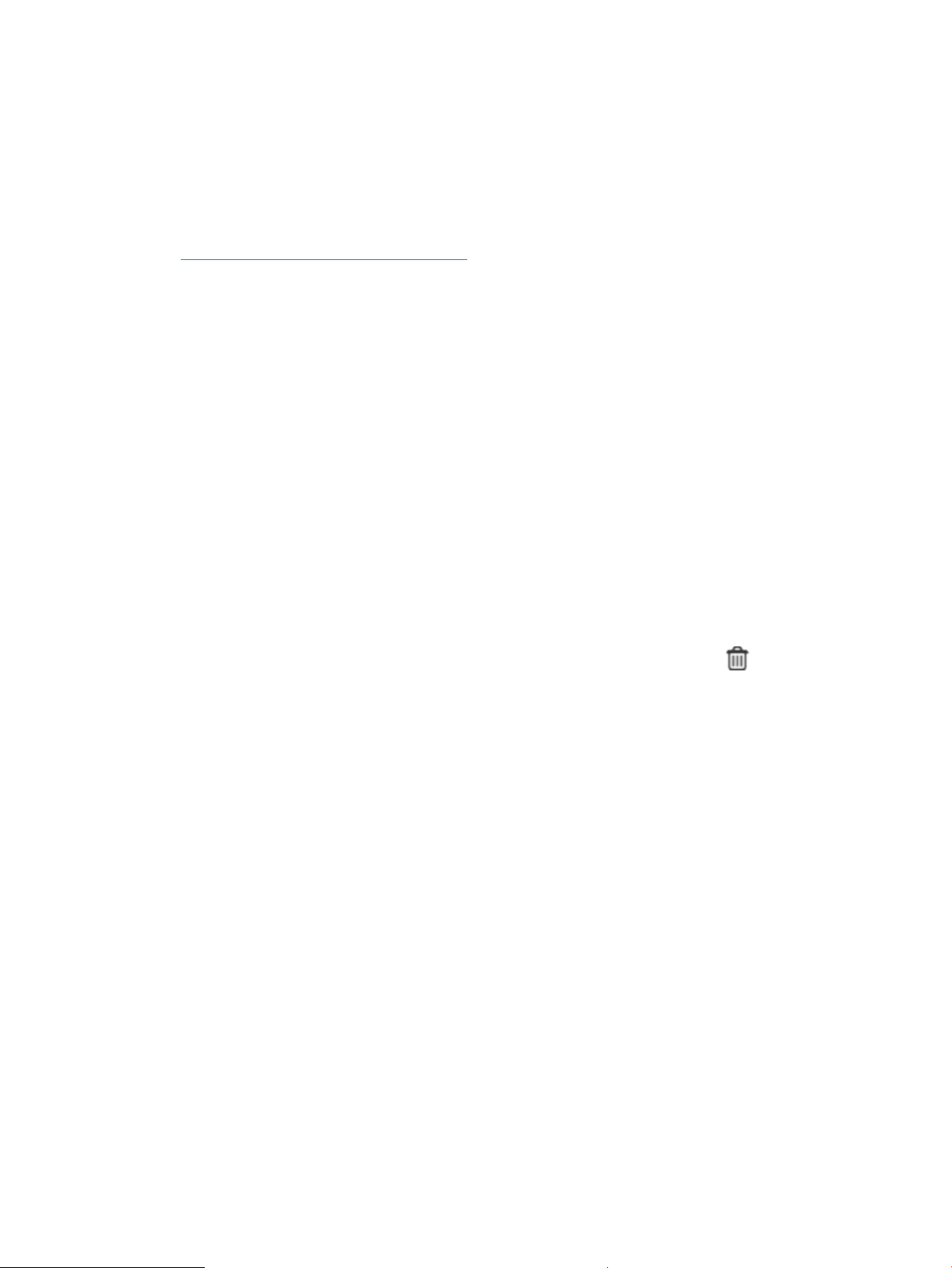
Delete a stored job
Kada se novi zadatak skladišti na USB eš disk, svi prethodni zadaci sa istim korisničkim imenom i zadatkom se
zamenjuju. Ako je memorija USB eš diska puna, na kontrolnoj tabli štampača prikazaće se sledeća poruka: The
USB ash storage device is out of memory. Delete unused jobs, and then try again. (Nema slobodne memorije na
USB eš disku. Izbrišite nekorišćene zadatke i pokušajte ponovo.) Postojeći uskladišteni zadaci moraju da se
obrišu pre skladištenja dodatnih zadataka štampanja.
●
Brisanje zadatka koji je sačuvan na štampaču
Brisanje zadatka koji je sačuvan na štampaču
Izbrišite zadatak koji je sačuvan na USB memoriji.
1. Idite do fascikle u kojoj su sačuvani uskladišteni zadaci:
● Kontrolna tabla na ekranu osetljivom na dodir: Na glavnom ekranu kontrolne table uređaja dodirnite
ikonu Print (Štampanje), a zatim dodirnite Job Storage (Skladište zadataka).
● LCD kontrolna tabla sa dva reda: Na kontrolnoj tabli štampača pritisnite dugme OK da biste prikazali
Glavni ekran. Pomoću dugmadi sa strelicom dođite do opcije Job Storage (Skladište zadataka), a zatim
ponovo pritisnite dugme OK.
2. Na listi Job Folders (Fascikle zadataka), izaberite ime fascikle u kojoj je sačuvan zadatak.
3. Pronađite i izaberite ime zadatka koji želite da izbrišete.
Ako je zadatak privatan ili šifrovan, unesite PIN broj ili lozinku.
4. Izbrišite zadatak:
● Kontrolna tabla na ekranu osetljivom na dodir: Dodirnite ikonu Korpa za otpatke , a zatim dodirnite
Delete (Izbriši) da biste izbrisali zadatak.
● Kontrolna tabla sa 2 reda: Pomoću dugmadi sa strelicom dođite do opcije Delete (Izbriši), a zatim
pritisnite dugme OK. Da biste izbrisali zadatak, ponovo pritisnite OK.
Informacije koje se šalju na štampač u svrhu vođenja evidencije zadataka
Zadaci štampanja koji se šalju sa upravljačkih programa na klijentski uređaj (npr. računar) mogu da šalju lične
podatke na uređaje za štampanje i snimanje kompanije HP. Ove informacije mogu da obuhvataju, bez
ograničenja, korisničko ime i ime klijenta od kojeg zadatak potiče i one se mogu koristiti u svrhu vođenja
evidencije zadataka, kao što je to odredio administrator uređaja za štampanje. Ove iste informacije takođe
možete da sačuvate zajedno sa zadatkom na uređaju za skladištenje velikog kapaciteta (npr. disk jedinicu)
uređaja za štampanje kada koristite funkciju skladištenja zadataka.
66 Poglavlje 4 Print SRWW
Page 77

Štampanje sa prenosnih uređaja
Rešenja za štampanje sa prenosnih uređaja i e-štampe omogućavaju jednostavno štampanje sa prenosnog
računara, tablet računara, pametnog telefona ili nekog drugog prenosnog uređaja na HP štampaču.
●
Uvod
●
Štampanje sa Wi-Fi Direct (samo za bežične modele)
●
HP ePrint preko e-pošte (kontrolna tabla osetljiva na dodir)
●
HP ePrint preko e-Pošte (LCD kontrolna tabla sa dva reda)
●
AirPrint
●
Android ugrađeno štampanje
Uvod
Pregledajte sledeće informacije o mobilnom štampanju.
Da biste videli celu listu rešenja za štampanje sa prenosnih uređaja i e-štampu, posetite www.hp.com/go/
LaserJetMobilePrinting.
SRWW Štampanje sa prenosnih uređaja 67
Page 78

Štampanje sa Wi-Fi Direct (samo za bežične modele)
Wi-Fi Direct omogućava štampanje sa bežičnog mobilnog uređaja bez povezivanja na mrežu ili Internet.
●
Da biste uključili Wi-Fi Direct
●
Menjanje Wi-Fi Direct naziva štampača
NAPOMENA: Funkcija Wi-Fi Direct nije podržana na svim operativnim sistemima mobilnih uređaja.
Koristite funkciju Wi-Fi Direct za bežično štampanje dokumenata sa sledećih uređaja:
● Mobilnih uređaja sa operativnim sistemom Android koji ima ugrađeno Android rešenje za štampanje
● iPhone, iPad ili iPod uređaji pomoću aplikacije Apple AirPrint ili HP Smart
● Mobilni uređaji sa operativnim sistemom Android pomoću aplikacije HP Smart ili ugrađenog Android rešenja
za štampanje
● PC i Mac uređaji pomoću softvera HP ePrint
● HP Roam
Dodatne informacije o Wi-Fi Direct štampanju potražite na adresi www.hp.com/go/wirelessprinting.
Funkcija Wi-Fi Direct može se omogućiti ili onemogućiti preko kontrolne table štampača.
Da biste uključili Wi-Fi Direct
Za bežično štampanje sa mobilnih uređaja, Wi-Fi Direct mora biti uključen.
Pratite sledeće korake da biste uključili Wi-Fi Direct na kontrolnoj tabli štampača.
1. Dođite do menija Wi-Fi Direct:
● Kontrolna tabla na ekranu osetljivom na dodir: Na Glavnom ekranu kontrolne table štampača,
prevucite karticu na vrhu ekrana nadole da biste otvorili Dashboard (Kontrolnu tablu), a zatim
dodirnite ikonu Wi-Fi Direct (
● LCD kontrolna tabla sa dva reda: Na kontrolnoj tabli štampača pritisnite dugme OK da biste prikazali
Glavni ekran. Pomoću dugmadi sa strelicom i dugmeta OK idite i otvorite sledeće menije:
1. Setup (Podešavanje)
2. Wi-Fi Direct
Prikazaće se ekran Wi-Fi Direct Details (Pojedinosti za Wi-Fi Direct).
2. Otvorite ekran Wi-Fi Direct Status (Status za Wi-Fi Direct):
● Kontrolna tabla na ekranu osetljivom na dodir: Na ekranu Wi-Fi Direct Details (Pojedinosti za Wi-Fi
Direct) dodirnite ikonu Postavke ( ).
● LCD kontrolna tabla sa dva reda: Na ekranu Wi-Fi Direct Details (Pojedinosti za Wi-Fi Direct) idite i
otvorite meni Wi-Fi Direct Status (Status za Wi-Fi Direct).
).
3. Uključite Wi-Fi Direct:
68 Poglavlje 4 Print SRWW
Page 79

● Kontrolna tabla na ekranu osetljivom na dodir: Ako je Wi-Fi Direct podešen na O (Isključeno),
dodirnite prekidač da ga uključite.
● LCD kontrolna tabla sa dva reda: Ako je Wi-Fi Direct podešen na O (Isključeno), pritisnite dugme sa
strelicom nadesno da biste ga uključili, a zatim pritisnite OK da biste sačuvali postavku.
NAPOMENA: U okruženjima u kojima je instalirano više modela istog štampača može biti korisno da svakom
štampaču dodelite jedinstveni Wi-Fi Direct naziv radi lakše identikacije štampača kada koristite Wi-Fi Direct
štampanje.
Da biste prikazali Wi-Fi Direct naziv na kontrolnoj tabli ekrana osetljivog na dodir, idite na Glavni ekran, prevucite
karticu na Dashboard (Kontrolnoj tabli) nadole, a zatim dodirnite Wi-Fi Direct ikonu ( ).
Da biste prikazali Wi-Fi Direct naziv na LCD kontrolnoj tabli sa dva reda, pritisnite dugme OK na Glavnom ekranu,
a zatim nađite i otvorite sledeće menije:
1. Setup (Podešavanje)
2. Wi-Fi Direct
3. Wi-Fi Direct Name (Wi-Fi Direct naziv)
SRWW Štampanje sa prenosnih uređaja 69
Page 80

Menjanje Wi-Fi Direct naziva štampača
Promenite Wi-Fi Direct naziv štampača pomoću ugrađenog HP Web servera (EWS):
●
Prvi korak: Otvaranje ugrađenog HP Web servera
●
Drugi korak: Promena Wi-Fi Direct naziva
Prvi korak: Otvaranje ugrađenog HP Web servera
Pratite proceduru u nastavku da biste otvorili ugrađeni HP Web server (EWS).
1. Pronađite IP adresu štampača na kontrolnoj tabli štampača:
● Kontrolna tabla na ekranu osetljivom na dodir: Na Glavnom ekranu kontrolne table štampača
dodirnite ikonu (
ili ime glavnog računarskog sistema.
● LCD kontrolna tabla sa dva reda: Na kontrolnoj tabli štampača pritisnite dugme OK da biste prikazali
Glavni ekran. Pomoću dugmadi sa strelicom i dugmeta OK idite i otvorite sledeće menije:
1. Setup (Podešavanje)
2. Network Setup (Podešavanje mreže)
3. General Settings (Opšte postavke)
) (ikonu za bežičnu mrežu) ili ikonu Ethernet ( ) da biste videli IP adresu štampača
U meniju General Settings (Opšte postavke), izaberite opciju Show the IP Address (Prikaži IP adresu), a
zatim izaberite Yes (Da) da biste prikazali IP adresu štampača ili ime glavnog računarskog sistema.
2. Otvorite Web pregledač i u polje za adresu unesite IP adresu ili ime glavnog računarskog sistema tačno kao
što je navedeno na kontrolnoj tabli štampača. Pritisnite taster Enter na tastaturi računara. Otvoriće se
ugrađeni Web server.
NAPOMENA: Ako se u Web pregledaču prikaže poruka da pristup Web lokaciji možda neće biti bezbedan,
izaberite opciju da biste nastavili ka Web lokaciji. Pristupanjem ovoj Web lokaciji nećete narušiti bezbednost
računara.
Drugi korak: Promena Wi-Fi Direct naziva
Pratite proceduru navedenu u nastavku da biste promenili naziv za Wi-Fi Direct.
1. Na EWS glavnoj stranici, kliknite na karticu Network (Mreža).
2. U levom oknu za navigaciju kliknite na Wi-Fi Direct (Wi-Fi Direct).
3. U okviru polja Status (Stanje), kliknite na Edit Settings (Uredi postavke).
4. U polje Wi-Fi Direct Name (Wi-Fi Direct naziv) unesite novo ime, a zatim kliknite Apply (Primeni).
HP ePrint preko e-pošte (kontrolna tabla osetljiva na dodir)
Koristite HP ePrint za štampanje dokumenata tako što ćete ih u obliku priloga u e-poruci poslati na e-adresu
štampača sa bilo kog uređaja na kome je omogućena e-pošta. Sledeća uputstva odnose se na modele štampača
sa kontrolnom tablom osetljivom na dodir.
Da biste koristili HP ePrint, štampač mora da ispuni sledeće zahteve:
70 Poglavlje 4 Print SRWW
Page 81

● Štampač mora biti povezan na ožičenu ili bežičnu mrežu i mora imati pristup internetu.
● Na štampaču moraju biti omogućene HP mrežne usluge i štampač mora biti registrovan na lokaciji
HP Connected.
Obavite ove korake da biste omogućili HP mrežne usluge i da biste se registrovali na lokaciji HP Connected:
1. Na Glavnom ekranu kontrolne table štampača, prevucite karticu na vrhu ekrana nadole da biste otvorili
Dashboard (Kontrolnu tablu), a zatim dodirnite ikonu HP ePrint .
2. Na ekranu HP ePrint, dodirnite dugme Setup (Podešavanje) u donjem desnom uglu.
3. Na ekranu Setup Web Services (Podešavanje mrežnih usluga) pročitajte uslove ugovora o korišćenju.
Dodirnite dugme Yes (Da) da biste prihvatili uslove korišćenja i omogućili HP mrežne usluge.
Štampač omogućava Web usluge, a zatim štampa stranicu sa informacijama. Stranica sa informacijama
sadrži šifru štampača koja je potrebna za registrovanje štampača na lokaciji HP Connected.
4. Posetite lokaciju www.hpconnected.com kako biste kreirali HP ePrint nalog i dovršili postupak podešavanja.
HP ePrint preko e-Pošte (LCD kontrolna tabla sa dva reda)
Koristite HP ePrint za štampanje dokumenata tako što ćete ih u obliku priloga u e-poruci poslati na e-adresu
štampača sa bilo kog uređaja na kome je omogućena e-pošta. Sledeća uputstva odnose se na modele štampača
sa LCD kontrolnom tablom sa dva reda.
Da biste koristili HP ePrint, štampač mora da ispuni sledeće zahteve:
● Štampač mora biti povezan na ožičenu ili bežičnu mrežu i mora imati pristup internetu.
● Na štampaču moraju biti omogućene HP mrežne usluge i štampač mora biti registrovan na lokaciji
HP Connected.
Obavite ove korake da biste omogućili HP mrežne usluge i da biste se registrovali na lokaciji HP Connected:
1. Na kontrolnoj tabli štampača pritisnite dugme OK da biste prikazali Glavni ekran.
2. Pomoću dugmadi sa strelicom i dugmeta OK idite i otvorite sledeće menije:
1. Setup (Podešavanje)
2. Network Setup (Podešavanje mreže)
3. General Settings (Opšte postavke)
3. U meniju General Settings (Opšte postavke), izaberite opciju Show the IP Address (Prikaži IP adresu), a
zatim izaberite Yes (Da) da biste prikazali IP adresu štampača ili ime glavnog računarskog sistema.
4. Otvorite Web pregledač i u polje za adresu unesite IP adresu ili ime glavnog računarskog sistema tačno kao
što je navedeno na kontrolnoj tabli štampača. Pritisnite taster Enter na tastaturi računara. Otvoriće se
ugrađeni Web server.
NAPOMENA: Ako se u Web pregledaču prikaže poruka da pristup Web lokaciji možda neće biti bezbedan,
izaberite opciju da biste nastavili ka Web lokaciji. Pristupanjem ovoj Web lokaciji nećete narušiti bezbednost
računara.
5. Na EWS glavnoj stranici, kliknite na karticu Web Services (Mrežne usluge).
SRWW Štampanje sa prenosnih uređaja 71
Page 82

AirPrint
6. U odeljku Web Services Settings (Postavke mrežnih usluga), kliknite na dugme Setup (Podešavanje), kliknite
na dugme Continue (Nastavi), a zatim pratite uputstva na ekranu da biste prihvatili uslove korišćenja.
Štampač omogućava Web usluge, a zatim štampa stranicu sa informacijama. Stranica sa informacijama
sadrži šifru štampača koja je potrebna za registrovanje štampača na lokaciji HP Connected.
7. Posetite lokaciju www.hpconnected.com kako biste kreirali HP ePrint nalog i dovršili postupak podešavanja.
Pomoću aplikacije Apple AirPrint, možete da štampate direktno na štampač sa iOS uređaja ili Mac računara, bez
instaliranog upravljačkog programa za štampanje.
AirPrint podržavaju operativni sistemi iOS, kao i Mac računari s operativnim sistemom macOS (10,7 Lion i noviji).
Koristite AirPrint za direktno štampanje na štampaču sa iPad, iPhone (3GS ili noviji) ili iPod touch (treća generacija
ili noviji) uređaja u sledećim mobilnim aplikacijama:
● Mail (Pošta)
● Photos (Fotograje)
● Safari
● iBooks
● Određenim aplikacijama nezavisnih proizvođača
Da biste koristili AirPrint, štampač mora biti povezan sa istom mrežom (podmrežom) na koju je povezan Apple
uređaj. Dodatne informacije o korišćenju aplikacije AirPrint i HP štampačima koji su kompatibilni sa aplikacijom
AirPrint, potražite na lokaciji www.hp.com/go/LaserJetMobilePrinting.
NAPOMENA: Pre korišćenja aplikacije AirPrint sa USB vezom, proverite broj verzije. AirPrint verzije 1.3 i ranije ne
podržava USB veze.
Android ugrađeno štampanje
Ugrađeno rešenje za štampanje kompanije HP za Android i Kindle omogućava mobilnim uređajima da automatski
pronađu HP štampače koji su ili na mreži ili u dometu bežičnog opsega za Wi-Fi Direct štampanje i da štampaju
na njima.
Štampač mora biti povezan sa istom mrežom (podmrežom) na koju je povezan Android uređaj.
Rešenje za štampanje je ugrađeno u podržane operativne sisteme, što znači da nije neophodno instaliranje
upravljačkih programa ni preuzimanje softvera.
Više informacija o načinu korišćenja funkcije Android ugrađenog štampanja i spisak podržanih Android uređaja
potražite na adresi www.hp.com/go/LaserJetMobilePrinting.
72 Poglavlje 4 Print SRWW
Page 83

Štampanje sa USB memorije (samo kontrolna tabla osetljiva na dodir)
Naučite kako da štampate direktno sa USB memorije.
●
Uvod
●
Štampanje USB dokumenata
Uvod
Mogućnost USB usputnog štampanja, omogućava vam da brzo štampate datoteke bez potrebe da ih šaljete sa
računara. Ova funkcija je dostupna na modelima štampača sa kontrolnom tablom osetljivom na dodir.
USB port ovog štampača, smešten ispod kontrolne table, podržava standardne USB memorije. Podržava sledeće
tipove datoteka:
● .pdf
● .jpg
● .prn i.PRN
● .pcl i.PCL
● .ps i .PS
● .doc i .docx
● .ppt i .pptx
Štampanje USB dokumenata
Pratite proceduru u nastavku da biste štampali dokumente sa USB memorijskog uređaja.
1. Umetnite USB memoriju u port sa prednje strane štampača.
Poruka Reading... (Učitavanje) prikazaće se na kontrolnoj tabli štampača.
2. Na ekranu Opcije za memoriju uređaja, dodirnite Print Documents(Štampanje dokumenata).
3. Pronađite i izaberite ime datoteke koju želite da odštampate. Ako je datoteka sačuvana u fascikli, dodirnite
ime fascikle, a zatim pronađite i dodirnite ime datoteke.
4. Kada se pojavi meni Štampanje sa USB memorije, dodirnite neku od sledećih stavki menija da biste
promenili postavke za zadatak za štampanje:
● 2-Sided (Dvostrano)
● Tray Selection (Izbor ležišta)
● Copies (Kopije)
● Quality (Kvalitet)
Za dodatne opcije, dodirnite ikonu (Postavke).
SRWW Štampanje sa USB memorije (samo kontrolna tabla osetljiva na dodir) 73
Page 84

5. Dodirnite stavku Print (Štampanje) da biste odštampali zadatak.
6. Uzmite odštampani zadatak iz izlazne korpe i uklonite USB memoriju iz porta za USB.
74 Poglavlje 4 Print SRWW
Page 85

5 Upravljanje štampačem
Koristite alatke za upravljanje, postavke za štednju energije i bezbednost i ažuriranje rmvera štampača.
●
Korišćenje aplikacija HP mrežnih usluga (samo modeli sa ekranom osetljivim na dodir)
●
Menjanje tipa veze štampača (Windows)
●
Napredno kongurisanje pomoću ugrađenog HP Web servera (EWS) i početne stranice štampača
●
Podešavanje postavki IP mreže
●
Bezbednosne funkcije štampača
●
Podešavanja štednje energije
●
HP Web Jetadmin
●
Ažuriranje rmvera
Za više informacija:
Sveobuhvatna HP pomoć za štampač obuhvata sledeće informacije:
● Instalacija i kongurisanje
● Učenje i korišćenje
● Rešavanje problema
● Preuzimanje ispravki za softver i rmver
● Učestvovanje u forumima za podršku
● Pronalaženje informacija o propisima i o garanciji
Korišćenje aplikacija HP mrežnih usluga (samo modeli sa ekranom
osetljivim na dodir)
Sa Mrežnim uslugama možete da dodate aplikacije za štampanje na vaš štampač pomoću opcije HP Connected.
Aplikacije za štampanje su uslužne platforme na zahtev koje vam omogućavaju da pretražite i pregledate
popularne Web lokacije i štampate u formatu namenjenom za čitanje.
SRWW 75
Page 86

1. Na glavnom ekranu kontrolne table štampača prevucite desno i dodirnite Apps (Aplikacije).
2. Dodirnite aplikaciju za štampanje koju želite da koristite.
Više informacija o pojedinačnim aplikacijama za štampanje i kreiranju naloga potražite na veb-lokaciji HP
Connected na adresi HP Connected. Sa HP Connected nalogom možete dodati, podesiti, ili ukloniti aplikacije
za štampanje i podesiti redosled pojavljivanja aplikacija na kontrolnoj tabli štampača.
NAPOMENA: Web lokacija HP Connected možda neće biti dostupna u svim zemljama/regionima.
NAPOMENA: Takođe možete da isključite aplikacije za štampanje pomoću ugrađenog Web servera (EWS).
Da biste to uradili, otvorite EWS (pogledajte Open Embedded Web Server (Otvaranje ugrađenog Web
servera)), kliknite na karticu Web Services (Mrežne usluge) , a zatim kliknite Turn O (Isključi) pored
opcijePrint Apps (Aplikacije za štampanje).
Menjanje tipa veze štampača (Windows)
Ako već koristite štampač i želite da promenite način na koji je povezan, upotrebite stavku Device Setup &
Software (Podešavanje uređaja i softver) da biste promenili vezu. Na primer, povežite nov štampač sa računarom
pomoću USB ili mrežne veze ili promenite vezu sa USB na bežičnu vezu.
Da biste otvorili Device Setup & Software, (Podešavanje uređaja i softver), postupite na sledeći način:
1. Otvorite aplikaciju HP pomoćnik za štampač.
● Windows 10: U meniju Start izaberite stavku All Apps (Sve aplikacije), a zatim stavku HP, pa izaberite
ime štampača.
● Windows 8.1: Kliknite na strelicu nadole u donjem levom uglu ekrana Start (Početak), a zatim izaberite
naziv štampača.
● Windows 8: Kliknite desnim tasterom miša na praznu oblast na ekranu Start (Početak), kliknite na All
Apps (Sve aplikacije) na traci aplikacija, a zatim izaberite naziv štampača.
● Windows 7, Windows Vista i Windows XP: Na radnoj površini računara kliknite na dugme Start,
izaberite stavku All Programs (Svi programi), zatim stavku HP, pa kliknite na fasciklu štampača i
izaberite ime štampača.
2. Na traci za navigaciju u aplikaciji HP Printer Assistant izaberite stavku Tools (Alatke), a zatim stavku Device
Setup & Software (Podešavanje uređaja i softver).
76 Poglavlje 5 Upravljanje štampačem SRWW
Page 87

Napredno kongurisanje pomoću ugrađenog HP Web servera (EWS) i
početne stranice štampača
Ugrađeni HP Web server vam omogućava da upravljate funkcijama za štampanje sa računara umesto sa
kontrolne table štampača.
●
Prvi način: Otvaranje ugrađenog HP Web servera (EWS) pomoću softvera
●
Drugi način: Otvaranje ugrađenog HP Web servera (EWS) iz Web pregledača
● Pregled informacija o statusu štampača
● Utvrđivanje preostale količine potrošnog materijala i naručivanje novog
● Pogledajte i promenite podešavanja ležišta za papir (vrste i veličine papira)
● Pregled i štampanje internih stranica
● Pregled i izmena mrežne konguracije
Ugrađeni HP Web server radi kada je štampač povezan sa mrežom zasnovanom na IP protokolu. Ugrađeni HP
Web server ne podržava veze štampača zasnovane na IPX protokolu. Nije potrebno da imate pristup Internetu da
biste otvorili i koristili ugrađeni HP Web server.
Kada je štampač povezan na mrežu, ugrađeni HP Web server automatski postaje dostupan.
NAPOMENA: Početna stranica štampača (EWS) je softver koji se koristi za povezivanje na ugrađeni HP Web
server kada je štampač povezan sa računarom preko USB veze. On će biti dostupan samo ukoliko ste prilikom
instalacije štampača na računar izabrali punu instalaciju. Od toga kako je uređaj povezan zavisi hoće li sve
funkcije biti dostupne.
NAPOMENA: Ugrađeni HP Web server ne može se koristiti ako je na mreži aktiviran zaštitni zid.
Prvi način: Otvaranje ugrađenog HP Web servera (EWS) pomoću softvera
Koristite ovaj način da biste otvorili ugrađeni Web server (EWS) pomoću softvera HP Printer Assistant (Pomoćnik
za štampač).
1. Otvorite aplikaciju HP pomoćnik za štampač.
● Windows 10: U meniju Start izaberite stavku All Apps (Sve aplikacije), a zatim stavku HP, pa izaberite
ime štampača.
● Windows 8.1: Kliknite na strelicu nadole u donjem levom uglu ekrana Start (Početak), a zatim izaberite
naziv štampača.
● Windows 8: Kliknite desnim tasterom miša na praznu oblast na ekranu Start (Početak), kliknite na All
Apps (Sve aplikacije) na traci aplikacija, a zatim izaberite naziv štampača.
● Windows 7, Windows Vista i Windows XP: Na radnoj površini računara kliknite na dugme Start,
izaberite stavku All Programs (Svi programi), zatim stavku HP, pa kliknite na fasciklu štampača i
izaberite ime štampača.
2. U aplikaciji HP Printer Assistant (Pomoćnik za štampač), izaberite stavku Print (Štampanje), a zatim stavku
Printer Home Page (EWS) (Glavna stranica štampača (EWS)).
SRWW Napredno kongurisanje pomoću ugrađenog HP Web servera (EWS) i početne stranice štampača 77
Page 88

Drugi način: Otvaranje ugrađenog HP Web servera (EWS) iz Web pregledača
Koristite Ugrađeni Web server EWS da upravljate štampačem sa računara umesto sa kontrolne table štampača.
Štampač mora biti povezan na mrežu zasnovanu na IP protokolu pre nego što možete da pristupite Ugrađenom
Web serveru EWS.
1. Pronađite IP adresu štampača na kontrolnoj tabli štampača:
● Kontrolna tabla na ekranu osetljivom na dodir: Na Glavnom ekranu kontrolne table štampača
dodirnite ikonu ( ) (ikonu za bežičnu mrežu) ili ikonu Ethernet ( ) da biste videli IP adresu štampača
ili ime glavnog računarskog sistema.
● LCD kontrolna tabla sa dva reda: Na kontrolnoj tabli štampača pritisnite dugme OK da biste prikazali
Glavni ekran. Pomoću dugmadi sa strelicom i dugmeta OK idite i otvorite sledeće menije:
1. Setup (Podešavanje)
2. Network Setup (Podešavanje mreže)
3. General Settings (Opšte postavke)
U meniju General Settings (Opšte postavke), izaberite opciju Show the IP Address (Prikaži IP adresu), a
zatim izaberite Yes (Da) da biste prikazali IP adresu štampača ili ime glavnog računarskog sistema.
2. Otvorite Web pregledač i u polje za adresu unesite IP adresu ili ime glavnog računarskog sistema tačno kao
što je navedeno na kontrolnoj tabli štampača. Pritisnite taster Enter na tastaturi računara. Otvoriće se
ugrađeni Web server.
NAPOMENA: Ako se u Web pregledaču prikaže poruka da pristup Web lokaciji možda neće biti bezbedan,
izaberite opciju da biste nastavili ka Web lokaciji. Pristupanjem ovoj Web lokaciji nećete narušiti bezbednost
računara.
78 Poglavlje 5 Upravljanje štampačem SRWW
Page 89

Tabela 5-1 Kartice ugrađenog HP Web servera
Kartica ili odeljak Opis
Kartica Home (Glavni ekran)
Sadrži informacije o štampaču, stanju
i konguraciji.
● Sleep Mode (Režim mirovanja): Podesite postavke Sleep Mode (Režim mirovanja).
● Web Services (Mrežne usluge): Podešavanje i upravljanje Mrežnim uslugama kao što su HP
ePrint i Aplikacije za štampanje.
● Printer Update (Ažuriranje štampača): Proverite da li ima novih ažuriranja za štampač.
● Estimated Cartridge Levels Procenjeni nivoi kertridža: Pregledajte status kertridža i
procenjene nivoe kertridža.
● Network Summary (Pregled mreže): Prikazivanje rezimea postavki mreže na štampaču.
● Print Quality Toolbox (Alatke za kvalitet štampe): Korišćenje alatki za održavanje koje će
poboljšati kvalitet odštampanih otisaka.
● Wireless Setup Wizard (Čarobnjak za bežično podešavanje faksa): Povezivanje štampača sa
bežičnom mrežom.
● Wi-Fi Direct: Pogledajte i uredite Wi-Fi Direct (Direktni Wi-Fi) postavke.
● AirPrint: Pogledajte i uredite postavke za AirPrint.
● Printer Information (Informacije o štampaču): Pogledajte opšte informacije o štampaču.
● Administrator: Podesite i upravljajte naprednom bezbednošću i kontrolama o korišćenju
štampača.
● Shutdown Mode (Režim gašenja): Podešavanje postavki za Shutdown Mode (Režim
gašenja).
● Usage Report (Izveštaj o korišćenju): Pogledajte detaljne informacije o korišćenju štampača.
● Firewall (Zaštitni zid): Podešavanje i upravljanje zaštitnim zidom na štampaču.
● Printer Reports (Izveštaji o štampaču): Pogledajte izveštaje dostupne za štampač.
● Backup (Pravljenje rezervne kopije): Napravite rezervu postavki štampača u datoteci sa
lozinkom.
● Personalize (Personalizovanje): Dodajte ili uklonite funkcije koje se pojavljuju na Glavnom
ekranu.
Kartica Copy/Print (Kopiranje/
štampanje)
Kartica Web Services (Mrežne usluge) ● Postavka kartice Web Services (Mrežne usluge)
● Promenite podrazumevane postavke za štampanje sa svog računara kao što su broj kopija i
kvalitet štampe.
SRWW Napredno kongurisanje pomoću ugrađenog HP Web servera (EWS) i početne stranice štampača 79
Page 90

Tabela 5-1 Kartice ugrađenog HP Web servera (nastavljeno)
Kartica ili odeljak Opis
Kartica Network (Mreža)
(Samo za štampače koji su povezani
na mrežu)
Omogućava menjanje mrežnih
postavki sa računara.
Kartica Tools (Alatke) ● Product Information (Informacije o proizvodu)
● General (Opšte)
● Ožičena (802,3)
● Bežična mreža (802,11)
● Wi-Fi Direct
● Bluetooth Smart (Pametni Bluetooth)
● AirPrint
● Google Cloud Print
● Internet Printing Protocol (Protokol štampanja sa interneta)
● Bezbednost
● Advanced Settings (Napredne postavke)
● Reports (Izveštaji)
● Utilities (Uslužni programi)
● Backup and Restore (Pravljenje rezervne kopije i vraćanje)
● Printer Restart (Ponovno pokretanje štampača)
● Printer Updates (Ažuriranje štampača)
Kartica Settings (Postavke) ● Power Management (Upravljanje napajanjem)
● Preferences (Izbori)
● Potrošni materijal
● Control Panel Customization (Prilagođavanje kontrolne table) (samo modeli sa ekranom
osetljivim na dodir)
● Bezbednost
● Email Alerts (Obaveštenja e-pošte)
●
Restore Defaults (Vrati podrazumevane vrednosti)
● Zaštitni zid
80 Poglavlje 5 Upravljanje štampačem SRWW
Page 91

Podešavanje postavki IP mreže
Pregledajte sledeće informacije o kongurisanju postavki IP mreže.
●
Uvod
●
Odricanje deljenja štampača
●
Prikažite ili izmenite podešavanja za mrežu.
●
Promena imena štampača na mreži
●
Ručno kongurisanje IPv4 TCP/IP parametara sa kontrolne table
●
Brzina veze i postavke dvostranog štampanja
Uvod
Koristite informacije u sledećim odeljcima za kongurisanje mrežnih postavki štampača.
Odricanje deljenja štampača
HP ne podržava peer-to-peer umrežavanje, pošto je u pitanju karakteristika Microsoft operativnih sistema, a ne
upravljačkih programa HP štampača.
Posetite Microsoft na www.microsoft.com.
Prikažite ili izmenite podešavanja za mrežu.
Za pregled ili promenu postavki IP adrese koristite ugrađeni HP Web server.
1. Pronađite IP adresu štampača na kontrolnoj tabli štampača:
● Kontrolna tabla na ekranu osetljivom na dodir: Na Glavnom ekranu kontrolne table štampača
dodirnite ikonu ( ) (ikonu za bežičnu mrežu) ili ikonu Ethernet ( ) da biste videli IP adresu štampača
ili ime glavnog računarskog sistema.
● LCD kontrolna tabla sa dva reda: Na kontrolnoj tabli štampača pritisnite dugme OK da biste prikazali
Glavni ekran. Pomoću dugmadi sa strelicom i dugmeta OK idite i otvorite sledeće menije:
1. Setup (Podešavanje)
2. Network Setup (Podešavanje mreže)
3. General Settings (Opšte postavke)
U meniju General Settings (Opšte postavke), izaberite opciju Show the IP Address (Prikaži IP adresu), a
zatim izaberite Yes (Da) da biste prikazali IP adresu štampača ili ime glavnog računarskog sistema.
SRWW Podešavanje postavki IP mreže 81
Page 92

2. Otvorite Web pregledač i u polje za adresu unesite IP adresu ili ime glavnog računarskog sistema tačno kao
što je navedeno na kontrolnoj tabli štampača. Pritisnite taster Enter na tastaturi računara. Otvoriće se
ugrađeni Web server.
NAPOMENA: Ako se u Web pregledaču prikaže poruka da pristup Web lokaciji možda neće biti bezbedan,
izaberite opciju da biste nastavili ka Web lokaciji. Pristupanjem ovoj Web lokaciji nećete narušiti bezbednost
računara.
3. Na EWS glavnoj stranici, kliknite na karticu Network (Mreža) da biste prikazali informacije o mreži.
Promenite postavke po potrebi.
Promena imena štampača na mreži
Pomoću ugrađenog HP Web servera (EWS) promenite ime štampača na mreži kako bi bilo jedinstveno za
identikaciju.
1. Pronađite IP adresu štampača na kontrolnoj tabli štampača:
● Kontrolna tabla na ekranu osetljivom na dodir: Na Glavnom ekranu kontrolne table štampača
dodirnite ikonu ( ) (ikonu za bežičnu mrežu) ili ikonu Ethernet ( ) da biste videli IP adresu štampača
ili ime glavnog računarskog sistema.
● LCD kontrolna tabla sa dva reda: Na kontrolnoj tabli štampača pritisnite dugme OK da biste prikazali
Glavni ekran. Pomoću dugmadi sa strelicom i dugmeta OK idite i otvorite sledeće menije:
1. Setup (Podešavanje)
2. Network Setup (Podešavanje mreže)
3. General Settings (Opšte postavke)
U meniju General Settings (Opšte postavke), izaberite opciju Show the IP Address (Prikaži IP adresu), a
zatim izaberite Yes (Da) da biste prikazali IP adresu štampača ili ime glavnog računarskog sistema.
2. Otvorite Web pregledač i u polje za adresu unesite IP adresu ili ime glavnog računarskog sistema tačno kao
što je navedeno na kontrolnoj tabli štampača. Pritisnite taster Enter na tastaturi računara. Otvoriće se
ugrađeni Web server.
NAPOMENA: Ako se u Web pregledaču prikaže poruka da pristup Web lokaciji možda neće biti bezbedan,
izaberite opciju da biste nastavili ka Web lokaciji. Pristupanjem ovoj Web lokaciji nećete narušiti bezbednost
računara.
3. Na EWS glavnoj stranici, kliknite na karticu Network (Mreža).
4. U levom oknu za navigaciju, kliknite na General (Opšte) da proširite opcije, a zatim kliknite Network
Identication (Identikacija mreže).
5. U polje Host Name (Ime glavnog računarskog sistema), unesite jedinstveno ime za identikaciju štampača,
a zatim kliknite na Apply (Primeni) da sačuvate izmene.
Ručno kongurisanje IPv4 TCP/IP parametara sa kontrolne table
Pomoću menija kontrolne table ručno podesite IPv4 adresu, podmrežnu masku i podrazumevani mrežni prolaz.
82 Poglavlje 5 Upravljanje štampačem SRWW
Page 93

1. Dođite do menija Setup (Podešavanje):
● Kontrolna tabla na ekranu osetljivom na dodir: Na Glavnom ekranu kontrolne table štampača,
prevucite karticu na vrhu ekrana nadole da biste otvorili Dashboard (kontrolnu tablu), a zatim
dodirnite ikonu (Podešavanje).
● LCD kontrolna tabla sa dva reda: Pritisnite dugme OK da biste prikazali Glavni ekran. Pomoću dugmadi
sa strelicom izaberite Setup (Podešavanje), a zatim ponovo pritisnite dugme OK.
2. U meniju Setup (Podešavanje), dodirnite ili koristite dugmad sa strelicama i dugme OK da biste otvorili
sledeće menije:
1. Network Setup (Podešavanje mreže)
2. Ethernet postavke
3. IP Settings (TCP/IP postavke)
4. Ručno
3. Pomoću dugmadi sa strelicama unesite IP adresu, a zatim pritisnite dugme OK.
4. Pomoću dugmadi sa strelicama unesite Subnet Mask (Podmrežnu masku), a zatim pritisnite dugme OK.
5. Pomoću dugmadi sa strelicama izaberite Gateway (Prolaz), a zatim pritisnite OK.
Brzina veze i postavke dvostranog štampanja
Brzina veze i režim komunikacije servera za štampanje moraju odgovarati mrežnom čvorištu. Za većinu situacija
najbolje je štampač ostaviti u automatskom režimu rada. Pogrešne promene brzine veze i postavki dvostranog
štampanja mogu sprečiti komunikaciju štampača sa drugim mrežnim uređajima. Ako treba da napravite neke
izmene, koristite kontrolnu tablu štampača.
NAPOMENA: Ove informacije odnose se samo na Ethernet (ožičene) mreže. Ne odnose se na bežične mreže.
NAPOMENA: Postavke štampača moraju odgovarati postavkama za mrežni uređaj (mrežno čvorište, komutator,
mrežni prolaz, ruter ili računar).
NAPOMENA: Promena ovih podešavanja izaziva isključenje, a zatim ponovno uključenje štampača. Promene
obavljajte samo kada je štampač pasivan.
1. Dođite do menija Setup (Podešavanje):
● Kontrolna tabla na ekranu osetljivom na dodir: Na Glavnom ekranu kontrolne table štampača,
prevucite karticu na vrhu ekrana nadole da biste otvorili Dashboard (kontrolnu tablu), a zatim
dodirnite ikonu (Podešavanje).
● LCD kontrolna tabla sa dva reda: Pritisnite dugme OK da biste prikazali Glavni ekran. Pomoću dugmadi
sa strelicom izaberite Setup (Podešavanje), a zatim ponovo pritisnite dugme OK.
2. U meniju Setup (Podešavanje), dodirnite ili koristite dugmad sa strelicama i dugme OK da biste otvorili
sledeće menije:
1. Network Setup (Podešavanje mreže)
2. Ethernet postavke
3. Link Speed (Brzina veze)
SRWW Podešavanje postavki IP mreže 83
Page 94

3. U meniju Link Speed (Brzina veze) pronađite i izaberite jednu od sledećih opcija:
Postavka Opis
Automatski Server za štampanje se automatski konguriše za
najveću brzinu veze i režim komunikacije
omogućen na mreži.
10T Full (Puni 1000T) 10 Mbit/s, rad u punom dupleksu
10T Half (Polovični 10T) 10 Mbit/s, rad u poludupleksu
100TX Full (Puni 100TX) 100 Mbit/s, rad u punom dupleksu
100TX Half (Polovični 100TX) 100 Mbit/s, rad u poludupleksu
1000T Full (Puni 1000T) 1000 Mbit/s, rad u punom dupleksu
4. Izaberite OK da biste sačuvali postavku. Štampač će se isključiti, a zatim ponovo uključiti.
84 Poglavlje 5 Upravljanje štampačem SRWW
Page 95

Bezbednosne funkcije štampača
Pregledajte sledeće informacije o bezbednosnim funkcijama štampača.
●
Uvod
●
Podešavanje ili menjanje lozinke za uređaj pomoću ugrađenog HP Web servera
Uvod
Štampač poseduje nekoliko bezbednosnih funkcija koje određuju ko ima pristup postavkama konguracije, štite
podatke i sprečavaju pristup dragocenim hardverskim komponentama.
Podešavanje ili menjanje lozinke za uređaj pomoću ugrađenog HP Web servera
Dodelite administratorsku lozinku za pristup štampaču i ugrađenom HP Web serveru tako da neovlašćeni
korisnici ne mogu da menjaju postavke štampača.
1. Pronađite IP adresu štampača na kontrolnoj tabli štampača:
● Kontrolna tabla na ekranu osetljivom na dodir: Na Glavnom ekranu kontrolne table štampača
dodirnite ikonu (
ili ime glavnog računarskog sistema.
● LCD kontrolna tabla sa dva reda: Na kontrolnoj tabli štampača pritisnite dugme OK da biste prikazali
Glavni ekran. Pomoću dugmadi sa strelicom i dugmeta OK idite i otvorite sledeće menije:
) (ikonu za bežičnu mrežu) ili ikonu Ethernet ( ) da biste videli IP adresu štampača
1. Setup (Podešavanje)
2. Network Setup (Podešavanje mreže)
3. General Settings (Opšte postavke)
U meniju General Settings (Opšte postavke), izaberite opciju Show IP Address (Prikaži IP adresu), a
zatim izaberite Yes (Da) da biste prikazali IP adresu štampača ili ime glavnog računarskog sistema.
2. Otvorite Web pregledač i u polje za adresu unesite IP adresu ili ime glavnog računarskog sistema tačno kao
što je navedeno na kontrolnoj tabli štampača. Pritisnite taster Enter na tastaturi računara. Otvoriće se
ugrađeni Web server.
NAPOMENA: Ako se u Web pregledaču prikaže poruka da pristup Web lokaciji možda neće biti bezbedan,
izaberite opciju da biste nastavili ka Web lokaciji. Pristupanjem ovoj Web lokaciji nećete narušiti bezbednost
računara.
3. Na EWS glavnoj stranici, kliknite na karticu Settings (Postavke).
4. U levom oknu za navigaciju, kliknite na dugme Security (Bezbednost) da proširite opcije, a zatim kliknite na
General Security (Opšta bezbednost).
5. Unesite lozinku.
6. Ponovo unesite lozinku u polje Conrm Password (Potvrdi lozinku), a zatim kliknite na dugme Apply
(Primeni).
NAPOMENA: Zabeležite lozinku i čuvajte je na bezbednom mestu.
SRWW Bezbednosne funkcije štampača 85
Page 96

Podešavanja štednje energije
Učenje o podešavanjima štednje energije koja su dostupna za vaš štampač.
●
Uvod
●
Štampanje pomoću režima EconoMode
●
Podešavanje postavke Sleep Mode/Sleep Delay (Min.) (Režim mirovanja/Vreme do mirovanja (Minuti))
●
Podesite Shutdown Mode/Shutdown (Režim gašenja/Gašenje) nakon postavke Sleep (Hr.) (Mirovanje (sati))
●
Podesite postavku za Disable Shutdown (Onemogućavanje gašenja)
Uvod
Ovaj štampač sadrži nekoliko štedljivih funkcija koje štede struju i potrošni materijal.
Štampanje pomoću režima EconoMode
Ovaj štampač je opremljen opcijom EconoMode koja služi za štampanje radnih verzija dokumenata. Upotrebom
režima EconoMode koristi se manje tonera. However, using EconoMode can also reduce print quality.
Kompanija HP ne preporučuje stalnu upotrebu režima EconoMode. Ako se stalno koristi EconoMode, može se
dogoditi da toner traje duže od mehaničkih delova kertridža sa tonerom. Ako kvalitet štampanja opadne do te
mere da je neprihvatljiv, uzmite u obzir zamenu kertridža sa tonerom.
NAPOMENA: Ukoliko ova opcija nije dostupna u upravljačkom programu vašeg štampača, možete je podesiti
pomoću ugrađenog HP Web servera.
1. U okviru softvera, izaberite opciju Print (Štampanje).
2. Izaberite štampač, a zatim kliknite na dugme Properties (Svojstva) ili Preferences (Izbori).
3. Kliknite na karticu Paper/Quality (Papir/Kvalitet).
4. Potvrdite izbor u polju EconoMode.
Podešavanje postavke Sleep Mode/Sleep Delay (Min.) (Režim mirovanja/Vreme do
mirovanja (Minuti))
Pomoću menija kontrolne table odredite koliko dugo štampač mora biti neaktivan pre nego što se prebaci u
režim mirovanja.
1. Dođite do menija Setup (Podešavanje):
● Kontrolna tabla na ekranu osetljivom na dodir: Na Glavnom ekranu kontrolne table štampača,
prevucite karticu na vrhu ekrana nadole da biste otvorili Dashboard (Kontrolnu tablu), a zatim
dodirnite ikonu ( ) (ikonu za Podešavanje).
● LCD kontrolna tabla sa dva reda: Pritisnite dugme OK da biste prikazali Glavni ekran. Pomoću dugmadi
sa strelicom izaberite Setup (Podešavanje), a zatim ponovo pritisnite dugme OK.
2. U meniju Setup (Podešavanje), dodirnite ili koristite dugmad sa strelicama i dugme OK da biste otvorili
sledeće menije:
86 Poglavlje 5 Upravljanje štampačem SRWW
Page 97

1. Power Management (Upravljanje napajanjem)
2. Sleep Mode (Režim mirovanja) (kontrolna tabla osetljiva na dodir) ili Sleep Delay (Min.) (Vreme do
mirovanja (minuti)) (LCD kontrolna tabla sa dva reda)
3. Odredite broj minuta koliko štampač mora biti neaktivan pre nego što se prebaci u režim mirovanja:
● Kontrolna tabla na ekranu osetljivom na dodir: Dodirnite željenu opciju iz liste.
● LCD kontrolna tabla sa dva reda: Pomoću dugmadi sa strelicom izaberite broj minuta, a zatim
pritisnite dugme OK da biste sačuvali postavku.
Podesite Shutdown Mode/Shutdown (Režim gašenja/Gašenje) nakon postavke Sleep
(Hr.) (Mirovanje (sati))
Pomoću menija kontrolne table odredite koliko dugo štampač mora biti neaktivan pre nego što se isključi.
NAPOMENA: Nakon što se štampač isključi, potrošnja struje je 1 W ili manje.
1. Dođite do menija Setup (Podešavanje):
● Kontrolna tabla na ekranu osetljivom na dodir: Na Glavnom ekranu kontrolne table štampača,
prevucite karticu na vrhu ekrana nadole da biste otvorili Dashboard (kontrolnu tablu), a zatim
dodirnite ikonu (Podešavanje).
● LCD kontrolna tabla sa dva reda: Pritisnite dugme OK da biste prikazali Glavni ekran. Pomoću dugmadi
sa strelicom izaberite Setup (Podešavanje), a zatim ponovo pritisnite dugme OK.
2. U meniju Setup (Podešavanje), dodirnite ili koristite dugmad sa strelicama i dugme OK da biste otvorili
sledeće menije:
1. Power Management (Upravljanje napajanjem)
2. Shutdown Mode (Režim gašenja) (kontrolna tabla osetljiva na dodir) ili Shutdown after Sleep (Hr.)
(Gašenje nakon postavke Sleep (Hr.) (Mirovanje (sati))) (LCD kontrolna tabla sa dva reda)
3. Odredite broj sati koliko štampač mora biti neaktivan pre nego što se isključi:
● Kontrolna tabla na ekranu osetljivom na dodir: Dodirnite željenu opciju iz liste.
● LCD kontrolna tabla sa dva reda: Pomoću dugmadi sa strelicom izaberite broj sati, a zatim pritisnite
dugme OK da biste sačuvali postavku.
Podesite postavku za Disable Shutdown (Onemogućavanje gašenja)
Pomoću menija kontrolne table onemogućite da se štampač isključi nakon određenog perioda neaktivnosti.
1. Dođite do menija Setup (Podešavanje):
● Kontrolna tabla na ekranu osetljivom na dodir: Na Glavnom ekranu kontrolne table štampača,
prevucite karticu na vrhu ekrana nadole da biste otvorili Dashboard (kontrolnu tablu), a zatim
dodirnite ikonu (Podešavanje).
● LCD kontrolna tabla sa dva reda: Pritisnite dugme OK da biste prikazali Glavni ekran. Pomoću dugmadi
sa strelicom izaberite Setup (Podešavanje), a zatim ponovo pritisnite dugme OK.
2. U meniju Setup (Podešavanje), dodirnite ili koristite dugmad sa strelicama i dugme OK da biste otvorili
sledeće menije:
SRWW Podešavanja štednje energije 87
Page 98

1. Power Management (Upravljanje napajanjem)
2. Disable Shutdown (Onemogućavanje gašenja)
3. Izaberite jednu od sledećih opcija:
● When ports are active (Kada su priključci aktivni): Štampač će se isključiti tek kada svi priključci budu
neaktivni. Aktivna mrežna veza ili veza za faks sprečiće isključivanje štampača.
● Do not disable (Ne uključuj onemogućavanje) (kontrolna tabla osetljiva na dodir) ili Never (Nikada)
(LCD kontrolna tabla sa dva reda): Štampač će se isključiti nakon perioda neaktivnosti koji određuje
postavka
Mirovanja (sati)).
NAPOMENA: Podrazumevana postavka je When ports are active (Kada su priključci aktivni).
HP Web Jetadmin
HP Web Jetadmin je nagrađivana alatka, koja je vodeća u svojoj oblasti i služi za ekasno upravljanje velikim
brojem različitih umreženih HP štampača, što obuhvata štampače, višefunkcionalne štampače i digitalne
pošiljaoce. Ovo jedno rešenje vam omogućava daljinsko instaliranje, nadgledanje, održavanje, rešavanje
problema i zaštitu svog okruženja za štampanje i izradu slika – što na kraju dovodi do veće poslovne
produktivnosti, uštede vremena, kontrole troškova i zaštite investicije.
Periodično se objavljuju dopune za alatku HP Web Jetadmin kako bi se obezbedila podrška za određene funkcije
štampača. Za više informacija posetite www.hp.com/go/webjetadmin.
Sleep Mode/Shutdown after Sleep (Hr.) (Režim mirovanja/Gašenje nakon isteka vremena
88 Poglavlje 5 Upravljanje štampačem SRWW
Page 99

Ažuriranje rmvera
Kompanija HP povremeno nudi ispravke za štampače, nove aplikacije mrežnih usluga i nove funkcije za postojeće
aplikacije mrežnih usluga. Pratite sledeće korake da biste ažurirali rmver pojedinačnog štampača. Prilikom
ažuriranja rmvera, automatski će se ažurirati i aplikacije mrežnih usluga.
●
Prvi način: Ažuriranje rmvera preko kontrolne table
●
Drugi način: Ažuriranje rmvera pomoću uslužnog programa HP Printer Update (Uslužni program za
ažuriranje štampača)
Firmver ovog štampača možete ažurirati na dva načina. Upotrebite jedan od sledećih načina da biste ažurirali
rmver štampača.
Prvi način: Ažuriranje rmvera preko kontrolne table
Pratite sledeće korake da biste ažurirali rmver preko kontrolne table štampača (samo za štampače povezane na
mrežu). Za štampače koji su povezani USB vezom, pređite na drugi način.
1. Vodite računa da štampač bude povezan na žičnu (Ethernet) ili bežičnu mrežu, kao i da veza sa Internetom
bude aktivna.
NAPOMENA: Štampač mora biti povezan na Internet da bi rmver mogao da se ažurira preko mrežne
veze.
2. Dođite do menija Setup (Podešavanje):
● Kontrolna tabla na ekranu osetljivom na dodir: Na Glavnom ekranu kontrolne table štampača,
prevucite karticu na vrhu ekrana nadole da biste otvorili Dashboard (kontrolnu tablu), a zatim
dodirnite ikonu (Podešavanje).
● LCD kontrolna tabla sa dva reda: Pritisnite dugme OK da biste prikazali Glavni ekran. Pomoću dugmadi
sa strelicom izaberite Setup (Podešavanje), a zatim ponovo pritisnite dugme OK.
3. U meniju Setup (Podešavanje), dodirnite ili koristite dugmad sa strelicama i dugme OK da biste otvorili
sledeće menije:
1. Printer Maintenance (Održavanje štampača)
2. Update the Printer (Ažuriranje štampača) (kontrolna tabla osetljiva na dodir) ili Update Firmware
(Ažuriranje rmvera) (LCD kontrolna tabla sa dva reda)
NAPOMENA: Ako opcija Update the Printer (Ažuriranje štampača) ili Update Firmware (Ažuriranje rmvera)
nije navedena, upotrebite način broj dva.
4. Ažuriranje rmvera:
● Kontrolna tabla na ekranu osetljivom na dodir: Dodirnite stavku Check for Updates Now (Potraži
ažuriranja odmah) da biste proverili da li su dostupna ažuriranja. Ako se otkrije novija verzija rmvera,
proces ažuriranja pokreće se automatski.
● LCD kontrolna tabla sa dva reda: Ako je dostupno ažuriranje rmvera, pritisnite dugme OK da biste
započeli proces ažuriranja.
5. Samo kontrolna tabla na ekranu osetljivom na dodir: Podesite štampač da automatski ažurira rmver kada
ažuriranja budu dostupna:
SRWW Ažuriranje rmvera 89
Page 100

a. Na Glavnom ekranu kontrolne table štampača, prevucite karticu na vrhu ekrana nadole da biste
otvorili Dashboard (kontrolnu tablu), a zatim dodirnite ikonu (Podešavanje).
b. Pomeranjem dođite do stavke Printer Maintenance (Održavanje štampača) i dodirnite je, a zatim
dodirnite Update the Printer (Ažuriraj štampač).
c. Dodirnite Manage Updates (Upravljaj ažuriranjima), dodirnite Allow Updates (Omogući ažuriranja), a
zatim dodirnite Yes (Da).
d. Dodirnite dugme Back (Nazad) , dodirnite Printer Update Options (Opcije ažuriranja štampača), a
zatim dodirnite Install Automatically (Recommended) (Instaliraj automatski (preporučeno)).
Drugi način: Ažuriranje rmvera pomoću uslužnog programa HP Printer Update (Uslužni
program za ažuriranje štampača)
Pratite sledeće korake da biste ručno preuzeli i instalirali uslužni program HP Printer Update.
NAPOMENA: Ovo je jedini način ažuriranja rmvera za štampače koji su sa računarom povezani pomoću USB
kabla. Ovaj metod takođe radi za štampače koji su povezani na mrežu.
NAPOMENA: Potrebno je da imate instaliran upravljački program za štampanje da biste koristili ovaj metod.
1. Idite do www.hp.com/go/support, kliknite na dugme Software and Drivers (Softver i upravljački programi), a
zatim izaberite Printer (Štampač).
2. U polje za tekst, unesite ime štampača, kliknite Submit (Prosledi), a zatim kliknite na model vašeg
štampača sa liste rezultata pretrage.
3. U odeljku Firmware (Firmver), pronađite stavku Firmware Update (Ažuriranje rmvera).
4. Kliknite na stavku Download (Preuzimanje), a zatim na stavku Run (Pokreni).
5. Kada se pokrene HP uslužni program za ažuriranje štampača, izaberite štampač koji želite da ažurirate, a
zatim kliknite Update (Ažuriranje).
6. Pratite uputstva na ekranu da biste dovršili instalaciju, a zatim kliknite na dugme OK da biste zatvorili
pomoćni program.
90 Poglavlje 5 Upravljanje štampačem SRWW
